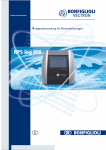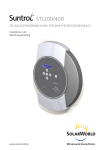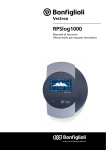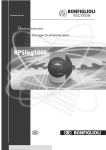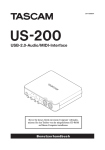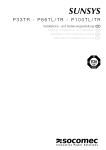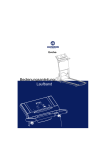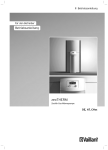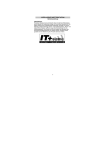Download RPSlog1000 - Bonfiglioli Redutores Do Brasil
Transcript
RPSlog1000
Betriebsanleitung
Datenlogger für Photovoltaikanlagen
Inhaltsverzeichnis
Zu diesem Dokument ..................................................................................................................9
Gewährleistung und Haftung......................................................................................................9
Verpflichtung ..............................................................................................................................9
Urheberrecht...............................................................................................................................9
Aufbewahrung ............................................................................................................................9
1
Grundlegende Sicherheits- und Anwenderhinweise ............................................................ 10
1.1
Begriffserklärung ............................................................................................................10
1.2
Bestimmungsgemäße Verwendung ................................................................................10
1.3 Missbräuchliche Verwendung .........................................................................................11
1.3.1
Explosionsschutz ..............................................................................................................11
1.4 Warnhinweise und Symbole in der Betriebsanleitung ....................................................11
1.4.1
Gefährdungsklassen..........................................................................................................11
1.4.2
Gefahrenzeichen...............................................................................................................12
1.4.3
Verbotszeichen .................................................................................................................12
1.4.4
Recycling .........................................................................................................................12
1.4.5
Erdungszeichen ................................................................................................................12
1.4.6
EGB-Zeichen ....................................................................................................................12
1.4.7
Informationszeichen .........................................................................................................12
1.5
Kennzeichnung von Textstellen ......................................................................................13
1.6
Konformität .....................................................................................................................13
1.7
Anzuwendende Richtlinien und Vorschriften für den Betreiber .....................................13
1.8
Gesamtanlagendokumentation des Betreibers...............................................................13
1.9 Pflichten des Betreibers/Bedienungspersonal................................................................13
1.9.1
Personalauswahl und -qualifikation ....................................................................................13
1.9.2
Allgemeine Arbeitssicherheit ..............................................................................................13
1.10 Organisatorische Maßnahmen ........................................................................................14
1.10.1 Allgemeines......................................................................................................................14
1.11 Handhabung und Aufstellung..........................................................................................14
1.12 Elektrischer Anschluss ....................................................................................................14
1.12.1 Die fünf Sicherheitsregeln .................................................................................................14
1.13 Sicherer Betrieb ..............................................................................................................14
1.14 Wartung und Pflege/Störungsbehebung ........................................................................15
1.15 Hilfs- und Betriebsstoffe .................................................................................................15
2
Transport und Lagerung ....................................................................................................... 16
3
Lieferumfang ........................................................................................................................ 17
3.1 Optionen..........................................................................................................................18
3.1.1
Sensoren .........................................................................................................................18
3.1.2
RPSlog1000 Modem-Paket.................................................................................................19
3.1.3
RPSlog1000 Mobilfunk-Paket .............................................................................................19
4
Technische Daten ................................................................................................................. 20
5
Produktübersicht/Funktionsbeschreibung........................................................................... 22
5.1 Funktionsbeschreibung ...................................................................................................22
5.1.1
Typenschild......................................................................................................................23
08/10
08/10
RPSlog1000
RPSlog1000
1
1
6
7
Montage und Anschluss ........................................................................................................ 24
6.1
Mechanische Montage RPSlog1000 ................................................................................24
6.2
Mechanische Montage Sensor-Box .................................................................................24
Elektrische Anschlüsse ......................................................................................................... 25
7.1
Spezielle Sicherheitshinweise .........................................................................................25
7.2
Anschlussmöglichkeiten RPSlog1000 .............................................................................26
7.3 Elektrische Anschlüsse Sensor-Box ................................................................................28
7.3.1
Klemmleistenstecker und Kabel..........................................................................................29
7.3.1.1
Kabelsatz erstellen .....................................................................................................29
7.3.1.2
Kabelsatz RS485-A für Solarwechselrichteranschluss.....................................................29
7.3.1.3
Kabelsatz RS485/422-B für Sensor-Box Anschluss.........................................................30
7.3.1.4
Kabelsatz für PM-Schnittstelle (nur für Option Powermanagement) ................................30
7.4
Anschluss RPSlog1000 Modem-Paket.............................................................................31
7.5
Anschluss RPSlog1000 Mobilfunk-Paket ........................................................................32
7.6 Anschluss an den Solarwechselrichter RPS ....................................................................32
7.6.1
Verdrahtung RPSlog1000 mit Solarwechselrichter RPS .........................................................33
7.6.1.1
Busabschluss .............................................................................................................34
7.6.1.2
Knotenadresse des Solarwechselrichters RPS einstellen.................................................36
7.7 Anschluss Sensor-Box .....................................................................................................36
7.7.1
Inbetriebnahme Sensor-Box ..............................................................................................36
7.8
Anschluss externer Stromzähler .....................................................................................37
7.9
Alarmkontakt ..................................................................................................................38
7.10 Anschluss Alarmkontakt..................................................................................................38
7.11 Anschluss an PC/Netzwerk .............................................................................................39
7.12 Internet-Ports .................................................................................................................39
7.13 Anschluss eines Großdisplays .........................................................................................39
7.13.1 Anschluss an RS485..........................................................................................................40
7.13.2 Anschluss an S0-Ausgang..................................................................................................40
7.13.2.1 Stromgesteuerter S0-Ausgang.....................................................................................40
7.13.2.2 Kontaktgesteuerter S0-Ausgang ..................................................................................41
7.13.2.3 Impulsfaktor ..............................................................................................................41
8
Betrieb .................................................................................................................................. 42
8.1 Bedienelemente ..............................................................................................................42
8.1.1
Touchscreen-Display .........................................................................................................42
8.1.2
Grafikdialoge ....................................................................................................................42
8.1.2.1
Bedienung Grafikdialoge .............................................................................................42
8.1.3
Textdialoge ......................................................................................................................43
8.2 Inbetriebnahme ..............................................................................................................44
8.2.1
Anfangskonfiguration ........................................................................................................44
8.2.2
Datum , Uhrzeit, Wechselrichterauswahl, S0-Eingang ..........................................................44
8.3
Wechselrichterkennung ..................................................................................................46
8.4 Anschluss an PC/Netzwerk .............................................................................................47
8.4.1
Schritt 1 – Eigene Netzwerkadresse ermitteln .....................................................................48
8.4.2
Schritt 2 – Netzwerkkabel anschließen................................................................................48
8.4.3
Schritt 3 – IP-Adresse konfigurieren ...................................................................................48
8.5
2
2
Einwahl per Analog-Modem ............................................................................................49
RPSlog1000
RPSlog1000
08/10
08/10
9
Bedienung............................................................................................................................. 52
9.1
Sprache ...........................................................................................................................52
9.2 Touchscreen Menüpunkte ...............................................................................................52
9.2.1
Menüstruktur....................................................................................................................52
9.2.2
Menü Grafik .....................................................................................................................52
9.2.2.1
Übersicht...................................................................................................................53
9.2.2.2
Tagesgrafik ...............................................................................................................53
9.2.2.3
Monatsgrafik..............................................................................................................56
9.2.2.4
Jahresgrafik...............................................................................................................57
9.2.2.5
Gesamtgrafik .............................................................................................................57
9.2.3
Menü Diagnose.................................................................................................................58
9.2.3.1
Meldungen ................................................................................................................58
9.2.3.2
Ereignisprotokoll (Solarwechselrichter) ........................................................................59
9.2.3.3
Alarmkontakt .............................................................................................................59
9.2.4
Menü USB ........................................................................................................................59
9.2.4.1
Datenabzug ...............................................................................................................60
9.2.4.2
Datensicherung..........................................................................................................60
9.2.4.3
Firmware-Update .......................................................................................................61
9.2.5
Menü Konfiguration ..........................................................................................................61
9.2.5.1
Anfangskonfiguration (Start) .......................................................................................61
9.2.5.2
Wechselrichtererkennung ...........................................................................................63
9.2.5.3
Wechselrichterkonfiguration........................................................................................64
9.2.5.4
Netzwerkeinstellungen (Basis).....................................................................................65
9.2.5.5
Internet.....................................................................................................................68
9.2.5.6
Erweitert ...................................................................................................................70
9.2.5.7
Intern .......................................................................................................................72
10 Konfiguration über PC .......................................................................................................... 75
10.1 Ertragsdaten....................................................................................................................76
10.1.1 Visualisierung PC ..............................................................................................................77
10.1.1.1 Tagesübersicht ..........................................................................................................77
10.1.1.2 Monatsübersicht.........................................................................................................79
10.1.1.3 Jahresübersicht..........................................................................................................81
10.1.1.4 Gesamtübersicht ........................................................................................................82
10.1.2 Visualisierung Palm/PocketPC ............................................................................................83
10.1.2.1 Tagesansicht .............................................................................................................84
10.1.2.2 Monatsansicht............................................................................................................85
10.1.2.3 Jahresansicht.............................................................................................................86
10.1.3 SCB Monitor .....................................................................................................................86
10.2 Diagnose..........................................................................................................................87
10.2.1 Ereignisprotokoll ...............................................................................................................87
10.2.2 Degradation .....................................................................................................................88
10.3 Konfiguration ..................................................................................................................89
10.3.1 Basis-Konfiguration ...........................................................................................................89
10.3.1.1 LAN – Netzwerkeinstellungen ......................................................................................89
10.3.1.2 Anlagengruppen.........................................................................................................91
10.3.1.3 WR-Reihenfolge .........................................................................................................92
10.3.1.4 Wechselrichter ...........................................................................................................93
10.3.1.5 Prognose ...................................................................................................................96
10.3.1.6 Grafik........................................................................................................................98
10.3.2 Erweitert..........................................................................................................................98
10.3.2.1 Internet.....................................................................................................................99
10.3.2.2 E-Mail ..................................................................................................................... 100
10.3.2.3 SMS ........................................................................................................................ 101
10.3.2.4 Export ..................................................................................................................... 102
10.3.2.5 Störung ................................................................................................................... 104
10.3.2.6 iSCB........................................................................................................................ 105
08/10
08/10
RPSlog1000
RPSlog1000
3
3
10.3.2.7 Einspeisemanagement.............................................................................................. 107
10.3.3 Intern ............................................................................................................................ 108
10.3.3.1 Backup (Datensicherung).......................................................................................... 109
10.3.3.2 Systemdaten ........................................................................................................... 111
10.3.3.3 Update (Firmware aktualisieren) ............................................................................... 112
10.4 Homepage .....................................................................................................................113
10.5 RPS Portal .....................................................................................................................114
10.6 Automatische Benachrichtigungen ...............................................................................114
10.6.1 Ausfallmeldung Solarwechselrichter – E-Mail..................................................................... 114
10.6.2 Ausfallmeldung Solarwechselrichter – SMS ....................................................................... 114
10.6.3 Störmeldung aus Leistungsüberwachung – E-Mail ............................................................. 114
10.6.4 Störmeldung aus Leistungsüberwachung – SMS................................................................ 114
10.6.5 Störmeldung aus Status/Fehlercodeüberwachung – E-Mail................................................. 114
10.6.6 Störmeldung aus Status/Fehlercodeüberwachung – SMS ................................................... 115
10.6.7 Alarmmeldung durch Alarmkontakt – E-Mail...................................................................... 115
10.6.8 Alarmmeldung durch Alarmkontakt – SMS ........................................................................ 115
10.6.9 Ertragsübersicht – E-Mail................................................................................................. 115
10.6.10 Ertragsübersicht – SMS ................................................................................................... 115
10.7 LED-Fehleranzeige ........................................................................................................116
10.8 Reset-Taster..................................................................................................................116
10.9 Wartung und Pflege ......................................................................................................116
4
4
RPSlog1000
RPSlog1000
08/10
08/10
Abbildungsverzeichnis
Abbildung 3-1: RPSlog1000 ...................................................................................................................17
Abbildung 3-2: Zubehör RPSlog1000, Sensoren ......................................................................................18
Abbildung 5-1: Typenschild ...................................................................................................................23
Abbildung 6-1: Position für die Schraubbefestigung.................................................................................24
Abbildung 7-1: Anschlussmöglichkeiten auf der Unterseite.......................................................................26
Abbildung 7-2: Anschlussmöglichkeiten auf der Oberseite........................................................................27
Abbildung 7-3: Anschlussmöglichkeiten Solarbox ....................................................................................28
Abbildung 7-4: PIN-Belegung Klemmleistenstecker RS485-A ....................................................................29
Abbildung 7-5: PIN-Belegung Klemmleistenstecker RS485/422-B .............................................................30
Abbildung 7-6: PIN-Belegung Klemmleistenstecker PM-Schnittstelle .........................................................30
Abbildung 7-7: Beispielverkabelung mit einem Rundsteuerempfänger ......................................................31
Abbildung 7-8: RS485-Baugruppe ..........................................................................................................33
Abbildung 7-9: RS-485 Anschlussklemmleiste .........................................................................................33
Abbildung 7-10: Beispiel für Kommunikationsverdrahtung .......................................................................35
Abbildung 7-11: 6poligen S0-In/Out-Stecker...........................................................................................37
Abbildung 7-12: Stecker........................................................................................................................38
Abbildung 7-13: Relaiskontakt ...............................................................................................................38
Abbildung 7-14: Stecker „Alarmkontakt“.................................................................................................38
Abbildung 7-15: Stecker „S0-Ausgang“...................................................................................................40
Abbildung 8-1: Beispiel 1 Grafikdialog ....................................................................................................42
Abbildung 8-2: Beispiel Grafikdialog .......................................................................................................43
Abbildung 8-3: Beispiel Grafikdialog .......................................................................................................43
Abbildung 8-4: Beispiel Textdialoge .......................................................................................................43
Abbildung 8-5: Virtuelle Tastatur ...........................................................................................................44
Abbildung 8-6: „Konfig./Start“ ...............................................................................................................44
Abbildung 8-7: „Konfig./Start“ ...............................................................................................................45
Abbildung 8-8: „Konfiguration“ ..............................................................................................................45
Abbildung 8-9: „Anfangskonfiguration“...................................................................................................45
Abbildung 8-10: „Auswahl Wechselrichter und S0-Eingang“ .....................................................................46
Abbildung 8-11: Wechselrichterkennung ................................................................................................47
Abbildung 8-12: Neue Modemverbindung ...............................................................................................49
Abbildung 8-13: Auswahl Netzwerkverbindungstyp .................................................................................49
Abbildung 8-14: Verbindung manuell einrichten ......................................................................................50
Abbildung 8-15: Verbindung mit einem DFÜ-Modem herstellen ................................................................50
Abbildung 8-16: Namen des Internetdienstanbieters eingeben.................................................................50
Abbildung 8-17: Rufnummer eingeben ...................................................................................................50
Abbildung 8-18: Kennwort eingeben ......................................................................................................51
Abbildung 8-19: Internetkontoinformationen eingeben ............................................................................51
08/10
08/10
RPSlog1000
RPSlog1000
5
5
Abbildung 9-1: Übersicht Touchscreen Dialoge .......................................................................................52
Abbildung 9-2: Übersicht.......................................................................................................................53
Abbildung 9-3: Tagesgrafik ...................................................................................................................53
Abbildung 9-4: Untermenü Einstellungen................................................................................................54
Abbildung 9-5: Monatsgrafik..................................................................................................................56
Abbildung 9-6: Jahresgrafik...................................................................................................................57
Abbildung 9-7: Gesamtgrafik .................................................................................................................57
Abbildung 9-8: Meldungen ....................................................................................................................58
Abbildung 9-9: Ereignisprotokoll ............................................................................................................59
Abbildung 9-10: Alarmkontakt Ereignisprotokoll ......................................................................................59
Abbildung 9-11: Datenabzug .................................................................................................................60
Abbildung 9-12: Inhalt USB-Stick ...........................................................................................................60
Abbildung 9-13: Datensicherung............................................................................................................60
Abbildung 9-14: Firmware-Update .........................................................................................................61
Abbildung 9-15: Anfangskonfiguration 1/5..............................................................................................61
Abbildung 9-16: Anfangskonfiguration 2/5..............................................................................................62
Abbildung 9-17: Anfangskonfiguration 3/5..............................................................................................62
Abbildung 9-18: Anfangskonfiguration 4/5..............................................................................................62
Abbildung 9-19: Anfangskonfiguration 5/5..............................................................................................63
Abbildung 9-20: Wechselrichtererkennung..............................................................................................63
Abbildung 9-21: Übersicht Wechselrichtererkennung ...............................................................................63
Abbildung 9-22: Meldung zur Wechselrichtererkennung...........................................................................64
Abbildung 9-23: Auswahl des Wechselrichters ........................................................................................64
Abbildung 9-24: Modulleistung ..............................................................................................................65
Abbildung 9-25: Überwachung und Grafik-Skalierung ..............................................................................65
Abbildung 9-26: Netzwerkeinstellungen..................................................................................................66
Abbildung 9-27: Netzwerkeinstelllungen Routerbetrieb ............................................................................66
Abbildung 9-28: Netzwerkeinstelllungen Modembetrieb ...........................................................................67
Abbildung 9-29: Netzwerkeinstelllungen GPRS-Modem ............................................................................67
Abbildung 9-30: Internet Grundeinstellungen .........................................................................................68
Abbildung 9-31: Internet E-Mail/SMS .....................................................................................................69
Abbildung 9-32: WEB, Aktualisierungsintervall ........................................................................................69
Abbildung 9-33: Text für Internet Homepage bzw. RPS Portal, Online-Banner, Verbindungstest .................70
Abbildung 9-34: Menü „Konfig. | Erweitert“ ............................................................................................70
Abbildung 9-35: Anlagenüberwachung ...................................................................................................70
Abbildung 9-36: Großdisplay an RS485-A ...............................................................................................71
Abbildung 9-37: Großdisplay an RS485-B ...............................................................................................71
Abbildung 9-38: Großdisplay am S0-Ausgang .........................................................................................71
Abbildung 9-39: Alarmkontakt ...............................................................................................................71
Abbildung 9-40: WR-Statusüberwachung 1/5..........................................................................................72
6
6
RPSlog1000
RPSlog1000
08/10
08/10
Abbildung 9-41: WR-Statusüberwachung 2/5..........................................................................................72
Abbildung 9-42: RS485-Funk-Paket........................................................................................................72
Abbildung 9-43: Menü „Konfig. | Intern“ ................................................................................................72
Abbildung 9-44: Datenkorrektur ............................................................................................................73
Abbildung 9-45: Display-Beleuchtung, Diaschau......................................................................................73
Abbildung 9-46: Display-Zugriffsschutz ..................................................................................................73
Abbildung 9-47: Seriennummer .............................................................................................................73
Abbildung 9-48: Initialisierung , Rücksetzen Werkseinstellung..................................................................73
Abbildung 9-49: Firmware-Update .........................................................................................................74
Abbildung 9-50: Spracheinstellungen .....................................................................................................74
Abbildung 10-1: Bedienung über einen Webbrowser ...............................................................................75
Abbildung 10-2: Tagesübersicht ............................................................................................................77
Abbildung 10-3: Monatsübersicht...........................................................................................................79
Abbildung 10-4: Jahresübersicht............................................................................................................81
Abbildung 10-5: Gesamtübersicht ..........................................................................................................82
Abbildung 10-6: Palm/PocketPC Visualisierung........................................................................................83
Abbildung 10-7: Leistungskurve des Tages .............................................................................................84
Abbildung 10-8: Ertragsdiagramm Monatsansicht....................................................................................85
Abbildung 10-9: Jahresansicht...............................................................................................................86
Abbildung 10-10: SCB Monitor...............................................................................................................87
Abbildung 10-11: Ereignisprotokoll Solarwechselrichter ...........................................................................88
Abbildung 10-12: Degradation ...............................................................................................................89
Abbildung 10-13: LAN und Internetzugang konfigurieren.........................................................................90
Abbildung 10-14: Anlagengruppen verwalten..........................................................................................91
Abbildung 10-15: WR-Reihenfolge .........................................................................................................92
Abbildung 10-16: Solarwechselrichter ....................................................................................................93
Abbildung 10-17: Überwachung.............................................................................................................94
Abbildung 10-18: Zeitraum ohne Verschattung .......................................................................................95
Abbildung 10-19: Schneebedeckung erwartet .........................................................................................95
Abbildung 10-20: Leistungsabweichung..................................................................................................95
Abbildung 10-21: Stördauer ..................................................................................................................96
Abbildung 10-22: Maximale Anzahl an Meldungen...................................................................................96
Abbildung 10-23: Grafik-Skalierung........................................................................................................96
Abbildung 10-24: Prognose ...................................................................................................................97
Abbildung 10-25: Grafik ........................................................................................................................98
Abbildung 10-26: Internet.....................................................................................................................99
Abbildung 10-27: E-Mail...................................................................................................................... 100
Abbildung 10-28: SMS ........................................................................................................................ 101
Abbildung 10-29: Export ..................................................................................................................... 102
Abbildung 10-30: Störung ................................................................................................................... 104
08/10
08/10
RPSlog1000
RPSlog1000
7
7
Abbildung 10-31: iSCB ........................................................................................................................ 105
Abbildung 10-32: Einspeisemanagement (nur beim RPSlog1000 PM mit Powermanagement Option) ........ 107
Abbildung 10-33: Backup (Datensicherung) .......................................................................................... 109
Abbildung 10-34: System .................................................................................................................... 111
Abbildung 10-35: Update (Firmware aktualisieren)................................................................................ 112
Abbildung 10-36: Online-Banner .......................................................................................................... 113
8
8
RPSlog1000
RPSlog1000
08/10
08/10
Zu diesem Dokument
Sehr geehrter Kunde, sehr geehrte Kundin,
Diese Betriebsanleitung ermöglicht Ihnen den RPSlog1000 der BONFIGLIOLI VECTRON GmbH kennen zu
lernen und seine bestimmungsgemäßen Einsatzmöglichkeiten zu nutzen.
Die Betriebsanleitung enthält wichtige Hinweise, wie RPSlog1000 sicher, sachgerecht und wirtschaftlich betrieben wird. Ihre Beachtung hilft, Gefahren zu vermeiden, Reparaturkosten und Ausfallzeiten zu vermindern
und die Zuverlässigkeit sowie die Lebensdauer des RPSlog1000 zu erhöhen. Lesen Sie die Betriebsanleitung
sorgfältig und aufmerksam durch.
Bei Auftreten besonderer Probleme, die in dieser Betriebsanleitung nicht ausreichend behandelt sind, wenden Sie sich bitte an den Hersteller.
Gewährleistung und Haftung
BONFIGLIOLI VECTRON GmbH weist darauf hin, dass der Inhalt dieser Betriebsanleitung nicht Teil einer
früheren oder bestehenden Vereinbarung, Zusage oder eines Rechtsverhältnisses ist oder dieses abändern
soll. Sämtliche Verpflichtungen des Herstellers ergeben sich aus dem jeweiligen Kaufvertrag, der auch die
vollständige und allein gültige Gewährleistungsregelung enthält. Diese vertraglichen Gewährleistungsbestimmungen werden durch die Ausführung dieser Dokumentation weder erweitert noch beschränkt.
Der Hersteller behält sich das Recht vor, Inhalt und Produktangaben sowie Auslassungen in der Betriebsanleitung ohne vorherige Bekanntgabe zu korrigieren bzw. zu ändern und übernimmt keinerlei Haftung für
Schäden, Verletzungen bzw. Aufwendungen, die auf vorgenannte Gründe zurückzuführen sind.
Zudem schließt BONFIGLIOLI VECTRON GmbH Gewährleistung-/Haftungsansprüche bei Personen- und
Sachschäden aus, wenn sie auf eine oder mehrere der folgenden Ursachen zurückzuführen sind:
-
nicht bestimmungsgemäße Verwendung des RPSlog1000,
-
Nichtbeachten der Hinweise, Gebote und Verbote der Betriebsanleitung,
-
eigenmächtige bauliche Veränderungen des RPSlog1000,
-
mangelhafte Überwachung von Teilen, die Verschleiß unterliegen,
-
Katastrophenfälle durch Fremdeinwirkung und höhere Gewalt.
Verpflichtung
Die Betriebsanleitung ist vor der Inbetriebnahme zu lesen. Jede Person, die mit
-
Transport,
-
Montagearbeiten,
-
Installation und
-
Bedienung des RPSlog1000
beauftragt ist, muss die Betriebsanleitung, insbesondere die Sicherheitshinweise, gelesen und verstanden
haben. Dadurch schützen Sie sich und vermeiden Schäden am RPSlog1000.
Urheberrecht
Die Betriebsanleitung ist urheberrechtlich geschützt. Sie ist nur zum Gebrauch des Bedienungspersonals bestimmt und darf weder vervielfältigt noch dritten Personen zugänglich gemacht werden.
Aufbewahrung
Die Betriebsanleitung ist ein wesentlicher Bestandteil des RPSlog1000. Sie ist so aufzubewahren, dass sie
dem Bedienungspersonal jederzeit frei zugänglich ist. Sie muss im Fall eines Weiterverkaufs des RPSlog1000
mitgegeben werden.
08/10
08/10
RPSlog1000
RPSlog1000
9
9
1
Grundlegende Sicherheits- und Anwenderhinweise
Im Kapitel 1 "Grundlegende Sicherheits- und Anwenderhinweise" sind generelle Sicherheitshinweise für den
Betreiber sowie das Bedienungspersonal aufgeführt. Am Anfang einiger Hauptkapitel sind Sicherheitshinweise aufgeführt, die für alle durchzuführenden Arbeiten in diesem Kapitel gelten. Vor jedem sicherheitsrelevanten Arbeitsschritt sind speziell auf den Arbeitsschritt zugeschnittene Sicherheitshinweise eingefügt.
1.1
Begriffserklärung
Betreiber
Als Betreiber (Unternehmer/Unternehmen) gilt, wer den RPSlog1000 betreibt und bestimmungsgemäß einsetzt oder durch geeignete und unterwiesene Personen bedienen lässt.
Bediener
Als Bedienungspersonal gilt, wer vom Betreiber des RPSlog1000 unterwiesen und mit der Bedienung beauftragt ist.
Fachpersonal
Als Fachpersonal gilt, wer vom Betreiber des RPSlog1000 mit speziellen Aufgaben wie Transport, Aufstellung, Wartung und Pflege/Instandhaltung und Störungsbehebung beauftragt ist. Fachpersonal muss durch
Ausbildung oder Kenntnisse geeignet sein, Fehler zu erkennen und Funktionen zu beurteilen.
Elektrofachkraft
Als Elektrofachkraft gilt, wer aufgrund seiner fachlichen Ausbildung Kenntnisse und Erfahrungen an elektrischen Anlagen besitzt. Zudem muss die Elektrofachkraft über Kenntnisse der einschlägigen gültigen Normen
und Vorschriften verfügen und die ihre übertragenen Arbeiten beurteilen und mögliche Gefahren erkennen
und abwenden können.
Unterwiesene Person
Als unterwiesene Person gilt, wer über die ihr übertragenen Aufgaben und die möglichen Gefahren bei unsachgemäßem Verhalten unterrichtet und angelernt wurde. Zudem muss die unterwiesene Person über die
notwendigen Schutzeinrichtungen, Schutzmaßnahmen, einschlägigen Bestimmungen, Unfallverhütungsvorschriften sowie Betriebsverhältnisse belehrt und ihre Befähigung nachgewiesen werden.
Sachkundiger
Als Sachkundiger gilt, wer aufgrund seiner fachlichen Ausbildung und Erfahrung ausreichende Kenntnisse in
Bezug auf RPSlog1000 besitzt. Er muss mit den einschlägigen staatlichen Arbeitsschutzvorschriften, Unfallverhütungsvorschriften, Richtlinien und allgemein anerkannten Regeln der Technik vertraut sein, um den
arbeitssicheren Zustand des RPSlog1000 beurteilen zu können.
1.2
Bestimmungsgemäße Verwendung
RPSlog1000 ist ein Datenlogger zur Datenverwaltung, Datenspeicherung und Überwachung von Photovoltaikanlagen.
Das Gerät darf nur in einem technisch einwandfreien Zustand und ausschließlich zu oben genanntem Zweck
verwendet werden.
Jeder hiervon abweichende oder weitergehende Gebrauch wird als zweckentfremdet betrachtet.
Angewandte Normen:
-
2006/95 EG Niederspannungsrichtlinie
-
DIN EN 50178 Ausrüstung von Starkstromanlagen mit elektronischen Betriebsmitteln
-
EN 60204-1 Sicherheit von Maschinen - Elektrische Ausrüstungen von Maschinen
-
2004/108/EG Elektromagnetische Verträglichkeit
Dennoch können bei der Verwendung Gefahren für Leib und Leben des Bedienungspersonals oder Dritter
bzw. Beschädigungen des RPSlog1000 und anderer Sachwerte entstehen. Betreiben Sie den RPSlog1000 nur
in technisch einwandfreiem Zustand sowie bestimmungsgemäß, sicherheits- und gefahrenbewusst unter
Beachtung der Betriebsanleitung.
Der RPSlog1000 ist ausschließlich zur Datenverwaltung, Datenspeicherung und Anlagenüberwachung einer
mit Solarwechselrichtern der Reihe RPS ausgestatteten Photovoltaikanlage einzusetzen. Eine darüber hinausgehende Verwendung gilt als nicht bestimmungsgemäß. Für hieraus resultierende Schäden haftet der
Hersteller nicht. Das Risiko trägt allein der Betreiber.
Die Leistungsgrenzen des RPSlog1000 entnehmen Sie dem Kapitel 4 „Technische Daten“.
10
10
RPSlog1000
RPSlog1000
08/10
08/10
1.3
Missbräuchliche Verwendung
Eine andere wie unter "Bestimmungsgemäße Verwendung" oder darüber hinaus gehende Benutzung ist aus
Sicherheitsgründen nicht zulässig und gilt als missbräuchliche Verwendung.
Nicht gestattet ist der Betrieb
-
durch nicht unterwiesenes Personal,
-
in fehlerhaftem Zustand.
Für alle Schäden aus missbräuchlicher Verwendung haftet der Hersteller nicht. Das Risiko trägt allein der
Betreiber.
1.3.1 Explosionsschutz
Der RPSlog1000 ist in der Schutzklasse IP 20 ausgeführt. Der Einsatz in explosionsgefährdeter Atmosphäre
ist somit nicht gestattet.
1.4
Warnhinweise und Symbole in der Betriebsanleitung
1.4.1 Gefährdungsklassen
In der Betriebsanleitung werden folgende Benennungen bzw. Zeichen für besonders wichtige Angaben benutzt:
GEFAHR
Kennzeichnung einer unmittelbaren Gefährdung mit hohem Risiko, die Tod oder schwere
Körperverletzung zur Folge hat, wenn sie nicht vermieden wird.
WARNUNG
Kennzeichnung einer möglichen Gefährdung mit mittlerem Risiko, die Tod oder schwere
Körperverletzung zur Folge haben kann, wenn sie nicht vermieden wird.
VORSICHT
Kennzeichnung einer Gefährdung mit geringem Risiko, die leichte oder mittlere Körperverletzung zur Folge haben könnte, wenn sie nicht vermieden wird.
HINWEIS
Kennzeichnung einer Gefährdung die Sachschäden zur Folge haben könnte, wenn sie nicht
vermieden wird.
08/10
08/10
RPSlog1000
RPSlog1000
11
11
1.4.2 Gefahrenzeichen
Symbol
Bedeutung
Symbol
Bedeutung
Allgemeiner Gefahrenhinweis
Schwebende Last
Elektrische Spannung
Handverletzung
Quetschgefahr
Heiße Oberflächen
1.4.3 Verbotszeichen
Symbol
Bedeutung
Symbol
Bedeutung
Verbot für Personen mit Herzschrittmacher
Feuer, offenes Licht verboten
Nicht schalten; es ist verboten die
Maschine, die Baugruppe einzuschalten
Rauchen verboten
1.4.4 Recycling
Symbol
Bedeutung
Recycling; zur Abfallvermeidung alle
Stoffe der Wiederverwendung zuführen.
1.4.5 Erdungszeichen
Symbol
Bedeutung
Erdungsanschluss
1.4.6 EGB-Zeichen
Symbol
Bedeutung
EGB: Elektrostatisch gefährdete Bauelemente und Baugruppen
1.4.7 Informationszeichen
Symbol
Bedeutung
Tipps und Hinweise, die den Umgang
mit dem RPSlog1000 erleichtern.
12
12
RPSlog1000
RPSlog1000
08/10
08/10
1.5
Kennzeichnung von Textstellen
In der Betriebsanleitung werden folgende Symbole für besondere Textstellen verwendet:
-
Kennzeichnung von Aufzählungen.
•
Kennzeichnung von Handlungsanweisungen und Informationen in Sicherheitshinweisen.
1.6
Konformität
Die Konformitätserklärung kann bei Bedarf beim Hersteller angefordert werden.
1.7
Anzuwendende Richtlinien und Vorschriften für den Betreiber
Beachten Sie als Betreiber folgende Richtlinien und Vorschriften:
•
Machen Sie Ihrem Personal die jeweils geltenden, auf den Arbeitsplatz bezogenen Unfallverhütungsvorschriften sowie andere national geltende Vorschriften zugänglich.
•
Stellen Sie vor der Benutzung des RPSlog1000 durch eine autorisierte Person sicher, dass die bestimmungsgemäße Verwendung eingehalten wird und alle Sicherheitsbestimmungen beachtet werden.
•
Beachten Sie zusätzlich die jeweiligen in nationales Recht umgesetzten Gesetze, Verordnungen und
Richtlinien des Landes in dem der RPSlog1000 eingesetzt wird.
1.8
•
Gesamtanlagendokumentation des Betreibers
Erstellen Sie zusätzlich zur Betriebsanleitung eine separate interne Betriebsanweisung für den
RPSlog1000. Binden Sie die Betriebsanleitung des RPSlog1000 in die Betriebsanleitung der Gesamtanlage ein.
1.9
Pflichten des Betreibers/Bedienungspersonal
1.9.1 Personalauswahl und -qualifikation
•
Sämtliche Arbeiten an dem RPSlog1000 dürfen nur von zuverlässigem Personal durchgeführt werden.
Das Personal darf nicht unter Drogen- oder Medikamenteneinfluss stehen. Beachten Sie das gesetzlich
zulässige Mindestalter. Setzen Sie nur Fachpersonal oder unterwiesenes Personal ein. Legen Sie die Zuständigkeiten des Personals für alle Arbeiten mit dem RPSlog1000 klar fest.
•
Arbeiten an den elektrischen Bauteilen dürfen nur durch eine Elektrofachkraft gemäß den elektrotechnischen Regeln erfolgen.
1.9.2 Allgemeine Arbeitssicherheit
•
Beachten und weisen Sie ergänzend zur Betriebsanleitung allgemeingültige gesetzliche und sonstige
verbindliche Regelungen zur Unfallverhütung und zum Umweltschutz an. Derartige Pflichten können
auch z. B. den Umgang mit gefährlichen Medien und Stoffen oder das Zurverfügungstellen/Tragen persönlicher Schutzausrüstungen betreffen.
•
Ergänzen Sie die Betriebsanleitung um Anweisungen einschließlich Aufsichts- und Meldepflichten zur
Berücksichtigung betrieblicher Besonderheiten, z. B. hinsichtlich Arbeitsorganisation, Arbeitsabläufen und
eingesetztem Personal.
•
Nehmen Sie keine Veränderungen, An- und Umbauten ohne Genehmigung des Herstellers am
RPSlog1000 vor, die die Sicherheit beeinträchtigen könnten.
•
Betreiben Sie den RPSlog1000 nur unter Einhaltung aller durch den Hersteller gemachten Anschluss- und
Einstellwerte. Verwenden Sie nur Originalersatzteile.
•
Stellen Sie ordnungsgemäße Werkzeuge zur Verfügung, die für die Durchführung aller Arbeiten an dem
RPSlog1000 erforderlich sind.
08/10
08/10
RPSlog1000
RPSlog1000
13
13
1.10 Organisatorische Maßnahmen
1.10.1 Allgemeines
•
Schulen Sie als Betreiber Ihr Personal in Bezug auf den Umgang und die Gefahren des RPSlog1000.
•
Die Verwendung einzelner Bauteile oder Komponenten des RPSlog1000 in anderen Anlagenteilen der
Gesamtanlage des Betreibers ist verboten.
1.11 Handhabung und Aufstellung
•
Nehmen Sie keine beschädigten oder zerstörten Komponenten in Betrieb.
•
Vermeiden Sie mechanische Überlastungen des RPSlog1000.
•
Berühren Sie keine elektronischen Bauelemente und Kontakte. Der RPSlog1000 enthält elektrostatisch
gefährdete Komponenten, die durch unsachgemäße Handhabung beschädigt werden können. Bei Betrieb
von beschädigten oder zerstörten Komponenten ist die Einhaltung angewandter Normen nicht mehr gewährleistet.
•
Stellen Sie den RPSlog1000 nur in einem geeigneten Betriebsraum auf.
1.12 Elektrischer Anschluss
•
Beachten Sie die fünf Sicherheitsregeln.
•
Berühren Sie niemals spannungsführende Anschlüsse.
•
Vor Montage- und Anschlussarbeiten den RPSlog1000 spannungsfrei schalten.
•
Beachten Sie bei allen Tätigkeiten am RPSlog1000 die jeweils geltenden nationalen und internationalen
Vorschriften/Gesetze für Arbeiten an elektrischen Ausrüstungen/Anlagen.
•
Schließen Sie den RPSlog1000 entsprechend der Technischen Daten und nur über ein für diesen Einsatz
geeignetes Netzteil an.
1.12.1 Die fünf Sicherheitsregeln
Beachten Sie bei allen Arbeiten an elektrischen Anlagen die fünf Sicherheitsregeln.
1 Freischalten,
2 Gegen Wiedereinschalten sichern,
3 Spannungsfreiheit feststellen,
4 Erden und Kurzschließen,
5 Benachbarte, unter Spannung stehende Teile abdecken oder abschranken.
1.13 Sicherer Betrieb
•
Beachten Sie beim Betrieb des RPSlog1000 die jeweils geltenden nationalen und internationalen Vorschriften/Gesetze für Arbeiten an elektrischen Ausrüstungen/Anlagen.
•
Während des Betriebs keine Anschlüsse am RPSlog1000 vornehmen.
•
Zur Vermeidung von Unfällen oder Schäden darf nur qualifiziertes Fachpersonal sowie Elektrofachkräfte
Arbeiten wie Installation, Inbetriebnahme und Einstellung ausführen.
•
Trennen Sie den RPSlog1000 bei Schäden an Anschlüssen und Kabeln sofort von der Netzversorgung.
•
Personen, die nicht mit dem Betrieb von RPSlog1000 vertraut sind, und Kindern darf der Zugang zum
RPSlog1000 nicht ermöglicht werden. Umgehen Sie keine Schutzeinrichtungen oder setzen Sie diese
nicht außer Betrieb.
•
Es ist nur Originalzubehör zu verwenden.
14
14
RPSlog1000
RPSlog1000
08/10
08/10
1.14 Wartung und Pflege/Störungsbehebung
•
Arbeiten an den elektrischen Bauteilen dürfen nicht vorgenommen werden.
•
Unbefugtes Öffnen und unsachgemäße Eingriffe können zu Sachschäden führen. Reparaturen der
RPSlog1000 dürfen nur vom Hersteller bzw. von ihm autorisierten Personen vorgenommen werden.
1.15 Hilfs- und Betriebsstoffe
Beachten Sie die Richtlinien des Umweltschutzes. Sorgen Sie für eine sachgerechte und umweltschonende
Entsorgung von Betriebs- und Hilfsstoffen.
08/10
08/10
RPSlog1000
RPSlog1000
15
15
2
Transport und Lagerung
Den RPSlog1000 in der Originalverpackung in trockenen, staub- und nässegeschützten Räumen mit geringen
Temperaturschwankungen lagern. Transport- und Lagertemperatur: -20 … 70 °C, relative Luftfeuchte: 5 …
95 %, nicht betauend.
16
16
RPSlog1000
RPSlog1000
08/10
08/10
3
Lieferumfang
Der RPSlog1000 wird mit folgenden Komponenten ausgeliefert:
-
RPSlog1000
-
Steckernetzteil 12 Volt
-
Betriebsanleitung
-
Klemmleistenstecker für alle Anschlüsse (außer CAN): 2 x 3 pol., 1 x 4 pol., 2 x 6 pol.
-
4mal Dübel und Schraubmaterial für Wandmontage
Mit Option PM (Powermanagement) zusätzlich:
-
Anschlusskabel Rundsteuerempfänger
Abbildung 3-1: RPSlog1000
Zusätzlich erforderlich:
-
Netzwerkkabel (RJ45-CAT5 oder CAT6) für den Anschluss an einen PC oder ein Netzwerk
-
Kabelmaterial für die Verkabelung der Wechselrichter untereinander
08/10
08/10
RPSlog1000
RPSlog1000
17
17
3.1
Optionen
3.1.1 Sensoren
Sensoren für Sonneneinstrahlung, Modultemperatur, Umgebungstemperatur und Windgeschwindigkeit liefern wichtige Informationen für die Analyse der Ertragsdaten und ermöglichen so einen zuverlässigen SollIst-Vergleich sowie eine rasche Fehlererkennung.
Die Sensoren für Sonneneinstrahlung und Modultemperatur sind in der Sensor-Box untergebracht, die Sensoren für Umgebungstemperatur und Windgeschwindigkeit werden an die Sensor-Box angeschlossen.
Abbildung 3-2: Zubehör RPSlog1000, Sensoren
A
RPSlog Sensor-Box
B
Umgebungstemperatursensor
C
Windsensor
Die Sensoren sind mit Kabeln für den Anschluss an den Datenlogger bzw. Sensorbox ausgestattet:
18
- Anschlusskabel Sensor-Box
4-polig, 3 m, witterungs- und UV-beständig
- Anschlusskabel Umgebungstemperatursensor
3-polig, 3 m
- Anschlusskabel Windsensor
2-polig, 5 m
18
RPSlog1000
RPSlog1000
08/10
08/10
3.1.2 RPSlog1000 Modem-Paket
Das Analog-Modem gibt es in zwei Ausführungen:
-
Analog-Modem Home
-
Analog-Modem Industrie
Voraussetzung für den Betrieb des Modems ist ein analoger Telefonanschluss. Dieser ist in aller Regel auch
bei ISDN-Technik über die ISDN-Telefonanlage vorhanden.
Lieferumfang RPSlog1000 Modem-Paket
-
Analog-Modem
-
serielles RS232-Kabel
-
Telefonverbindungskabel
-
Netzteil
3.1.3 RPSlog1000 Mobilfunk-Paket
Das Mobilfunk-Paket verbindet den RPSlog1000 über das Mobilfunknetz mit dem Internet. Zusätzlich zu dem
Mobilfunk-Paket wird eine SIM-Karte des gewünschten Mobilfunkbetreibers benötigt (nicht im Lieferumfang
enthalten).
Lieferumfang RPSlog1000 Mobilfunk-Paket
-
Mobilfunk-Modem GPRS
-
serielles RS232-Kabel
-
Netzteil
-
externe Antenne mit 2 m Anschlusskabel
08/10
08/10
RPSlog1000
RPSlog1000
19
19
4
Technische Daten
Versorgungsspannung
Energieverbrauch
ca. 3,5 Watt
Stromversorgung
externes Steckernetzteil
Abmessungen (B x H x T)
220 x 210 x 50 mm
Gehäuse
Kunststoffgehäuse, passiv belüftet
Schnittstellen, Eingänge und Ausgänge
Ethernet mit RJ45 Buchse, 10/100 MBit,
2 x RS485, davon 1 RS422,
Relais, 24 V DC, max. 5 A,
S0-Impuls-Ein/Ausgang (nach DIN 43864 und EN 62056),
Alarmkontakt, max. Kabellänge 1000 m,
USB-Host,
RS232 Modem Schnittstelle,
Rücksetztaste
Speicherkapazität
8 MByte RAM und 1024 MB FlashRAM
Schutzart
IP 20 (nur für Innenanwendung)
Temperaturbereich
-10 … 50 °C
Anzeige
4 LEDs für Statusanzeigen
Montage
Wandmontage
Gewicht
0,61 kg
20
20
Technische Daten Datenlogger RPSlog1000
12 V DC
RPSlog1000
RPSlog1000
08/10
08/10
Technische Daten Sensor-Box
Stromversorgung
Über RS485-Datenkabel vom RPSlog (12-28VDC); keine
weitere Stromversorgung notwendig.
Abmessungen (B x H x T)
145 x 85 x 40 mm
Gewicht
ca. 360 g
Gehäuse
Pulverbeschichtetes Aluminium
Schutzart
IP 65
Solarzelle
Monokristallines Silizium (50 mm x 33 mm)
Shunt für Strommessung
1 � (TK 30 ppm/K)
Einstrahlsensor
± 5 % (0 W/m² bis 1400 W/m²); Fehler mit Temperaturkompensation im Vergleich zum Pyranometer über den
Arbeitsbereich von -20 °C bis 70 °C (senkrechter Lichteinfall).
Zelltemperatur
± 1K (-20 °C bis +70 °C)
Außentemperatur
± 1K (-20 °C bis +70 °C)
Temperaturbereich
-20 °C … +75 °C
Arbeitstemperatur
-20 °C … +70 °C
Abweichung bei 25 °C
± 1,5 °C
Nichtlinearität
± 1,5 °C
Abweichung bei minimaler und maximaler
Temperatur
± 2,0 °C
Stromverbrauch
40 mA typisch bei 20 V DC
Schnittstelle
RS485
Galvanische Trennung
1000 V zwischen Versorgung und RS485-Bus
Montage
Auf Modul-Montageschienen; passende Schrauben sind im
Lieferumfang enthalten. Alle Sensoren werden verschraubt.
Öffnen des Sensors ist nicht gestattet.
Anschlusskabel Sensor-Box
4-polig, 3 m, witterungs- und UV-beständig
Anschlusskabel Umgebungstemperatursensor
3-polig, 3 m
Messbereich des Umgebungstemperaturfühlers
-20 °C bis +70 °C
in Edelstahlhülse
Anschlusskabel Windsensor
2-polig, 5 m
Windsensor
± 5 % (0,8 m/s bis 40 m/s, max. 60 m/s kurzzeitig, -25 °C
bis +60 °C bei Eisfreiheit)
Konformität
CE nach DIN EN-61000-6-1:2007 und
DIN EN-61000-6-3:2007
08/10
08/10
RPSlog1000
RPSlog1000
21
21
5
Produktübersicht/Funktionsbeschreibung
5.1
Funktionsbeschreibung
Der RPSlog1000 Datenlogger ermöglicht die Überwachung von Solarwechselrichtern inklusive Datenspeicherung und Datenübertragung. Eine Überwachung kann in Anlagennähe oder über Fernwartung durchgeführt
werden. In Anlagennähe werden die Daten über die serielle RS232-Schnittstelle zur Verfügung gestellt. Zur
Fernwartung kann die Datenübertragung mittels RJ45-LAN-Schnittstelle (DSL) oder serielle RS232Schnittstelle (GPRS, Analogmodem) über eine Internetverbindung erfolgen.
Der RPSlog1000 kann über das Touchscreen-Display oder über einen Webbrowser bedient werden.
Es können bis zu 20 Solarwechselrichter pro RPSlog1000 angeschlossen werden.
Daten werden auf dem Gerät gespeichert und können auf eine Website oder Web-Portal hochgeladen werden, wo Sie aufbereitet und in verschiedenen graphischen Darstellungen betrachtet werden können.
Die Daten können auch als CSV Datei exportiert werden.
Folgende Daten können erfasst und übermittelt werden:
-
Ertragsdaten eines Tages, Monats, Jahres (AC Leistung, DC-Leistung, Energie, spez. Ertrag, etc.)
-
Wirkungsgrad
-
DC-Spannung
-
Temperatur des Wechselrichters
Mit Hilfe der optionalen Sensoren können weitere Daten erfasst werden:
-
Einstrahlung (in der Sensor-Box enthalten)
-
Modultemperatur (in der Sensor-Box enthalten)
-
Außentemperatur (optional)
-
Windgeschwindigkeit (optional)
Für die Analyse können Sollwerte oder zu erwartende Erträge vorgegeben werden, welche mit den tatsächlichen Werten in einer grafischen Darstellung verglichen werden können.
Mit Option PM (Powermanagement):
Ab Januar 2009 müssen Photovoltaikanlagen in Deutschland ab einer Leistung von 100 kWp über die Möglichkeit verfügen, vom Netzbetreiber in der eingespeisten Wirkleistung reduziert zu werden (§ 6.1 EEG). Der
RPSlog1000 verfügt in der Ausführung PM zusätzlich über ein 4-stufiges Einspeisemanagement für Anlagen
ab 100 kWp.
Die Schnittstelle stellen vier digitale Eingänge zum Anschluss eines Rundsteuerempfängers dar.
Eigenschaften des RPSlog1000:
-
Grafisches Touchscreen-Display
-
Relais für externe Alarmierungen
-
LAN-Schnittstelle (10/100 MBit/s)
-
Web-Bedienung
-
E-Mail/SMS/Homepage-Benachrichtigungen
-
Fernabfrage
-
S0-Eingang für digitale Energiezähler
-
USB-Anschluss für Datentransfer per USB-Stick
-
1 GByte Speicher für Ertragsdaten
-
Überwachung/Aufzeichnung für bis zu 20 Wechselrichter. Die Überwachung kann in Anlagennähe erfolgen oder über Fernwartung.
Zusätzlich in Ausführung PM:
4 digitale Eingänge zur Steuerung der Einspeiseleistung.
22
22
RPSlog1000
RPSlog1000
08/10
08/10
5.1.1 Typenschild
Abbildung 5-1: Typenschild
Der RPSlog1000 ist durch das Typenschild gekennzeichnet. Dieses befindet sich unter dem oberen Deckel.
Es beinhaltet
-
die Typennummer,
-
die Eingangsspannung [VDC] und
-
die Seriennummer (SN).
08/10
08/10
RPSlog1000
RPSlog1000
23
23
6
Montage und Anschluss
6.1
Mechanische Montage RPSlog1000
RPSlog1000 ist in der Nähe der zu überwachenden Solarwechselrichter zu installieren. Dabei ist ein Mindestabstand von mindesten 2 Metern zum nächsten Wechselrichter einzuhalten.
Um den RPSlog1000 zu befestigen, wie folgt vorgehen:
•
Die beiden grauen Abdeckungen nach oben hin abziehen.
•
RPSlog1000 an den Bohrlöchern mit den beigelegten Schrauben befestigen.
•
Abdeckungen mit leichtem Druck wieder aufsetzen.
Abbildung 6-1: Position für die Schraubbefestigung
6.2
Mechanische Montage Sensor-Box
Druckausgleichselement (neben der Kabelverschraubung) nicht beschädigen. Sollte bei der
Montage sich die Abdeckkappe des Druckausgleichselements gelöst haben, so kann diese
wieder aufgeklippt werden, sofern das Druckausgleichselement oder die Kappe nicht beschädigt worden ist.
Der Sensor-Box muss parallel, d. h. mit gleicher Ausrichtung und Neigung zu den Modulen über die beigefügten Befestigungsschrauben an einer Montageschiene befestigt werden. Der Standort sollte so gewählt
werden, dass möglichst keine Verschattung auftritt.
Die Sensor-Box über die zwei Wandlaschen mit jeweils mindestens einer M6-Schraube und Unterlegscheibe
an einer geeigneten Unterkonstruktion befestigen.
Die Modultemperatur wird über einen integrierten Zell-Temperatursensor erfasst, so dass eine weitere aufwändige Montage an einer Modulrückseite entfällt.
Der Außentemperatursensor wird an die Sensor-Box angeschraubt (3-Pol-Anschluss). Fest anschrauben. Den
Sensor an einer schattigen Stelle mit der Wandhalterung befestigen. Das Kabel darf nicht verlängert werden.
Der Windsensor wird an die Sensor-Box angeschraubt (2-Pol-Anschluss). Fest anschrauben. Das Windrad
möglichst über dem Montagewinkel an einer hohen, exponierten Stelle anbringen. Das Kabel darf nicht verlängert werden.
24
24
RPSlog1000
RPSlog1000
08/10
08/10
7
Elektrische Anschlüsse
7.1
Spezielle Sicherheitshinweise
GEFAHR
Elektrischer Schlag durch spannungsführende Bauteile!
Bei unsachgemäßer Montage kann es bei Missachtung der aufgeführten Sicherheitshinweise
zu Unfällen oder Sachbeschädigungen kommen.
HINWEIS
Beschädigung des RPSlog1000
• Ausschließlich das beigelegte Netzteil verwenden. Der RPSlog1000 wird mit 12 - 24 Volt
Gleichspannung (12 - 24 VDC) betrieben.
•
08/10
08/10
Der RPSlog1000 besitzt die Schutzart IP20. Das Relais darf mit maximal 24 Volt DC und
5A belastet werden.
RPSlog1000
RPSlog1000
25
25
7.2
Anschlussmöglichkeiten RPSlog1000
Unterseite:
Abbildung 7-1: Anschlussmöglichkeiten auf der Unterseite
Anschlussmöglichkeiten auf der Unterseite
1
Rel.
Relais, zum Schalten von externen Signalen, z. B. Rundumleuchten o. ä.
2
RS485-A
Erste RS485-Schnittstelle. Anschluss an Wechselrichter und/oder Großdisplay
3
RS485/422-B
Zweite RS485-Schnittstelle. Anschluss Sensor-Box
4
Power
12 - 24 Volt Gleichspannungseingang
5
Network
Ethernet Netzwerkschnittstelle, 10/100 MBit
6
RS232
RS232 Modem-Schnittstelle. Anschluss an Analog- oder GPRS-Modem
26
26
RPSlog1000
RPSlog1000
08/10
08/10
Oberseite:
Abbildung 7-2: Anschlussmöglichkeiten auf der Oberseite
Anschlussmöglichkeiten auf der Oberseite
A
Reset
Rücksetz-Taste. Neustart RPSlog1000; kein Rücksetzen der Daten.
B
USB
USB-Host-Anschluss. Geeignet für USB-Sticks bis 2 GByte Kapazität. Nicht für den
Anschluss an einen PC geeignet.
C
CAN
CAN-Bus, für zukünftige Erweiterungen vorgesehen. Derzeit unbenutzt. Für diese
Buchse liegt kein Klemmleistenstecker bei.
D
Alarm
Alarmkontakt z. B. zum Anschluss einer Kontaktschleife zur Diebstahlsicherung.
Mit Klingeldraht bis zu 1000 m.
E
S0-In/Out
S0-Impuls Eingang für Anschluss an externen Energiezähler.
S0-Impuls Ausgang für Anschluss an externes Großdisplay.
F
PM (optional)
Power Management. Anschluss für Rundsteuerempfänger zur Steuerung einer
Wirkleistungsreduzierung.
08/10
08/10
RPSlog1000
RPSlog1000
27
27
7.3
Elektrische Anschlüsse Sensor-Box
Abbildung 7-3: Anschlussmöglichkeiten Solarbox
A
C
Anschluss Umgebungstemperatursensor
Druckausgleichselement
B
D
Anschluss Windsensor
Anschluss RPSlog1000
Die Farbzuordnung des Anschlusskabels von der Sensor-Box zum RPSlog1000:
Anschlusskabel zum RPSlog1000
Farbe der Litze
Belegung
Rot
Spannungsversorgung (plus 12V)
Schwarz
Spannungsversorgung (Masse)
Braun
A (Data +)
Orange
B (Data -)
Schwarz (gr.
Schirmung
Querschnitt)
Das Anschlusskabel ist 4-adrig und umfasst die 12 V-Stromversorgung und die Datenleitung zum
RPSlog1000. Es ist kein separates Netzteil für die Sensor-Box erforderlich. Das Anschlusskabel darf verlängert werden (max. 200 m), dabei ist auf ausreichenden Querschnitt der Kabel zu achten. Im Außenbereich
muss die Kabelverbindung entsprechend geschützt sein und minimal in IP54 erfolgen.
HINWEIS
Beschädigung des RPSlog1000
• Eindringende Nässe kann zu einem Kurzschluss führen und Sensor-Box sowie RPSlog1000
zerstören.
•
Die Abschirmung muss mit einem Potentialausgleich verbunden werden.
Die Sensor-Box muss mit der RS485/422-B Buchse des RPSlog1000 verbunden werden. Anschließend muss
die Sensor-Box über eine Wechselrichtererkennung in das System aufgenommen werden, hier muss die entsprechende Buchse im RPSlog1000 auf den Schnittstellentyp „M&T Sensor“ konfiguriert werden.
Das Überspannungsschutzkonzept muss auf die örtlichen Bedingungen angepasst werden.
28
28
RPSlog1000
RPSlog1000
08/10
08/10
7.3.1 Klemmleistenstecker und Kabel
Für den Anschluss des RPSlog1000 an den Wechselrichter liegen grüne Klemmleistenstecker bei. Die PINBelegungen am Gerät sind in Abbildung 7-4 und Abbildung 7-5 dargestellt.
7.3.1.1
Kabelsatz erstellen
•
Werte aus Tabelle „Verbindung“ ablesen.
•
Klemmleistenstecker beidseitig anschließen.
RPSlog1000 <-> Wechselrichter
RPSlog1000 <-> Sensor-Box
Verbindung
Maximale Kabellänge
2400 … 4800 Baud: 2400 m
9600 … 19200 Baud: 1200 m
57600 Baud:
600 m
115200 Baud:
300 m
200
Art des Kabels
2-adriges, paarweise verdrilltes Kabel
mit Schirmgeflecht (kein Folienschirm),
Aderstärke mindestens 0,5 mm²
4-adriges, paarweise verdrilltes Kabel
mit Schirmgeflecht (kein Folienschirm),
UV-beständig,
Querschnitt mindestens 0,22 mm2
Die maximale Kabellänge ist von der eingestellten Baudrate abhängig. Informationen zur Einstellung der
Baudrate sind in der Anleitung des Solarwechselrichters aufgeführt.
7.3.1.2
Kabelsatz RS485-A für Solarwechselrichteranschluss
4poliger grüner Klemmleistenstecker RS485-A
Pin
Belegung
1
A (Data+)
2
12 V
3
Masse
4
B (Data-)
Abbildung 7-4: PIN-Belegung Klemmleistenstecker RS485-A
Die Anschlüsse für die Spannungsversorgung (Pin 2, Pin 3) dürfen nicht mit dem Wechselrichter verbunden
werden.
08/10
08/10
RPSlog1000
RPSlog1000
29
29
7.3.1.3
Kabelsatz RS485/422-B für Sensor-Box Anschluss
6poliger grüner Klemmleistenstecker RS485/422-B
Pin
Belegung
1
A (Data+)
2
12 V
3
Masse
4
B (Data-)
Abbildung 7-5: PIN-Belegung Klemmleistenstecker RS485/422-B
Ein 4-polig beschalteter Stecker kann linksbündig auch in die 6-polige Buchse gesteckt werden.
HINWEIS
Beschädigung des RPSlog1000
• Linksbündig stecken. Ansonsten sind Schäden am RPSlog1000 und den Schnittstellenkarten möglich.
7.3.1.4
Pin
1
2
3
4
5
6
Kabelsatz für PM-Schnittstelle (nur für Option Powermanagement)
6poliger grüner Klemmleistenstecker PM-Schnittstelle
Belegung
Beschreibung1
+5 V
D_IN_1
D_IN_2
D_IN_3
D_IN_4
+5 V
Stufe
Stufe
Stufe
Stufe
1
2
3
4
Abbildung 7-6: PIN-Belegung Klemmleistenstecker PM-Schnittstelle
1
Die Stufen lassen sich über die Bedienoberfläche des RPSlog1000 frei konfigurieren.
30
RPSlog1000
30
RPSlog1000
08/10
08/10
Abbildung 7-7: Beispielverkabelung mit einem Rundsteuerempfänger
7.4
Anschluss RPSlog1000 Modem-Paket
Das Analog-Modem gibt es in zwei Ausführungen:
-
Analog-Modem Home
-
Analog-Modem Industrie
Voraussetzung für den Betrieb des Modems ist ein analoger Telefonanschluss. Dieser ist in aller Regel auch
bei ISDN-Technik über die ISDN-Telefonanlage vorhanden. Prüfen, ob von dem verwendeten Telefonanschluss telefoniert werden kann. Für die Datenverbindung ins Internet baut der RPSlog1000 eine Internetby-Call Verbindung auf. Manche Telefonanlagen sind mit Sperren ausgerüstet, die diese Einwahl verhindern.
Soll die Einwahl-Funktion des RPSlog1000 verwendet werden, muss die entsprechende Telefon-Nummer der
verwendeten Telefondose zugeordnet sein.
Gegebenenfalls die Verbindung mit einem Telefon überprüfen: Nach außerhalb telefonieren und sich anrufen
lassen.
Anschluss an RPSlog1000
•
Das Modem über das serielle RS232-Kabel mit dem RS232-Anschluss am RPSlog1000 verbinden.
•
Das Modem mit dem Telefonkabel verbinden und das Kabel in die TAE-Telefonbuchse stecken.
•
Das Netzteil einstecken und das Modem einschalten.
Alle weiteren Einstellungen erfolgen über das RPSlog1000-Display. Ein PC ist dazu nicht notwendig.
08/10
08/10
RPSlog1000
RPSlog1000
31
31
7.5
Anschluss RPSlog1000 Mobilfunk-Paket
Das Mobilfunk-Paket verbindet den RPSlog1000 über das Mobilfunknetz mit dem Internet. Zusätzlich zu dem
Mobilfunk-Paket wird eine SIM-Karte des gewünschten Mobilfunkbetreibers benötigt.
Anschluss an RPSlog1000
•
Die SIM-Karte in das Modem einsetzen. Mit einem spitzen Gegenstand auf den gelben Auswurfknopf an
der Seite des Modems drücken.
•
Die externe Antenne an das Modem anschrauben. Einen geeigneten Platz für die Magnetfußantenne mit
guter Empfangsqualität suchen. Evtl. den Empfang vorher mit einem Mobiltelefon prüfen. Ein guter Empfang ist wichtig für eine zuverlässige Datenverbindung.
•
Das Modem über das serielle RS232-Kabel mit dem RPSlog1000 verbinden.
•
Den RJ11-Stecker des Netzteils in das Modem stecken.
Alle weiteren Einstellungen erfolgen über das RPSlog1000-Display. Ein PC ist dazu nicht notwendig.
7.6
Anschluss an den Solarwechselrichter RPS
GEFAHR
Elektrischer Schlag durch spannungsführende Bauteile!
Bei unsachgemäßer Montage kann es bei Missachtung der aufgeführten Sicherheitshinweise
zu Unfällen oder Sachbeschädigungen kommen. Beachten Sie:
•
Wechselrichter von der Spannungsversorgung trennen.
Achtung!
Die Solarwechselrichter sind entsprechend der Anforderungen und Grenzwerte der Produktnorm EN 61800-3
mit einer Störfestigkeit (EMV) für den Betrieb in industriellen Anlagen ausgelegt.
Eine elektromagnetische Störbeeinflussung muss durch eine fachgerechte Installation und Beachtung der
spezifischen Produkthinweise vermieden werden.
•
Für die RS485 Busleitung verdrillte, geschirmte Leitung verwenden.
•
Den Schirm als Geflechtschirm ausführen (kein Folienschirm).
•
Den Leitungsschirm an beiden Enden flächig mit PE verbinden.
•
Bei dem verwendeten Übertragungsverfahren handelt es sich um das Halb-Duplex/2-Draht-Verfahren.
Nähere Informationen zur Kommunikation des Solarwechselrichters RPS können der entsprechenden Betriebsanleitung entnommen werden.
32
32
RPSlog1000
RPSlog1000
08/10
08/10
7.6.1 Verdrahtung RPSlog1000 mit Solarwechselrichter RPS
Abbildung 7-8: RS485-Baugruppe
Die RS485-Baugruppe ist auf dem Frequenzumrichter AEC zu finden.
Details zur Belegung der Buchse der folgenden Tabelle entnehmen.
Klemme
1
2
3
4
5
6
7
Busstecker X310 CM-485T (7polige Klemmleiste)
Name
Funktion
A (Data +) Kurzschlussfest und funktionsisoliert, max. Strom 60 mA
A’ (Data +) Brücke von Pin 1 für Kabelschleifen
B (Data -) Kurzschlussfest und funktionsisoliert, max. Strom 60 mA
B’ (Data -) Brücke von Pin 3 für Kabelschleifen
+5 V
Versorgungsspannung +5 V
0V
Masse / GND
PE
Schirm
-X4.2
Der Anschluss der RS485-Schnittstelle erfolgt über die Klemmleiste X4.2, die sich im unteren Bereich des
Schaltschrankes befindet. Leitungsschirm über Schirmanschlussklemmen an die dafür vorgesehene Schirmschiene anschließen. Weitere Details zur Verdrahtung können den im Schaltschrank beiliegenden Schaltplänen entnommen werden.
1 2 3 4
Abbildung 7-9: RS-485 Anschlussklemmleiste
08/10
08/10
RPSlog1000
RPSlog1000
33
33
Details zur Belegung der Klemmleiste X4.2 der folgenden Tabelle entnehmen.
Klemme
1
2
3
4
7.6.1.1
Name
A
A’
B
B’
Klemmleiste X4.2
Funktion
Kurzschlussfest und funktionsisoliert, max. Strom 60 mA
Brücke von Pin 1 für Kabelschleifen
Kurzschlussfest und funktionsisoliert, max. Strom 60 mA
Brücke von Pin 3 für Kabelschleifen
Busabschluss
Der physikalisch erste und letzte Teilnehmer muss terminiert werden, also mit Busabschluss-Widerstand versehen werden. Zu diesem Zweck ist beim Solarwechselrichter der DIP-Schalter S1 zu verwenden, siehe
Abbildung 7-8: RS485-Baugruppe. Hierbei handelt es sich um eine passive Terminierung. Der Datenlogger
RPSlog1000 stellt immer den ersten Teilnehmer am Bus dar und ist werksseitig mit einem Busabschluss versehen.
Die Werkseinstellung für den Busabschluss der Solarwechselrichter ist OFF (Aus).
HINWEIS
34
34
•
Auf eine richtige Terminierung (Busabschluss) achten! Anderenfalls ist eine Kommunikationsverbindung über die RS485-Schnittstelle nicht möglich.
•
Die aktive Terminierung ist nur einmal je Netzwerk zulässig. Die gleichzeitige Terminierung über eine externe Schaltung und über den DIP-Schalter ist nicht zulässig.
•
Achten Sie bei der Verdrahtung auf eine durchgehende GND Leitung. Dies führt in der
Praxis zu einem besseren Verhalten gegen Störungen.
•
Die Klemmen für die Signale A und B sind parallel ausgeführt. Dies erleichtert eine Verdrahtung mehrerer Umrichter.
RPSlog1000
RPSlog1000
08/10
08/10
Solarwechselrichter 1
Solarwechselrichter 2
Solarwechselrichter 20
Terminierung AUS
Terminierung AUS
Terminierung EIN
A
A
A
B
1 2 3 4
B
1 2 3 4
B
1 2 3 4
Datenlogger
RS485-A
-X4.2
B
1 2 3 4
-X4.2
A
-X4.2
Terminierung EIN
max. 1000 m
Abbildung 7-10: Beispiel für Kommunikationsverdrahtung
HINWEIS
•
08/10
08/10
Über den Datenlogger RPSlog1000 können die Daten von maximal zwanzig Solarwechselrichtern erfasst werden.
RPSlog1000
RPSlog1000
35
35
7.6.1.2
Knotenadresse des Solarwechselrichters RPS einstellen
Die Knotenadresse eines Solarwechselrichters wird über den Parameter RS232/RS485 NodeID 394 eingestellt. Es können bis zu 20 Solarwechselrichter über den RS485-Bus an den RPSlog1000 angeschlossen werden. Die Solarwechselrichter erhalten eindeutige Adressen im Bereich von 1 bis 30.
Parameter
Nr.
Einstellung
Beschreibung
394
Min.
Max.
Werkseinst.
1
30
1
RS232/RS485 NodeID
Für den Betrieb unter Nutzung der RS485-Baugruppe muss für jeden Teilnehmer eine Adresse
vergeben werden.
Bei der Vergabe der Busadressen darf keine Doppelbelegung auftreten.
Eine geänderte Adresse ist sofort und ohne Neustart des Frequenzumrichters wirksam!
7.7
Anschluss Sensor-Box
Der RPSlog1000 kann über eine Sensor-Box Umweltdaten erfassen und speichern. Die Umweltdaten umfassen:
-
Einstrahlung
-
Modultemperatur
-
Umgebungstemperatur
-
Windgeschwindigkeit
Für weiterführende Auswertungen und Analysen stellen diese Daten wichtige Kennwerte für die Ertragskontrolle dar.
Es kann maximal eine Sensor-Box an den RPSlog1000 angeschlossen werden.
Der Anschluss der Sensor-Box erfolgt über die RS485B Schnittstellen des RPSlog1000, die dazu über das
Display auf den Schnittstellentyp konfiguriert werden müssen.
Die Sensor-Box wird über den RPSlog1000 mit der erforderlichen Betriebsspannung von 12 V mitversorgt.
Das bedeutet, dass die Verkabelung zur Sensor-Box 4-polig durchgeführt werden muss.
Die Anschlussbelegung ist wie folgt:
Verkabelung Sensor-Box
Anschluss
RS485Sensor-Box
RPSlog1000
1
A (Data +)
Braun
2
+12 V
Rot
3
GND
Schwarz
4
B (Data -)
Orange
Die maximale Kabellänge zwischen RPSlog1000 und Sensor-Box darf maximal 200m betragen.
7.7.1 Inbetriebnahme Sensor-Box
Mit dem Einschalten des RPSlog1000 wird automatisch auch die Sensor-Box mit Strom versorgt. Es dauert
etwa 1 Minute bis die Sensor-Box initialisiert ist.
Die Sensor-Box wird über den Display-Dialog „Wechselrichter-Erkennung“ wie ein Wechselrichter in das System eingebunden.
36
36
RPSlog1000
RPSlog1000
08/10
08/10
7.8
Anschluss externer Stromzähler
An den RPSlog1000 kann ein externer Stromzähler über den S0-Eingang angeschlossen werden. Ein externer
Drehstromzähler der Gesamtanlage kann als Referenzmessung dienen, um z. B. bei Beteiligungsanlagen
genaue Teilabrechnungen zu ermöglichen.
Der Stromzähler wird vom RPSlog1000 als virtueller Wechselrichter aufgeführt. Die Impulse werden in einen
momentanen Leistungswert (Pac) und in die Ertragssumme verrechnet.
Dadurch ist der RPSlog1000 in der Lage, auch ohne weiteren Anschluss am Wechselrichter eine Anlage zu
überwachen. Etwa dann, wenn die installierten Wechselrichter nicht vom Datenprotokoll unterstützt werden.
Zusammen mit dem Einstrahlungssensor der Sensor-Box kann auch für solche Anlagen der RPSlog1000 als
Überwachungsgerät eingesetzt werden.
Der S0-Anschluss des externen Stromzählers wird wie folgt an den 6poligen S0-In/Out-Stecker angeschlossen:
Abbildung 7-11: 6poligen S0-In/Out-Stecker
RPSlog1000
1
2
3
gebrückt
4
5
unbelegt
6
unbelegt
S0
S0+
S0-
Die Kabellänge zwischen Stromzähler und RPSlog1000 sollte 10 m nicht überschreiten.
Der Impulsfaktor steht in der Werkseinstellung auf 1000 Impulse/kWh und kann am RPSlog1000-Display im
Dialog „Konfig. | Basis | Wechselrichter“ am Wechselrichter 1 eingestellt werden. Der externe Stromzähler
wird wie ein Solarwechselrichter aufgefasst und belegt die erste Adresse.
08/10
08/10
RPSlog1000
RPSlog1000
37
37
7.9
Alarmkontakt
Der RPSlog1000 verfügt über ein potentialfreies Steuerrelais, das im Alarm- oder Störfall schaltet. Belastet
werden darf es mit maximal 24 Volt und 5 Ampere, sodass ein 220-Volt-Verbraucher nicht direkt sondern
über ein weiteres Lastrelais geschaltet werden muss.
Die Verkabelung erfolgt über einen 3poligen Anschlussstecker:
3
2
1
Abbildung 7-13: Relaiskontakt
Abbildung 7-12: Stecker
Im AUS-Zustand sind:
PIN 1-2 offen
PIN 2-3 geschlossen
Im EIN-Zustand (Alarm/Störung aktiv) sind:
PIN 1-2 geschlossen
PIN 2-3 offen
Üblicherweise PIN1 und PIN2 verwenden, um das Lastrelais zu schalten.
Zu Einstellmöglichkeiten am RPSlog1000 Display siehe Kapitel 9.2.5.6 „ Erweitert“.
7.10 Anschluss Alarmkontakt
Der Alarmkontakt des RPSlog1000 löst aus, wenn die Verbindung unterbrochen wird. Für die Verkabelung
ein witterungsbeständiges, dünnes Kabel verwenden, das bei Belastung reißt. Die maximale Kabellänge ist
1000 m.
Der Anschluss erfolgt über einen 3poligen Anschlussstecker:
Abbildung 7-14: Stecker „Alarmkontakt“
PIN1 und PIN3 müssen verbunden sein. Wird die Verbindung unterbrochen, löst der Alarm aus, was über
das Relais, E-Mail oder SMS gemeldet wird.
Am RPSlog1000-Display im Dialog „Konfig | Erweitert | Alarmkontakt“ kann die Alarmfunktion eingestellt und
getestet werden.
38
38
RPSlog1000
RPSlog1000
08/10
08/10
7.11 Anschluss an PC/Netzwerk
Der RPSlog1000 ist mit einer Standard-Ethernet-RJ45-Netzwerkbuchse ausgestattet, die mit jedem handelsüblichen Netzwerkkabel verbunden werden kann. Die Geschwindigkeiten 10 Mbit und 100 Mbit werden unterstützt.
Generell kann jede PC-Netzwerktechnik eingesetzt werden, um den RPSlog1000 anzuschließen. Folgende
Techniken stehen zur Verfügung:
-
Direkte Kabelverbindung
-
Verbindung über einen Netzwerk-Router
-
Verbindung über Stromnetz (Powerline)
-
Verbindung über Funknetz (WLAN/GSM)
Verbinden Sie den RPSlog1000 über ein Ethernet-RJ45-Netzwerkkabel mit der Netzwerkkarte an Ihrem PC
oder, falls vorhanden, mit Ihrem Netzwerk-Router.
Bei einer direkten RPSlog1000-PC Verbindung muss ein „Crossover“ (gedrehtes) Netzwerkkabel verwendet
werden.
Bei Einsatz des Powerline-Pakets kann der RPSlog1000 über das beiliegende Netzwerkkabel mit dem Stromstecker verbunden werden. Anschließend den PC/Switch oder Internet-Router über den zweiten Stromstecker verbinden. Die beiden Stromstecker verbinden sich automatisch untereinander und dienen dann als
„Netzwerkkabel über Stromnetz“. Die Stromstecker sollten möglichst nicht in einer Mehrfachsteckdose betrieben werden, da andere Steckernetzteile die Datenqualität stören.
Die IP-Adresse des RPSlog1000 kann über das Display konfiguriert werden. Dieser Vorgang ist im Kapitel 8.2
„Inbetriebnahme“ beschrieben.
7.12 Internet-Ports
Wird der RPSlog1000 über einen Router mit dem Internet verbunden, muss sichergestellt sein, dass auf dem
Router folgende Ports freigeschaltet sind:
Port
Port
Port
Port
Port
21 TCP
25 TCP
53 UDP/TCP
80 TCP
123 UDP
FTP-Datentransfer (Passiv-Modus)
SMTP E-Mail Versand
DNS-Namensauflösung (separater DNS möglich)
HTTP-Webserver
NTP-Zeitserver
7.13 Anschluss eines Großdisplays
Es gibt grundsätzlich zwei verschiedene Arten um Großdisplays an den RPSlog1000 anzuschließen:
-
über RS485
-
über S0-Impuls-Ausgang
Möglichst den Anschluss über RS485 verwenden. Über den S0-Ausgang kann nur die aktuelle Einspeiseleistung als Impulsfolge weitergegeben werden, das Display muss selbstständig die Leistung und den
Gesamtertrag errechnen.
Ist der RS485-Bus bereits durch Wechselrichter belegt, kann oftmals dennoch parallel dazu ein Display in
den Datenbus eingeschleift werden. Beachten Sie unbedingt die Hinweise des Display-Herstellers bezüglich
Verkabelung und evtl. Vorkonfiguration.
08/10
08/10
RPSlog1000
RPSlog1000
39
39
7.13.1 Anschluss an RS485
Wird der Anschluss über RS485 gewählt, stehen beide RS485-Schnittstellen des RPSlog1000 zur Verfügung.
An beide Schnittstellen kann ein Großdisplay angeschlossen werden, auch wenn dort bereits Solarwechselrichter angeschlossen sind. Bevorzugt sollte das Display mit einer freien RS485-Schnittstelle verbunden werden.
Für den Anschluss des Displays die Herstellerangaben beachten.
Schneider-Displaytechnik:
3-pol. Steuerleitung, 3 x 0,5 mm²
Display
RPSlog1000 – RS485-A/B
braun-A
1
2 (ungenutzt)
grau-GND
3
blau-B
4
RiCo-Electronic:
Um das RiCo-Display über RS485 mit dem RPSlog1000 zu verbinden, muss am RiCo-Gerät auf Klemmblock 3, PIN 1 und 2 verbunden werden.
2-pol. Steuerleitung, 2 x 0,5 mm²
Display
RPSlog1000 – RS485-A/B
PIN1:Data+
1
2 (ungenutzt)
3 (ungenutzt)
PIN2:Data4
7.13.2 Anschluss an S0-Ausgang
Der S0-Ausgang kann in verschiedenen Konfigurationen betrieben werden, die je nach Beschaltung der
6poligen Klemme aktiviert sind.
Abbildung 7-15: Stecker „S0-Ausgang“
Für den Anschluss des Displays die Herstellerangaben beachten.
7.13.2.1 Stromgesteuerter S0-Ausgang
(Z. B. Schneider Displaytechnik)
Benötigt wird ein 2-poliges geschirmtes Kabel, 2 x 0,6 mm², Länge max. 100 m.
Display
S0+
S040
40
RPSlog1000 – S0-In/Out
4
gebrückt
5
6
RPSlog1000
RPSlog1000
08/10
08/10
7.13.2.2 Kontaktgesteuerter S0-Ausgang
(Z .B. Displays von RiCo-Electronic)
Benötigt wird ein 2-poliges geschirmtes Kabel, 2x0,6 mm², Länge max. 100 m
Display
S0S0+
RPSlog1000 – S0-In/Out
6
5
7.13.2.3 Impulsfaktor
Der RPSlog1000 gibt in der Werkseinstellung 1000 Impulse/kWh auf den S0-Ausgang aus. Dieser Wert ist im
Menü „Konfig. | Erweitert | Großdisplay“ einstellbar.
Den Impulsfaktor in Abhängigkeit von der Anlagengröße (kWp) einstellen.
Anlagengröße kWp
30
60
100
150
300
600
Impulsfaktor
2000
1000
600
400
200
100
Den Impulsfaktor im RPSlog1000 und im Großdisplay auf gleiche Werte einstellen.
08/10
08/10
RPSlog1000
RPSlog1000
41
41
8
Betrieb
8.1
Bedienelemente
Der RPSlog1000 wird über das eingebaute Touchscreen-Display bedient. Es gibt grundsätzlich zwei verschiedene Bedienflächen:
-
Grafikdialoge
-
Textdialoge
8.1.1 Touchscreen-Display
HINWEIS
•
Nicht mit harten, spitzen Gegenständen bedienen. Glasbruchgefahr.
•
Wenn der RPSlog1000 nicht sofort reagiert, einige Sekunden warten und erneut versuchen. Nicht fester drücken!
Zur Anwahl einer Funktion leicht mit der Fingerspitze auf die entsprechende Schaltfläche drücken.
Das Display ist an allen Stellen berührungsempfindlich; d. h. die Bedienelemente können
überall verteilt sein.
8.1.2 Grafikdialoge
8.1.2.1
Bedienung Grafikdialoge
Die Grafikdialoge enthalten Aktionsflächen und Aktionsknöpfe.
Abbildung 8-1: Beispiel 1 Grafikdialog
-
42
42
Mit den Aktionsknöpfen werden Funktionen aufgerufen.
RPSlog1000
RPSlog1000
08/10
08/10
-
Mit der Aktionsfläche wird ein weiterer Grafikdialog oder Textdialog aufgerufen. Im Beispiel in Abbildung
8-3 führt die Aktionsfläche zum Grafikdialog „Hauptmenü“.
Aktionsflächen sind nicht beschriftet und deshalb nicht immer als Bedienelemente zu erkennen, siehe
Abbildung 8-2 (die Monatsansicht wird geöffnet) und Abbildung 8-3 (das Hauptmenü wird eingeblendet).
Abbildung 8-2: Beispiel Grafikdialog
Abbildung 8-3: Beispiel Grafikdialog
8.1.3 Textdialoge
Die Textdialoge enthalten Aktionsknöpfe.
Abbildung 8-4: Beispiel Textdialoge
Aktionsknöpfe, die Bezeichnungen tragen, führen die entsprechenden Aktionen aus.
Drücken außerhalb der Aktionsknöpfe führt zur Rückkehr zum vorherigen Dialog; Änderungen werden dabei
nicht gespeichert.
08/10
08/10
RPSlog1000
RPSlog1000
43
43
Der Aktionsknopf „Menü“ befindet sich immer links unten.
Aktionsknöpfe, die Eingabefelder zeigen, führen zu einer virtuellen Tastatur, über die man Werte eingeben
kann, siehe Abbildung 8-5“.
Abbildung 8-5: Virtuelle Tastatur
Abbildung 8-6: „Konfig./Start“
8.2
Inbetriebnahme
Vor der Inbetriebnahme Montage und Anschluss durchführen, siehe Kapitel 6 „Montage und Anschluss“ und
Kapitel 7 „Elektrische Anschlüsse“.
Zur Inbetriebnahme muss der RPSlog1000 konfiguriert werden. Die Konfiguration erfolgt über das Display.
Ausnahme: Zur Konfiguration der allgemeinen Interneteinstellungen wird ein PC benötigt.
Nachträgliche Änderungen der Konfiguration sind jederzeit möglich.
8.2.1 Anfangskonfiguration
Die Anfangskonfiguration beinhaltet:
-
Einstellung von Datum und Uhrzeit
-
Wechselrichterkennung
-
Wechselrichterkonfiguration
-
Netzwerkeinstellung
8.2.2 Datum , Uhrzeit, Wechselrichterauswahl, S0-Eingang
•
Steckernetzteil mit RPSlog1000 und Steckdose verbinden.
•
Display einmal berühren. Das Hauptmenü erscheint.
•
„Konfig. | Start“ wählen.
44
44
RPSlog1000
RPSlog1000
08/10
08/10
Abbildung 8-7: „Konfig./Start“
•
„Anfangskonfig.“ wählen.
Abbildung 8-8: „Konfiguration“
•
Datum und Uhrzeit kontrollieren und ggf. anpassen.
•
Bei Bedarf IP-Adresse eintragen (schnellerer Zugriff per PC auf den RPSlog1000).
Abbildung 8-9: „Anfangskonfiguration“
Im darauffolgenden Menü können durch drücken auf „weiter“ die folgenden Einstellungen vorgenommen
werden.
•
Solarwechselrichter an Schnittstelle RS485-A auswählen.
•
Sensor-Box an Schnittstelle RS485/422-B auswählen.
•
Stromzähler am S0-Eingang auswählen.
08/10
08/10
RPSlog1000
RPSlog1000
45
45
Abbildung 8-10: „Auswahl Wechselrichter und S0-Eingang“
Datum und Uhrzeit: Der RPSlog1000 enthält einen Stütz-Kondensator, der auch längere Zeit
die ab Werk eingestellte Uhrzeit puffert. Wird eine Zeitschaltuhr verwendet, um den
RPSlog1000 für die Nachtzeit vom Stromnetz zu trennen, kann dies in der Zeit von 00:00 Uhr
bis 3:30 Uhr erfolgen. Es ist erforderlich, dass der RPSlog1000 um 4:00 Uhr eingeschaltet ist,
da hier der Uhrzeitabgleich und die Sommer/Winterzeit-Umschaltung erfolgt.
8.3
Wechselrichterkennung
Für alle aktivierten Schnittstellen durchläuft die Wechselrichtererkennung einen automatischen Suchlauf, um
Anzahl und Typ der Wechselrichter zu erkennen.
Achtung!
Den Suchlauf nicht unterbrechen. Der Suchlauf dauert einige Zeit.
Achtung!
Bei nachträglicher Änderung der Wechselrichterkonfiguration vorher eine Datensicherung auf USB-Stick oder
per Webbrowser auf Festplatte durchführen.
•
Einträge gemäß folgender Tabelle „Dialog 1“ vornehmen.
•
Mit „Weiter“ bestätigen.
•
Einträge gemäß folgender Tabelle „Dialog 2“ vornehmen.
Je nach Typ des Wechselrichters muss im Feld Modulleistung die Gesamtleistung konfiguriert
werden. Die exakten Leistungsdaten angeben, da anhand dieser Werte die Leistungsüberwachung der Anlage erfolgt.
•
Mit „Weiter“ bestätigen.
•
Werte der folgenden Display-Seiten ohne Änderung speichern. Der RPSlog1000 gibt geeignete Werte
vor, so dass für die Inbetriebnahme hier nichts geändert werden sollte.
46
46
RPSlog1000
RPSlog1000
08/10
08/10
Abbildung 8-11: Wechselrichterkennung
Nummer
Dialog 1
Solarwechselrichter aus einer Liste auswählbar.
Gerätebezeichnung
Adresse/Seriennummer
Adresse, Gerätebezeichnung und Seriennummer des Solarwechselrichters.
Bezeichnung
Eine beliebige Bezeichnung wählen, die in den meisten Auswahldialogen am Display oder am PC angezeigt wird.
Modulfeld
Dialog 2
Über die Modulfeldnummer können gleichartige Solarwechselrichter zugeordnet
werden. Nur Solarwechselrichter mit gleicher Modulfeldnummer werden in der Anlagenüberwachung gegeneinander abgeglichen.
Beispiel: Vier Solarwechselrichter sind an Module mit Ost-Ausrichtung und drei Solarwechselrichter an Module mit West-Ausrichtung angeschlossen. Die Modulfeldnummer der Ost-Wechselrichter sollte „1“ sein, die der West- Solarwechselrichter
„2“. Dieser Parameter ist wichtig für den Leistungsvergleich der Solarwechselrichter
untereinander.
Angeschl. Modulleistung Für den Solarwechselrichter die exakte Modulleistungssumme angeben. Bei 1000 x
160 Watt-Modulen = 160000W
Damit ist die übliche Inbetriebnahme der Solarwechselrichter abgeschlossen. Der RPSlog1000 zeichnet die
Daten der Solarwechselrichter auf und überwacht die Anlage.
8.4
Anschluss an PC/Netzwerk
Der RPSlog1000 ist mit einer Standard-Ethernet-RJ45-Netzwerkbuchse ausgestattet, die mit jedem handelsüblichen Netzwerkkabel verbunden werden kann. Es werden die Geschwindigkeiten 10 MBit und 100 MBit
unterstützt.
Generell kann jede PC-Netzwerktechnik eingesetzt werden, um den RPSlog1000 anzuschließen. Folgende
Techniken stehen zur Verfügung:
-
Direkte Kabelverbindung
-
Verbindung über einen Netzwerk-Router
-
Verbindung über Stromnetz (Powerline)
-
Verbindung über Funknetz (WLAN/GSM)
Die folgenden Anweisungen beziehen sich auf das Betriebssystem Microsoft Windows für die Versionen
98/ME/NT/2000/2003/XP/Vista/7.
Die Netzwerkkonfiguration ist in folgende Schritte eingeteilt:
Schritt 1 – Eigene Netzwerkadresse ermitteln
Schritt 2 – RPSlog1000 mit Netzwerkkabel anschließen
Schritt 3 – Netzwerkadresse des RPSlog1000 konfigurieren
Nach diesen drei Schritten ist die Netzwerkkonfiguration des RPSlog1000 abgeschlossen und der RPSlog1000
ist über den Webbrowser erreichbar.
08/10
08/10
RPSlog1000
RPSlog1000
47
47
8.4.1 Schritt 1 – Eigene Netzwerkadresse ermitteln
Falls bereits bekannt ist, welche Netzwerkadresse (IP-Adresse) der PC hat, kann direkt mit Schritt 2 begonnen werden.
Jedes Gerät, das an ein Netzwerk angeschlossen ist, hat eine eigene Netzwerkadresse und diese Netzwerkadresse darf nicht doppelt an ein weiteres Gerät vergeben werden. Um die Netzwerkadresse des eigenen
PCs zu ermitteln:
•
Die Eingabeaufforderung (DOS-Fenster) auf dem Windows-PC öffnen (Start | Ausführen | „CMD“ + Enter).
•
„ipconfig“ eintippen und Enter-Taste betätigen.
Folgendes wird ausgegeben:
Ethernetadapter „LAN-Verbindung“
Verbindungsspezifisches DNS-Suffix:
IP-Adresse:
192.168.1.1
Subnetzmaske:
255.255.255.0
Standardgateway:
192.168.1.254
Im Beispiel lautet die IP-Adresse (Netzwerkadresse) „192.168.1.1“. Dies ist die Adresse des PCs.
IP-Adresse, Subnetzmaske und Standardgateway notieren. Diese Angaben werden in der weiteren Konfiguration benötigt.
In der folgenden Beschreibung wird auf die Beispieladresse Bezug genommen. Die Beispieladresse durch die IP-Adresse des eigenen PCs ersetzen.
War der PC bisher nicht in einem Netzwerk eingebunden, ist es möglich, dass die Netzwerkschnittstelle noch
nicht konfiguriert ist. In diesem Fall muss die Netzwerkkonfiguration unter Windows geöffnet werden und
eine feste Netzwerkadresse (nicht „Automatisch beziehen“) konfiguriert werden.
8.4.2 Schritt 2 – Netzwerkkabel anschließen
Den RPSlog1000 über ein Ethernet-RJ45-Netzwerkkabel mit der Netzwerkkarte des PCs oder mit einem
Netzwerk-Router verbinden.
Bei einer direkten Verbindung von RPSlog1000 mit PC ein „Crossover“ (gedrehtes) Netzwerkkabel verwenden.
8.4.3 Schritt 3 – IP-Adresse konfigurieren
Der RPSlog1000 muss mit einer Netzwerkadresse (IP-Adresse) konfiguriert werden.
Die Auslieferungsadresse lautet:
192.168.178.49
Die IP-Adresse des RPSlog1000 muss auf eine freie Adresse des PC-Netzwerks eingestellt werden:
•
Über den Touchscreen das Menü „Konfig. | Basis | Netzwerk“ aufrufen.
•
„IP Adresse“ wählen.
•
Adresse ändern. Die ersten 3 Zahlen von der Adresse des PCs übernehmen, die letzte Zahl z.B. auf „49“
setzen.
Zum Beispiel: 192.168.1.49
Ist kein Internet-Router verfügbar, ist die Netzwerkkonfiguration abgeschlossen und kann gespeichert werden.
Ist ein Internet-Router verfügbar, muss die Netzwerkadresse des Internet-Routers in die Netzwerkkonfiguration des RPSlog1000 eingegeben werden:
•
„Weiter“ betätigen.
•
Bei „Gateway“ die Netzwerkadresse eintragen, die in Schritt 1 bei „Standardgateway“ notiert wurde.
48
48
RPSlog1000
RPSlog1000
08/10
08/10
•
„Speichern“ betätigen.
Die Netzwerkkonfiguration ist abgeschlossen.
Falls erforderlich, kann an den RPSlog1000 auch eine andere Netzwerkadresse (IP-Adresse) vergeben werden, abweichend von der „49“.
8.5
Einwahl per Analog-Modem
Der RPSlog1000 ist über das RPSlog1000-Modem-Paket (Home/Industrie) einwahlfähig; d. h. der
RPSlog1000 kann von außerhalb über das Telefon angerufen und bedient werden. Eine Anlage kann fernüberwacht und nachträglich die Konfiguration geändert werden. Alle grafischen Funktionen sind verfügbar.
Voraussetzung ist, dass das Modem mit einer Telefonnummer erreicht werden kann. Am Einwahl-PC wird ein
Modem benötigt, für das eine DFÜ-Verbindung eingerichtet werden muss.
Im Folgenden wird diese Konfiguration exemplarisch für Windows XP gezeigt.
•
„Start/Systemeinstellungen“ und anschließend „Netzwerk- und Internetverbindungen“ wählen. „Netzwerkverbindungen“ wählen.
•
Es öffnet sich das Fenster „Netzwerkverbindungen“, hier „Neue Verbindung erstellen“ wählen. Es öffnet
sich ein Assistent, der durch die Konfiguration führt.
Abbildung 8-12: Neue Modemverbindung
•
Auf „Weiter“ klicken. „Verbindung mit dem Internet herstellen“ wählen.
Abbildung 8-13: Auswahl Netzwerkverbindungstyp
08/10
08/10
RPSlog1000
RPSlog1000
49
49
•
Auf „Weiter“ klicken. „Verbindung manuell einrichten“ wählen.
Abbildung 8-14: Verbindung manuell einrichten
•
Auf „Weiter“ klicken. „Verbindung mit einem DFÜ-Modem herstellen“ wählen.
Abbildung 8-15: Verbindung mit einem DFÜ-Modem herstellen
•
Unter „Name des Internetdienstanbieters“ eingeben: „RPSlog-Modemeinwahl“. Auf „Weiter“ klicken.
Abbildung 8-16: Namen des Internetdienstanbieters eingeben
•
Die Rufnummer eingeben über die das Modem des RPSlog1000 erreichbar ist.
Abbildung 8-17: Rufnummer eingeben
50
50
RPSlog1000
RPSlog1000
08/10
08/10
•
Benutzername „rpslog“. Bei Kennwort „rpslog“ eingeben. Es wird empfohlen, das Standard-Kennwort zu
ändern. Die unteren beiden Felder nicht anwählen.
Abbildung 8-18: Kennwort eingeben
Die unteren beiden Felder nicht anwählen.
Abbildung 8-19: Internetkontoinformationen eingeben
•
Auf „Weiter“ klicken. Im nächsten Dialog „Icon auf Desktop erstellen“ wählen. Auf „Fertigstellen“ klicken.
Das DFÜ-Modem ist einsatzbereit.
•
Auf dem Desktop das Einwahlsymbol anklicken. Es öffnet sich ein Dialog, der die Einwahl vornimmt. Auf
„Wählen“ klicken.
•
Für einen Test am PC die Lautsprecher einschalten, so dass die Einwahl des Modems hörbar ist (Pfeiftöne).
Sobald eine Verbindung hergestellt ist, gibt Windows eine Meldung aus und das Einwahlfenster verkleinert
sich nach rechts unten in die Statuszeile.
•
Den Webbrowser öffnen und folgende IP-Adresse eingeben: 192.168.1.49
Über diese Adresse findet der PC die Web-Oberfläche des RPSlog1000 und zeigt diese an. Der Bildschirmaufbau ist langsamer als bei DSL-Verbindungen. Alle Funktionen sind wie beim Zugriff über Netzwerk verfügbar.
Um die Verbindung zu trennen mit der rechten Maustaste auf das Einwahl-Symbol klicken und „Trennen“
wählen.
08/10
08/10
RPSlog1000
RPSlog1000
51
51
9
Bedienung
Die Bedienung des RPSlog1000 erfolgt über das Touchscreen-Display oder über den Webbrowser auf dem
PC. Für die Bedienung über den PC ist eine Netzwerk-Verbindung erforderlich.
9.1
Sprache
Die gewünschte Sprache im Menü „Konfig | Intern | Spracheinstellungen“ wählen. Die Sprache des Touchscreen-Displays und der Bedienoberfläche im Webbrowser wird damit geändert.
Die Sprache der Bedienoberfläche im Webbrowser wird erst auf die Spracheinstellung des
RPSlog1000 umgestellt, wenn die Seite mit der IP-Adresse des RPSlog1000 neu geladen wird.
9.2
Touchscreen Menüpunkte
Die folgenden Abschnitte liefern eine Übersicht über die verfügbaren Dialoge am Touchscreen-Display.
9.2.1 Menüstruktur
Abbildung 9-1: Übersicht Touchscreen Dialoge
9.2.2 Menü Grafik
Hier werden alle erfassten Daten zur Auswertung grafisch dargestellt.
52
52
RPSlog1000
RPSlog1000
08/10
08/10
9.2.2.1
Übersicht
Übersicht über Datum, Uhrzeit, die erkannten Solarwechselrichter und Zubehör sowie die aktuellen Tagesund Gesamtwerte und die CO2-Einsparungen.
Abbildung 9-2: Übersicht
9.2.2.2
Tagesgrafik
Abbildung 9-3: Tagesgrafik
Die Tagesgrafik zeigt die Leistungswerte (Pac) der Solarwechselrichter als Kurve an. Die Skalierung der YAchse errechnet sich automatisch aus der Summe der angeschlossenen Solarwechselrichter. Die angezeigten
Stunden der X-Achse sind für jeden Monat getrennt konfigurierbar.
Darunter zeigt die Legende die wichtigsten Parameter als Zahlenwert an.
Pac
Legende Tagesgrafik
Momentane Einspeiseleistung
Pdc
Momentane Modulleistung
WG
Wirkungsgrad nach der Formel Pac/Pdc*100%
Energie
Summierter Tagesertrag in kWh
Espez
Spezifische Energie = Tagesertrag/Anlagengröße (kWh/kWp)
Pmax
Höchste erreichter Leistungswert im 5-Minuten Mittel
Der Status zeigt die aktuellen Solarwechselrichter Status- und Fehlercodes an. Solarwechselrichter mit gleichem Status werden zusammengefasst. Der Status- bzw. Fehlertext kann in der Betriebsanleitung zum
Wechselrichter nachgeschlagen werden. Der Status „MPP“ bedeutet: „Maximum Power Point“ und bedeutet,
dass Strom eingespeist wird. „Offline“ bedeutet, dass die Solarwechselrichter im Nachtbetrieb, also ausgeschaltet, sind.
Über die Schaltflächen am oberen Bildschirmbereich kann das Tagesdatum vor- oder zurückgeblättert werden. Ein Druck auf das Datum schaltet immer auf den heutigen Tag. Ein Druck in den unteren Bildschirmbereich öffnet das Hauptmenü. Ein Druck auf den mittleren Schaltknopf „Tagesgrafik“ öffnet ein Untermenü:
08/10
08/10
RPSlog1000
RPSlog1000
53
53
Abbildung 9-4: Untermenü Einstellungen
Über dieses Untermenü können weitere Optionen geschaltet werden. Welche der Optionen erscheinen ist
abhängig davon, ob eine Sensor-Box angeschlossen ist oder nicht. Die Auswahlfelder in den eckigen Feldern
sind Parameter, die zusätzlich zu der Leistungskurve über eine 2.Y-Achse dargestellt werden können. Es
kann immer nur 1 Parameter selektiert werden, da ansonsten die Übersicht verloren gehen würde. Mehrere
Parameter sind in der Web-Ansicht farbig darstellbar, siehe Kapitel 10.1.1 „Visualisierung PC“.
Auswahl im Untermenü Tagesgrafik
WR Auswahl
Welche Wechselrichter in der Tagesansicht gezeigt werden, kann über diese Auswahl
gesteuert werden. Jeder WR kann an- oder abgewählt werden.
In diesem Beispiel werden die Solarwechselrichter (WR) 2, 3, 6 und 7 für die Berechnung der Grafik und der Legende herangezogen.
Wurden Anlagengruppen definiert, werden die Gruppen zuerst aufgelistet und im
nächsten Schritt gelangt man in die Auswahl der WR innerhalb der Gruppen.
Dadurch hat man jederzeit Zugriff auf alle oder eine bestimmte Auswahl an Wechselrichtern.
54
54
RPSlog1000
RPSlog1000
08/10
08/10
Auswahl im Untermenü Tagesgrafik
Ertragslinie
Es wird eine Ertragslinie zusammen mit dem Tagessollwert in die Grafik eingeblendet.
Udc
Der DC-Spannungsverlauf wird angezeigt. Sind mehrere oder alle Wechselrichter der
Anlage gewählt, wird der gemittelte Spannungsverlauf gezeigt.
Temp. WR
Die Innentemperatur des Frequenzumrichters wird angezeigt.
Einstrahlsensor
Der Einstrahlsensor liefert einen genormten Referenzwert der momentanen Sonneneinstrahlung. Der Wert ist direkt vergleichbar mit der Anlagen-DC-Leistung umgerechnet auf 1 kWh/kWp. Die Grafik zeigt den Referenzwert als schraffierten Bereich an,
innerhalb dessen sich die tatsächliche DC-Leistung bewegen sollte.
Temp. Modul
Die Modultemperatur ist ein wichtiger Parameter zur Ermittlung des ModulWirkungsgrads.
Temp. Außen
Die Außentemperatur wird durch einen optionalen Sensor gemessen, der als Zubehör
zur Sensor-Box erhältlich ist.
08/10
08/10
RPSlog1000
RPSlog1000
55
55
Auswahl im Untermenü Tagesgrafik
Wind
9.2.2.3
Die Windgeschwindigkeit kann durch einen externen Windsensor über die Sensor-Box
ausgewertet werden.
Monatsgrafik
Abbildung 9-5: Monatsgrafik
Die Monatsgrafik zeigt die Tageswerte an. Auch hier errechnet sich die Y-Skalierung automatisch aus den
selektierten Wechselrichtern.
Die Navigation erfolgt wie bei der Tagesgrafik auch über die Schaltflächen im oberen Bildschirmbereich. Die
Auswahl und Selektion der Solarwechselrichter kann über die Schaltfläche „Monatsgrafik“ aufgerufen werden. Wird direkt ein Tagesbalken angeklickt, wird in die Tagesgrafik gewechselt mit dem entsprechendem
Tagesdatum. Weil die Balken relativ dünn sind, wird manchmal nicht der richtige Tage getroffen, aber man
kann dann schnell über den „Vor/Zurück“-Knopf in den richtigen Tag schalten.
Die Legende zeigt die wichtigsten Parameter als Zahlenwert an:
Legende Monatsgrafik
Esoll
Der RPSlog1000 errechnet für jeden Monat einen Soll-Ertrag, der über den Jahreswunschertrag (aus Menü „Basis | Prognose“) ermittelt wird.
Eist/Esoll
Der erzielte Soll/Ist-Ertrag in Prozent
Emittel
Der Mittelwert aller Tage des Monats
Eist
Der tatsächlich erreichte Monatsertrag in kWh
Espez
Spezifische Energie = Monatsertrag/Anlagengröße (kWh/kWp)
Emax
Höchster Tagesertrag im Monat
56
56
RPSlog1000
RPSlog1000
08/10
08/10
9.2.2.4
Jahresgrafik
Abbildung 9-6: Jahresgrafik
Die Jahresgrafik zeigt die Monatswerte an. Die Y-Skalierung errechnet sich automatisch aus den gewählten
Solarwechselrichtern.
Die Navigation erfolgt über die Schaltflächen im oberen Bildschirmbereich. Die Auswahl der Solarwechselrichter kann über die Schaltfläche „Jahresgrafik“ aufgerufen werden. Wird direkt ein Monatsbalken angeklickt, wird in die Monatsgrafik gewechselt.
Die Legende zeigt die wichtigsten Parameter als Zahlenwert an.
Legende Jahresgrafik
Esoll
Der Jahressollwert wird über die Einstellung des Jahreswunschertrags aus Menü „Basis |
Prognose“ ermittelt.
Eist/Esoll
Der erzielte Soll/Ist-Ertrag in Prozent
Emittel
Der Mittelwert aller Monate des Jahres
Eist
Der tatsächlich erreichte Jahresertrag in kWh
Espez
Spezifische Energie = Jahresertrag/Anlagengröße (kWh/kWp)
Emax
Höchster Monatsertrag im Jahr
9.2.2.5
Gesamtgrafik
Abbildung 9-7: Gesamtgrafik
Die Gesamtgrafik zeigt alle gespeicherten Jahreswerte an. Es werden bis zu sechs Jahre innerhalb einer Grafik angezeigt. Ab dem siebtem Jahr kann über die Vor/Zurück-Schaltfläche weitergeschaltet werden.
Die Navigation erfolgt über die Schaltflächen im oberen Bildschirmbereich. Die Auswahl der Solarwechselrichter kann über die Schaltfläche „Gesamtgrafik“ aufgerufen werden. Wird ein Jahresbalken angeklickt, wird
in die entsprechende Jahresgrafik gewechselt.
Die Legende zeigt die wichtigsten Parameter als Zahlenwert an.
08/10
08/10
RPSlog1000
RPSlog1000
57
57
CO2
Legende Gesamtgrafik
Der insgesamt eingesparte CO2-Wert.
Emittel
Der Mittelwert aller Jahre.
Emin
Niedrigster Jahresertrag.
Eist
Der gesamte Ertrag.
Espez
Spezifische Energie = Gesamtertrag/Anlagengröße (kWh/kWp)
Emax
Höchster Jahresertrag.
9.2.3 Menü Diagnose
Unter Diagnose kann der Anlagenzustand im Detail abgefragt werden.
9.2.3.1
Meldungen
Abbildung 9-8: Meldungen
Der RPSlog1000 erzeugt Meldungen bei Fehlern oder um den aktuellen Tagesertrag anzuzeigen. Jede Meldung kann als E-Mail oder SMS versendet werden. Zusätzlich werden alle Meldungen gespeichert und angezeigt. Die letzten 50 Meldungen können angezeigt werden.
Der Aufruf der Meldungsliste quittiert ein angezogenes Relais, welches über die Anlagenüberwachung geschaltet wurde.
Beispiel:
In der Solarwechselrichter -Konfiguration wurde eingestellt, dass ein Solarwechselrichter -Ausfall das Relais
einschaltet. Fällt der Solarwechselrichter aus, zieht das Relais an. Es bleibt solange angezogen, bis der Dialog „Meldungen“ aufgerufen wird. Dies quittiert den Fehler.
Da üblicherweise alle Meldungen auch als E-Mail verschickt werden, ist die dazugehörige Meldung auch in
der Meldeliste gespeichert. So kann nachträglich die Ursache für das Auslösen des Relais ermittelt werden.
In der Meldungsliste werden gespeichert:
58
58
-
Datum und Zeitpunkt des Ereignisses
-
Ereignistyp. Folgende Ereignistypen gibt es:
„Tagesertrag“, „Leistungsüberwachung“, „WR-Status/Fehler“, „WR-Offline“, „Alarmkontakt“
-
Versandart „E-Mail“, „SMS“ oder „---“ (kein Versand)
-
Versandstatus.
„OK“ Versendet
„#x“
x = Anzahl fehlgeschlagener Übertragungsversuche. Nach 4 Versuchen erscheint „NOK“.
RPSlog1000
RPSlog1000
08/10
08/10
9.2.3.2
Ereignisprotokoll (Solarwechselrichter)
Abbildung 9-9: Ereignisprotokoll
Das Ereignisprotokoll zeichnet alle Status-Änderungen der Solarwechselrichter in einem Protokoll auf. Alle
15 Sekunden (abhängig von Anzahl und Typ der Solarwechselrichter auch länger) werden die Status- und
Fehlercodes aus den Solarwechselrichter ausgelesen. Ergab sich eine Änderung, wird dies im Protokoll gespeichert. Je Wechselrichter können 200 Ereignisse gespeichert werden. Der momentane Status steht oben
auf der Liste auf Dialog-Seite 1.
Ist ein Fehler aufgetreten, wird dieser mit dem Text „Err“ blinkend angezeigt.
In der Werkeinstellung werden Fehlercodes als E-Mail verschickt. Daher erscheinen kritische Meldungen auch
im Dialog „Diagnose/Meldungen“.
9.2.3.3
Alarmkontakt
Abbildung 9-10: Alarmkontakt Ereignisprotokoll
Der RPSlog1000 überwacht seinen internen Alarmkontakt. Sobald dieser unterbrochen wurde, wird Alarm
ausgelöst. Dies ist der Fall, wenn z. B. eine am Alarmkontakt angeschlossene Leitung unterbrochen wird.
Die Reaktion kann im Dialog „Konfig. | Erweitert | Alarmkontakt“ eingestellt werden (Benachrichtigung per EMail / SMS / Relais /Error-LED / Lautsprecher).
Ein Alarm bleibt maximal 20 Minuten aktiv, anschließend wird er automatisch quittiert. Manuell kann man
den Alarm jederzeit quittieren oder zurücksetzen. Zurücksetzen sollte man den Alarm erst, wenn die Alarmursache behoben wurde, ansonsten wird sofort wieder Alarm ausgelöst.
9.2.4 Menü USB
Der RPSlog1000 verfügt über eine USB-Host Schnittstelle, an die jeder USB-Stick angeschlossen werden
kann. Die maximale Speichergröße darf 2 GByte nicht überschreiten.
Ein PC kann an diese Schnittstelle nicht angeschlossen werden.
08/10
08/10
RPSlog1000
RPSlog1000
59
59
9.2.4.1
Datenabzug
Abbildung 9-11: Datenabzug
Die Ertragsdaten des RPSlog1000 können auf einen USB-Stick kopiert werden. Auf diese Weise kann über
einen PC die gesamte Visualisierung mit allen Optionen offline, d. h. ohne Netzwerkverbindung, angezeigt
werden. Die Visualisierung erfolgt mit Hilfe des Webbrowsers, es muss keine Software auf dem PC installiert
werden.
Der Datenabzug überträgt die Daten der Tageskurven der letzten 31 Tage mitsamt der notwendigen Dateien
zur Anzeige im Webbrowser. Wenn eine lückenlose Aufzeichnung erwünscht ist, sollte mindestens einmal in
diesem Zeitraum ein Datenabzug auf den USB-Stick erfolgen. Die alten Daten bleiben nach jedem Export auf
dem USB-Stick erhalten.
Nachdem der Datenabzug durchgeführt wurde, kann der USB-Stick in den USB-Anschluss eines PCs gesteckt
werden.
Auf dem USB-Stick befindet sich die Datei „index.htm“ und der Ordner „SL800E“, der alle Daten enthält.
Abbildung 9-12: Inhalt USB-Stick
•
„Index.htm“ öffnen.
Dadurch öffnet sich die Visualisierung, siehe Kapitel 10.1.1 „Visualisierung PC“.
9.2.4.2
Datensicherung
Abbildung 9-13: Datensicherung
Die Datensicherung kann auf den USB-Stick erfolgen. Gesichert werden alle Daten, also Konfiguration und
Messdaten (Tageskurven max. 60 Tage).
Beim Rücksichern können die Messdaten und/oder die Konfiguration ausgewählt werden.
60
60
RPSlog1000
RPSlog1000
08/10
08/10
9.2.4.3
Firmware-Update
Abbildung 9-14: Firmware-Update
Die Firmware des RPSlog1000 kann über den USB-Stick aktualisiert werden. Dazu muss die aktuelle Firmware in das Hauptverzeichnis des USB-Sticks kopiert werden. Durch Updates können neue Funktionen in das
System integriert oder Fehlerbehebungen durchgeführt werden.
Der RPSlog1000 verfügt auch über die Möglichkeit Firmware-Updates automatisch einzuspielen. Diese Funktion kann im Display-Dialog „Konfig/Intern/Firmware“ aktiviert werden, bzw. ist bei DSL-Verbindungen bereits voreingestellt.
Achtung!
Vor einer Firmware-Aktualisierung (Update) eine Sicherung der Ertrags- und Systemdaten durchführen.
Je nach Update müssen gegebenenfalls die internen Datenstrukturen neu organisiert werden. Dabei werden
alle Daten gelöscht und müssen anschließend zurückgespeichert werden.
Der Datenlogger muss nach dem Update neu gestartet werden.
9.2.5 Menü Konfiguration
Im folgenden werden die Dialoge der Konfiguration in der Reihenfolge der Menüführung vorgestellt.
9.2.5.1
Anfangskonfiguration (Start)
Die Anfangskonfiguration enthält die wichtigsten Einstellungen, die gemacht werden müssen, bevor das Datenloggen und die Überwachung beginnen kann.
•
Menü „Konfig. | Start | Anfangskonfig.“ wählen.
Nach dem ersten Start des RPSlog1000 wird automatisch der erste Dialog geöffnet. Ansonsten kann dieser
manuell über das Hauptmenü erreicht werden (Konfig. | Start | Anfangskonfig). Voreingestellt ist bereits die
Zeitzone GMT+1, die für alle Länder in Mitteleuropa gültig ist.
Abbildung 9-15: Anfangskonfiguration 1/5
Die IP-Adresse ist werksseitig voreingestellt auf 192.168.178.49 und kann hier auf eine Netzwerkadresse,
des lokalen Netzwerks geändert werden. Eine Änderung und Speicherung der Netzwerkadresse bewirkt einen Neustart des RPSlog1000. Die IP-Adresse muss nur geändert oder kontrolliert werden, wenn der
RPSlog1000 an einen Router oder einen PC angeschlossen werden soll.
Eine Netzwerkadresse kann automatisch bezogen werden {„IP automatisch beziehen (nur mit Router)“}.
Dies ist nur möglich, wenn der RPSlog1000 an einen Internet-Router (DHCP-Funktion, Dynamic Host Confi08/10
08/10
RPSlog1000
RPSlog1000
61
61
guration Protocol) angeschlossen ist. Nach dem Speichern und dem damit verbundenen Neustart wird die
neue Adresse entsprechend dargestellt. Klicken Sie auf „Weiter“, um zum nächsten Dialog zu gelangen.
Im zweiten Dialog wird der Solarwechselrichterhersteller angegeben werden, der an die RS485-A Schnittstelle angeschlossen wurde.
Abbildung 9-16: Anfangskonfiguration 2/5
Eine optionale Sensor-Box wird wie ein Wechselrichter behandelt.
Im dritten Dialog kann der Hersteller der Sensor-Box angegeben werden, die an die RS485/422-B Schnittstelle angeschlossen wurde.
Abbildung 9-17: Anfangskonfiguration 3/5
Im vierten Dialog kann ein am S0-Eingang angeschlossene Stromzähler aktiviert werden.
Abbildung 9-18: Anfangskonfiguration 4/5
Der Stromzähler wird wie ein virtueller Wechselrichter vom RPSlog1000 verwaltet. Ein „Stromzähler-Wechselrichter“ hat immer die Nummer 1, alle tatsächlichen Solarwechselrichter folgen.
Soll ein Stromzähler erkannt werden, so muss dieser Energieimpulse an den S0-Eingang senden.
62
62
RPSlog1000
RPSlog1000
08/10
08/10
Im nächsten Dialog kann die Wechselrichtererkennung gestartet werden. Durch Drücken auf „Speichern“
gelangt man zum ersten Dialog der „Anfangskonfiguration“.
Abbildung 9-19: Anfangskonfiguration 5/5
9.2.5.2
Wechselrichtererkennung
Die „Wechselrichtererkennung“ dient dazu, alle am RPSlog1000 angeschlossene Solarwechselrichter zu erfassen und Adressnummern zuzuordnen. Vorher muss im Dialog „Anfangskonfiguration“ definiert werden,
welche Schnittstellen mit welchen Geräten belegt sind. Anzahl und Typen der Geräte werden automatisch
erfasst. Anhand der Anzahl und Typen der Geräte wird der Speicher im RPSlog1000 optimal aufgeteilt, um
eine möglichst langfristige Datenspeicherung zu erzielen. Ändert sich später die Anzahl der Solarwechselrichter, muss die interne Datenbank umformatiert werden; je nach bereits gespeicherten Daten ein aufwendiger
Vorgang. „Weiter zu Wechselrichtererkennung“ drücken um die Erkennung zu starten.
Bei der Erst-Erkennung erscheint folgender Dialog:
Abbildung 9-20: Wechselrichtererkennung
„Starten“ drücken.
Abbildung 9-21: Übersicht Wechselrichtererkennung
Jede Schnittstelle wird mit dem vordefinierten Gerät dargestellt, es wird der Reihe nach durchsucht. Dieser
Vorgang kann einige Zeit dauern.
Achtung!
Für die Wechselrichtererkennung müssen alle Solarwechselrichter aktiv sein.
Nach der Erkennung die Anzahl der gefundenen Solarwechselrichter kontrollieren.
Falls ein oder mehrere Solarwechselrichter nicht erkannt wurden, die Einstellungen an den Solarwechselrichtern und die Verkabelung prüfen und die Erkennung wiederholen. Erst fortfahren, wenn alle Solarwechselrichter erkannt wurden.
08/10
08/10
RPSlog1000
RPSlog1000
63
63
Wenn kein Wechselrichter erkannt wurde, erfolgt eine Meldung. Die Erkennung wiederholen.
Abbildung 9-22: Meldung zur Wechselrichtererkennung
Sobald die Erkennung erfolgreich abgeschlossen ist, wird gefragt, ob die „Wechselrichterkonfiguration“ erfolgen soll. Mit „Ja“ bestätigen.
9.2.5.3
Wechselrichterkonfiguration
Die Wechselrichterkonfiguration besteht aus fünf Unterdialogen, aber nur die ersten beiden sind wichtig für
die Erstkonfiguration. Die weiteren Einstellungen beziehen sich auf die Anlagenüberwachung und die Grafikskalierung, die mit geeigneten Werten voreingestellt sind. Hier muss in der Regel nichts verändert werden.
Für nachträgliche Änderungen das Menü „Konfig. | Basis | Wechselrichter“ aufrufen.
Auswahl des Wechselrichters
•
In das Feld hinter „Nummer“ drücken, um einen Solarwechselrichter aus einer Liste zu wählen.
Abbildung 9-23: Auswahl des Wechselrichters
Alle Dialoge beziehen sich immer auf einen einzigen Wechselrichter. Welcher Solarwechselrichter gerade
konfiguriert wird, wird im Dialog 1 oben unter „Nummer“ angezeigt. Diese Nummer kann durch „Drücken“
verändert werden. In diesem Fall wird eine Liste aller Solarwechselrichter angezeigt, aus der ausgewählt
werden kann.
Die „Nummer“ ist die interne Position unter der der Solarwechselrichter verwaltet wird. Die Nummer spiegelt
direkt wieder welche Adresse der Solarwechselrichter zugewiesen bekam.
Gerätebezeichnung und Adresse/Seriennummer sind Anzeigefelder und können nicht verändert werden. Die
Adresse gibt die NodeID des Solarwechselrichters auf dem RS485 Bus an. Bei der angezeigten Seriennummer handelt es sich um die des Frequenzumrichters, nicht des Solarwechselrichters.
Die Bezeichnung des Solarwechselrichters sollte unbedingt geändert oder überprüft werden. Es sollte ein
klarer, sprechender Text gewählt werden, da dieser Text in vielen Auswahllisten und Darstellungen als Bezeichnung verwendet wird.
64
64
RPSlog1000
RPSlog1000
08/10
08/10
Im zweiten Dialog muss die an den ausgewählten Solarwechselrichter angeschlossene Generatorleistung
eingetragen werden.
Abbildung 9-24: Modulleistung
Modulleistung:
Diese Angabe ist für eine korrekte Anlagenüberwachung erforderlich. Die Angabe bezieht sich auf die an den
Solarwechselrichter angeschlossene Generatorleistung in Wp. Die Generatorleistung kann berechnet werden
aus der Modulleistung multipliziert mit der Anzahl der Module (insgesamt bezogen auf den einzelnen Solarwechselrichter, nicht bezogen auf die Gesamtanlage).
Modulfeld:
Die Option ist für zukünftige Funktionen verfügbar und erfordert keine Einstellung.
Die weiteren Dialoge sind bereits konfiguriert und müssen in der Regel nicht verändert werden:
Abbildung 9-25: Überwachung und Grafik-Skalierung
9.2.5.4
Netzwerkeinstellungen (Basis)
Die Netzwerkeinstellungen sind erforderlich, um
-
mit einem PC über das Netzwerk auf RPSlog1000 zuzugreifen.
-
RPSlog1000 über einen Router an das Internet anzuschließen.
-
ein Analog-Modem oder GPRS-Modem zur Fernüberwachung an RPSlog1000 anzuschließen.
Dialog 1 – Grundeinstellungen
•
Menü „Konfig. | Basis | Netzwerk“ wählen.
•
IP-Adresse und Subnet-Maske einstellen.
08/10
08/10
RPSlog1000
RPSlog1000
65
65
Abbildung 9-26: Netzwerkeinstellungen
IP-Adresse:
Die werksseitig voreingestellte IP Adresse des RPSlog1000 lautet 192.168.178.49. Ist ein Datenexport über
einen Netzwerk-Router oder Konfiguration über einen PC gewünscht, so ist eine Anpassung der IP Adresse
notwendig. Soll der Datenexport über ein Analog- oder GPRS-Modem erfolgen und ist kein zugriff über einen
PC notwendig, so kann die Werkseinstellung beibehalten werden.
Subnet Maske:
Die werksseitig voreingestellte Subnet Maske des RPSlog1000 lautet 255.255.255.0. Werden die IP Adressen
der im Netzwerk angeschlossenen Geräte (Datenlogger, String Connection Box, PC) so konfiguriert, dass sie
im gleichen IP Bereich liegen kann die werksseitig eingestellte Subnet Maske beibehalten werden. Bei abweichenden IP Bereichen ist die Subnet Maske entsprechend anzupassen.
„Netzwerk-Router (DSL, Kabel, ISDN)“ für eine Internetverbindung über einen Netzwerk-Router wählen.
Ein Netzwerk-Router muss an die Netzwerkschnittstelle des RPSlog1000 angeschlossen sein. Dieser Router
übernimmt den Einwahl- und Datentransfer in das Internet. In der Regel sind das DSL-Router, aber auch
Router über ein TV-Kabelmodem. Die Einwahl für den RPSlog1000 muss immer möglich sein. Der Router
darf nicht ausgeschaltet sein, ansonsten ist eine Benachrichtigung im Störfall nicht gewährleistet, oder die
Homepage sowie das Webportal können nicht mit Daten versorgt werden.
„Analog-Modem“ für eine Internetverbindung über den Telefonanschluss wählen.
„GPRS-Modem“ für eine Internetverbindung über Mobilfunknetz wählen.
Dialog 2 – Netzwerk-Router
•
IP-Adresse (Gateway) des Netzwerk-Routers einstellen.
Abbildung 9-27: Netzwerkeinstelllungen Routerbetrieb
Gateway:
Der angeschlossene Internet-Router besitzt eine eigene IP-Adresse, die hier unter „Gateway“ angegeben
werden muss. Wie Sie die IP-Adresse des Routers herausfinden, ist im Kapitel 7.11 „Anschluss an
PC/Netzwerk“ beschrieben.
Extra DNS-Server
In manchen Netzwerken, insbesondere in Firmen, ist der DNS-Server eine separate Adresse und nicht gleichlautend zum Internet-Router (Gateway). In diesem Fall kann ein eigener DNS-Server konfiguriert werden.
66
66
RPSlog1000
RPSlog1000
08/10
08/10
Dialog 3 – Analog-Modem
•
Den Internet-by-Call Zugang eines Internet-Dienstanbieters mit Einwahlnummer, Benutzernamen und
Passwort einstellen.
Abbildung 9-28: Netzwerkeinstelllungen Modembetrieb
Steht ein Telefonanschluss zur Verfügung, kann dieser vom RPSlog1000 mit Hilfe des RPSlog1000-ModemPakets als Zugang zum Internet verwendet werden. Dies ist notwendig, wenn man sich per E-Mail, SMS oder
Homepage informieren lassen möchte.
Die Kosten sind zeitabhängig.
„0“ vorwählen:
Bei manchen Telefonanlagen ist es notwendig, dass vor der eigentlichen Telefonnummer eine „0“ vorgewählt
werden muss.
Wählton aus:
In der Werkseinstellung ist zum Testen der Wählvorgang des Modems zu hören. Der Wählton kann ausgeschaltet werden.
Einwahl erlauben/Passwort:
Bei Verwendung eines Analog-Modems ist der RPSlog1000 grundsätzlich einwahlfähig. Das heißt, der
RPSlog1000 kann mit einem PC und einem weiteren Modem angewählt werden. Der RPSlog1000 erkennt
dies und baut eine Datenverbindung auf.
Das Standard-Passwort ist „rpslog“, dieses sollte geändert werden.
Bei Problemen mit der Internetverbindung mit einem herkömmlichen Telefon testen, ob der Telefonanschluss funktioniert oder eine 0 vorgewählt werden muss.
Dialog 4 – GPRS-Modem
•
Für Mobilfunk den Access Point Name (APN), Benutzer und Passwort eingeben.
Abbildung 9-29: Netzwerkeinstelllungen GPRS-Modem
Wenn ein DSL-und oder Telefonanschluss nicht verfügbar ist, kann der RPSlog1000 über das Mobilfunknetz
mit dem Internet verbunden werden. Die Kosten für die Übertragung über Mobilfunk sind in der Regel abhängig von der Anlagengröße und der Anzahl täglicher Übertragungen.
08/10
08/10
RPSlog1000
RPSlog1000
67
67
Werksseitig sind Verbindungsdaten eines Anbieters eingestellt. Wird das GPRS-Modem mit einer SIM-Karte
dieses Anbieters betrieben, muss keine Einstellung geändert werden.
Die SIM-Karte muss in den meisten Fällen durch ein Telefonat für die Datenoption freigeschaltet werden.
Der PIN-Code der SIM-Karte muss eingegeben werden.
APN/Benutzer-Einstellungen deutscher Mobilfunk-Betreiber
Simyo/EPlus
O2
Vodafone
Verwendetes Netzwerk
EPlus
EPlus + D1
T-Mobile
D2
D1
APN
internet.eplus.de
surfo2
web.vodafone.de
internet.t-mobile
Benutzer
eplus
[leer lassen]
[leer lassen]
t-mobile
Passwort
eplus
[leer lassen]
[leer lassen]
tm
9.2.5.5
Internet
Grundeinstellungen
•
Menü „Konfig. | Internet | Grundeinstellungen“ wählen.
•
Server, Benutzername und Passwort den Dokumenten des Internet/E-Mail-Anbieters entnehmen.
Abbildung 9-30: Internet Grundeinstellungen
Achtung! Es gibt zwei verschiedene Möglichkeiten von Internet-Verbindungen:
RPS Portal
Dieses Portal ist kostenpflichtig und bietet zusätzlich zur Visualisierung der Anlage weitere Auswertungs- und
Überwachungsfunktionen für den Solarteur.
RPS Homepage
Die Homepage ist kostenfrei und als Einstieg in die Internet-Überwachung gedacht. Die Anmeldung bei einem beliebigen Internetdienstanbieter ist notwendig. Der Server muss die Datenübertragung per FTP unterstützen.
Zum Datenexport auf eine Homepage oder das RPS Portal siehe auch Kapitel 10.3.2.4 „Export“.
E-Mail/SMS
In diesem Dialog kann die Email und SMS Funktion aktiviert werden, es können bis zu zwei E-Mail-Adressen
und eine SMS-Handynummer für Benachrichtigungen hinterlegt werden.
Das im RPSlog1000 enthaltene E-Mail-Programm kann folgende Daten versenden:
-
Ertragsübersicht
-
Solarwechselrichter Störungen
-
Abweichung von Soll-Leistungen
Auch wenn keine Tageserträge versendet werden sollen, wird empfohlen die E-Mail-Serverdaten einzugeben,
um z. B. Störmeldungen zu empfangen.
Die SMS-Funktion kann nur in Verbindung mit dem RPS Portal genutzt werden und ist kostenpflichtig.
Über den letzten Unterdialog kann ein Testversand ausgeführt werden, welcher mindestens 1 mal erfolgreich
ausgeführt werden muss.
68
68
RPSlog1000
RPSlog1000
08/10
08/10
•
Menü „Konfig. | Internet | E-Mail/SMS“ wählen und gewünschte Optionen einstellen.
Abbildung 9-31: Internet E-Mail/SMS
•
„Weiter“ betätigen und im Menü „Ertragsdaten täglich“ die gewünschten Versandzeiten eingeben.
•
„Weiter“ betätigen und Verbindungstest durchführen.
Mögliche Statuscodes:
1
IP-Adresse des SMTP-Servers nicht verfügbar. Keine Verbindung ins Internet. Mögliche Ursachen:
kein Gateway konfiguriert, DNS-Server nicht verfügbar oder erreichbar, Firewall.
Benutzername oder Passwort falsch bzw. nicht akzeptiert.
SMTP-Server reagiert nicht.
Unbekannter Fehler.
2
3
99
WEB
•
Menü „Konfig. | Internet | WEB“ wählen.
Abbildung 9-32: WEB, Aktualisierungsintervall
RPSlog1000 kann Anlagendaten im Internet zur Verfügung stellen. Dadurch sind Fernabfragen und die Präsentation der Anlage von jedem Internetanschluss aus möglich.
Die Homepage- sowie die RPS Portal- Visualisierung arbeiten unabhängig vom RPSlog1000. Eine Standleitung oder ein Zugangsportal ist nicht erforderlich, jedoch wird eine Homepage oder ein RPS Portal Konto
benötigt.
Weitere Voraussetzung ist, dass die Daten zum Server per FTP-Protokoll gesendet werden können.
Die Seiten und Grafiken der Homepage sind auf einer CD-ROM verfügbar. Die Dateien können auf die Homepage kopiert werden.
Der RPSlog1000 ist entsprechend zu konfigurieren, damit das Gerät über die Information verfügt, wohin die
Daten gesendet werden sollen.
Die Konfiguration der Homepage kann entweder über den Touch-screen des Datenloggers oder über einen
Webbrowser vorgenommen werden:
-
über RPSlog1000: Menü „Konfig. | Internet | WEB“
-
über Webbrowser: Menü „Konfiguration | Erweitert | Export“. Siehe Kapitel 10.3.2.4 „Homepage“.
08/10
08/10
RPSlog1000
RPSlog1000
69
69
•
Die Daten der Homepage/RPS Portal konfigurieren.
Der Online-Banner kann den eigenen Wünschen angepasst und mit Text versehen werden.
•
Nach der Eingabe des Textes ist ein Verbindungstest durchzuführen.
Abbildung 9-33: Text für Internet Homepage bzw. RPS Portal, Online-Banner, Verbindungstest
9.2.5.6
Erweitert
Einstellungen im Menü „Konfig | Erweitert“.
Abbildung 9-34: Menü „Konfig. | Erweitert“
Anlagenüberwachung
•
Menü „Konfig. | Erweitert | Anlagenüberwachung“ wählen.
•
Gewünschte Aktion bei Störungsmeldung wählen.
Relais schließen:
Der potenzialfreie Kontakt „Rel.“ schließt. Über diese Funktion kann z.B. ein externes Alarmlicht geschaltet werden, um schnell eine optische Kontrolle
zu gewährleisten.
E-Mail versenden/SMS versenden:
Im Menü „Konfig. | Internet | E-Mail/SMS“ die
E-Mail-Adresse und/oder die Mobilfunknummer eingeben. Siehe Kapitel 9.2.5.5 „Internet“.
LED „E“ einschalten:
Im Fall einer Störung leuchtet die LED „E“ am
RPSlog1000.
Abbildung 9-35: Anlagenüberwachung
Großdisplay
70
70
RPSlog1000
RPSlog1000
08/10
08/10
•
Menü „Konfig. | Erweitert | Großdisplay“ wählen.
•
Das Großdisplay, das an die Schnittstelle
RS485-A des RPSlog1000 angeschlossen ist,
auswählen.
Anschluss siehe Kapitel 7.13.1 „Anschluss an
RS485“.
Abbildung 9-36: Großdisplay an RS485-A
•
Menü „Konfig. | Erweitert | Großdisplay“ wählen.
•
Mit „Weiter“ zum Menü 2/3 wechseln.
•
Das Großdisplay, das an die Schnittstelle
RS485-B des RPSlog1000 angeschlossen ist,
auswählen.
Anschluss siehe Kapitel 7.13.1 „Anschluss an
RS485“.
Abbildung 9-37: Großdisplay an RS485-B
•
Menü „Konfig. | Erweitert | Großdisplay“ wählen.
•
Mit „Weiter“ zum Menü 3/3 wechseln.
•
Impulsfaktor des an den S0-Ausgang angeschlossenen Großdisplays eintragen.
Anschluss und Konfiguration siehe Kapitel 7.13.2
„Anschluss an S0-Ausgang“.
Abbildung 9-38: Großdisplay am S0-Ausgang
Alarmkontakt
•
Menü „Konfig. | Erweitert | Alarmkontakt“ wählen.
•
Wählen, ob der Alarmkontakt aktiv geschaltet
sein soll und wie der Alarm gemeldet werden
soll.
Alarm wird ausgelöst, wenn eine am Alarmkontakt
angeschlossene Leitung unterbrochen wird (geeignet für z. B. Diebstahlschutz).
Anschluss siehe Kapitel 7.10 „Anschluss Alarmkontakt“.
Diagnose siehe Kapitel 9.2.3.3 „Alarmkontakt“.
Abbildung 9-39: Alarmkontakt
08/10
08/10
RPSlog1000
RPSlog1000
71
71
WR-Statusüberwachung
•
Menü „Konfig. | Erweitert | WRStatusüberwachung“ wählen.
Änderungen sind in der Regel nicht erforderlich. Die
Statusüberwachung kann über die Web-Oberfläche
des RPSlog1000 komfortabler vorgenommen werden, siehe Kapitel 10.3.2.5 „Störung“.
Abbildung 9-40: WR-Statusüberwachung 1/5
•
Menü „Konfig. | Erweitert | WRStatusüberwachung“ wählen.
•
Mit „Weiter“ zu den Menüs 2/5 bis 5/5 wechseln
und die gewünschten Benachrichtigungen einstellen.
Status- oder Fehlercodes können per E-Mail oder
SMS versendet werden.
Statuscodes
Fehlercodes
1 … 8:
1 … 16
17 … 254
Statusmeldungen
Warnmeldungen
Fehlermeldungen
Abbildung 9-41: WR-Statusüberwachung 2/5
Testen des RS485-Funk-Pakets
•
Menü „Konfig. | Erweitert | Test RS485-FunkPaket“ wählen.
Der Wechselrichter kann über ein optionales RS485Funk-Paket drahtlos mit dem RPSlog1000 verbunden werden. Die Funkverbindung zwischen Sender
und Empfänger kann getestet werden.
Abbildung 9-42: RS485-Funk-Paket
9.2.5.7
Intern
Einstellungen im Menü „Konfig | Intern“.
Abbildung 9-43: Menü „Konfig. | Intern“
72
72
RPSlog1000
RPSlog1000
08/10
08/10
Datenkorrektur
•
Menü „Konfig. | Intern | Datenkorrektur“ wählen.
Der Tageswert eines gewählten Tages kann eingegeben oder korrigiert werden.
Für eine Datenkorrektur über Webbrowser siehe
Kapitel 10.3.3.1 „Backup (Datensicherung)“.
Für einen Datenimport eines Anfangsbestandes
über Webbrowser siehe Kapitel 10.3.3.1 „Backup
(Datensicherung)“.
Abbildung 9-44: Datenkorrektur
System (Displayeinstellungen, Rücksetzen auf Werkseinstellung)
•
Menü „Konfig. | Intern | System“ wählen.
Folgende Einstellungen sind möglich:
-
Display-Beleuchtung, Diaschau
-
Display-Zugriffsschutz
-
Seriennummer
-
Initialisierung und Rücksetzen auf Werkseinstellungen
Abbildung 9-45: Display-Beleuchtung, Diaschau
Abbildung 9-46: Display-Zugriffsschutz
Abbildung 9-47: Seriennummer
Abbildung 9-48: Initialisierung , Rücksetzen Werkseinstellung
Achtung!
Durch die Anweisung „Wechselrichterkonfiguration initialisieren“ werden die Einstellungen in der Konfiguration und die Ertragsdaten gelöscht. Die Anweisung muss durch den Benutzer bestätigt werden.
08/10
08/10
RPSlog1000
RPSlog1000
73
73
Firmware
•
Menü „Konfig. | Intern | Firmware“ wählen.
Ein Firmware-Update kann automatisch über das
Internet durchgeführt werden. Vor einem FirmwareUpdate sollten alle Daten gesichert werden.
RPSlog1000:
Daten auf USB-Stick sichern.
Siehe „Datensicherung“.
Webbrowser:
Daten auf einer Homepage sichern:
Siehe Kapitel 10.3.3.1 „Backup (Datensicherung)“.
Daten auf einem PC sichern:
Siehe Kapitel 10.3.3.1 „Backup (Datensicherung)“.
Systemeinstellungen auf PC sichern:
Siehe Kapitel 10.3.3.2 „Systemdaten“.
Die Firmware kann auch über einen USB-Stick aktualisiert werden. Siehe Kapitel 9.2.4.3 „FirmwareUpdate“.
Abbildung 9-49: Firmware-Update
Spracheinstellungen
•
Menü „Konfig. | Intern | Spracheinstellungen“
wählen.
Die Sprache des Touchscreens und der Bedienoberfläche im Webbrowser wird dadurch geändert.
Abbildung 9-50: Spracheinstellungen
Die Sprache der Bedienoberfläche im Webbrowser wird erst auf die Spracheinstellung des
RPSlog1000 umgestellt, wenn die Seite mit der IP-Adresse des RPSlog1000 neu geladen wird.
74
74
RPSlog1000
RPSlog1000
08/10
08/10
10 Konfiguration über PC
Die Konfiguration des RPSlog1000kann auch wahlweise am PC über einen Webbrowser (z.B. Internet Explorer) ausgeführt werden. Für die Bedienung per Webbrowser wird eine Netzwerkverbindung zwischen PC und
RPSlog1000 vorausgesetzt.
Beliebige Webbrowser können verwendet werden. Im Webbrowser ist JavaScript zu aktivieren.
Nicht alle Funktionen, die am Display konfigurierbar sind, sind auch an über die WebOberfläche erreichbar. Generell gilt: Alle Funktionen die zur Installation sowieso am Gerät
ausgeführt werden müssen, sind nur am Display verfügbar: Z.B. die WechselrichterErkennung.
Um in die Konfigurationsdialoge zu gelangen ist die Netzwerkadresse des RPSlog1000 in die Adressleiste
eines Webbrowsers einzugeben.
•
Webbrowser starten.
•
IP-Adresse des RPSlog1000 eingeben.
Zum Beispiel:
Falls die IP-Adresse nicht bekannt ist: Im RPSlog1000 im Menü „Konfig. | Basis | Netzwerk“ ablesen.
Es erscheint das Hauptmenü des RPSlog1000:
Abbildung 10-1: Bedienung über einen Webbrowser
08/10
08/10
RPSlog1000
RPSlog1000
75
75
Die Menüs sind in drei Hauptgruppen unterteilt, sie sind im oberen Bildschirmbereich zu finden:
-
Ertragsdaten
-
Diagnose
-
Konfiguration
Im linken Bildschirmbereich sind die Menüs und Untermenüs der einzelnen Menügruppen zu finden. Der
momentan aktivierte Menüpunkt wird immer mit Fett-Schrift hervorgehoben. Beim Klick auf eine Menügruppe werden die zu dieser zugehörigen Menüs angezeigt, für bestimmte Menüs sind weitere Untermenüs verfügbar.
Folgende Menüstruktur ist in der Webbrowser-Ansicht für den RPSlog1000 verfügbar:
-
-
-
Ertragsdaten
-
Visualisierung PC
-
Visualisierung Palm/PocketPC
-
SCB Monitor
Diagnose
-
Ereignisprotokoll
-
Degradation
Konfiguration
-
-
-
Basis
-
LAN
-
Anlagengruppen
-
WR-Reihenfolge
-
Wechselrichter
-
Prognose
-
Grafik
Erweitert
-
Internet
-
E-Mail
-
SMS
-
Export
-
Störung
-
iSCB
-
Einspeisemanagement
Intern
-
Backup
-
System
-
Update
10.1 Ertragsdaten
Für die Visualisierung der Ertragsdaten gibt es verschiedene Möglichkeiten. Die Daten können in einer bildschirmfüllenden Ansicht oder in einer kleineren, speziell für PDAs geeigneten Ansicht dargestellt werden. Alle
Daten können auf eine Internet-Homepage oder das RPS Portal übertragen werden, um eine Fernabfrage zu
ermöglichen.
In jeder Ansicht kann zwischen Tages-, Monats- und Jahresansicht gewählt werden, teilweise auch in einer
Gesamtansicht über alle gespeicherten Jahre. Es besteht die Möglichkeit zurückliegende Zeiträume (z. B.
Vortag oder Vormonat) über Pfeil-Symbole „Vor“/ „Zurück“ anzuwählen.
76
76
RPSlog1000
RPSlog1000
08/10
08/10
10.1.1 Visualisierung PC
Diese Standard-Ansicht wird in einem separaten Fenster geöffnet und verfügt über
�
�
�
�
Tagesübersicht
Monatsübersicht
Jahresübersicht
Gesamtübersicht
10.1.1.1 Tagesübersicht
Abbildung 10-2: Tagesübersicht
Begonnen wird immer mit dem aktuellen Tagesdatum in der Tagesansicht. Über die Pfeilsymbole oben links
können die verschiedenen Tage im Rückblick selektiert werden. Klickt man auf das Datum unterhalb der
Überschrift „Tagesübersicht“ gelangt man in die Monatsansicht.
Die Tagesertragskurve baut sich aus gemittelten 5-Minuten Werten zusammen.
Je nach Anzahl angeschlossener Solarwechselrichter (max. 20) erscheint eine entsprechende Anzahl WRSymbole. Das Symbol ganz links steht für alle Solarwechselrichter, die Symbole rechts daneben jeweils für
einen einzelnen Solarwechselrichter. Die Farben der Symbole dienen nur zur Unterscheidung der einzelnen
Solarwechselrichter. Jedes Symbol kann separat angewählt und mehrere miteinander oder alle kombiniert
werden. Ein Symbol mit „Haken“ bedeutet, dass die Ertragsinformation des gewünschten Solarwechselrichters angezeigt wird. Ist nur ein einzelner Haken bei einem einzigen WR gesetzt, dann wird dieser eine Solarwechselrichter angezeigt. Um die Anzeige zu aktualisieren ist das Lupensymbol zwischen den Pfeilsymbolen anzuklicken.
Die Ertragskurve aller oder nur eines einzelnen Solarwechselrichters wird als gelbe Fläche angezeigt. Dazu
untergeordnete Informationen, also einzelne Solarwechselrichter als farbige Linien.
Die Y-Skalierung ergibt sich aus den angewählten Solarwechselrichtern automatisch und wird über die MaxLeistung aus der Solarwechselrichterkonfiguration ermittelt.
Über die Schaltflächen rechts oben können bedarfsweise weitere Informationen eingeblendet werden.
08/10
08/10
RPSlog1000
RPSlog1000
77
77
Ertrag:
Udc:
kWp:
°C:
Eine Ertragslinie wird eingeblendet, die auflaufend die aktuelle Tagessumme anzeigt. Zusätzlich
wird eine grüne Linie als Soll-Tagessumme dargestellt.
Die Generatorspannung wird angezeigt.
Die linke Skalierung wird von „Leistung in Watt“ nach „Leistung in kW/kWp“ umgestellt. D. h. der
Leistungswert Solarwechselrichter wird durch die angeschlossene Generatorleistung dividiert. Dadurch werden alle Kurven bezüglich ihrer spezifischen Leistung vergleichbar und es kann eine visuelle Kontrolle der Leistung vorgenommen werden.
Die Frequenzumrichter-Innentemperatur wird dargestellt. Es kann hier indirekt festgestellt werden,
ob die Lüfter einwandfrei funktionieren und die heiße Luft aus dem Gerät transportiert wird. Frequenzumrichter sind auf hohe Innentemperaturen ausgelegt.
Die unter der Grafik aufgelisteten Werte (siehe Abbildung 10-2) zeigen auf der linken Seite die MomentanWerte an. Auf der rechten Seite werden die tagesspezifischen Werte angezeigt.
Bezeichnung
Bezeichnungen Tagesübersicht
Einheit
Beschreibung
Einspeiseleistung Pac
W
Die momentan eingespeiste Leistung auf Wechselspannungsseite.
Generatorleistung Pdc
W
Die momentan eingespeiste Leistung auf Gleichspannungsseite (Solargenerator).
WR Wirkungsgrad �
%
Der momentane Wirkungsgrad „eta“ aus Generatorleistung und Einspeiseleistung.
Status/Fehler
Statuscode und Fehlercode. Die angezeigten Codes können in der
Betriebsanleitung des Solarwechselrichter nachgeschlagen werden.
Gleiche Statusmeldungen werden zusammengefasst. Sind alle Solarwechselrichter im Mpp-Modus, erscheint „Mpp“. Ist einer davon aber
z. B. im Derating, würde dies für drei Geräte wie folgt dargestellt:
„2xMpp, 1xDerating“.
Tagesertrag
kWh
Die Tagesertragssumme.
Tagesertrag
Euro
Die Tagesertragssumme multipliziert mit der Einspeisevergütung.
Tagesertrag spezifisch
Maximalwert
kWh/kWp Die Tagessumme dividiert durch die Anlagengröße. Dieser Wert ist
ein guter Vergleichswert gegenüber anderen Anlagen.
W
Soll
kWh
Ist
%
Der maximale Leistungswert innerhalb eines Tages.
RPSlog1000 führt eine Prognose-Statistik, die jedem Monat einen
Sollwert vorschreibt. Das Monat-Soll wird auf einen Tages-Soll umgerechnet und hier angezeigt. Erreicht oder überschreitet der Tagesertrag den Sollwert, wurde die prognostizierte Leistung erbracht.
Der Ist-Wert zeigt in Prozent den Anteil zwischen Tages-Ist-Ertrag
und Tages-Sollertrag an.
Nur die angewählten Solarwechselrichter werden aufsummiert bzw. angezeigt.
78
78
RPSlog1000
RPSlog1000
08/10
08/10
10.1.1.2 Monatsübersicht
Abbildung 10-3: Monatsübersicht
Die Bedienung entspricht der Tagesübersicht. Über die Menüpunkte links können Zeiträume ausgewählt
werden, über die Pfeil-Symbole kann jeweils ein Monat vor- oder zurückgeblättert werden. Klickt man auf
das Datum unterhalb der Überschrift gelangt man in die Jahressansicht. Über die Wechselrichter-Symbole
können die Tageserträge jeweils anteilig als Balken dargestellt werden.
Die einzelnen Tageserträge werden als Summe in einem Balkendiagramm dargestellt. Wird auf einen einzelnen Balken geklickt, wird wieder auf die Tagesansicht mit dem entsprechendem Tagesdatum umgeschaltet.
Je nachdem, ob die Momentanwerte dieses Tages noch im Speicher stehen, wird der Tagesverlauf angezeigt.
Die rote Linie zeigt den Tages-Sollertrag an.
Die Tabelle unter dem Balkendiagramm zeigt auf der linken Seite die Momentan-Werte, auf der rechten Seite die monatsspezifischen Werte an (siehe Abbildung 10-3).
08/10
08/10
RPSlog1000
RPSlog1000
79
79
Bezeichnungen Monatsübersicht
Bezeichnung
Einheit
Beschreibung
Einspeiseleistung Pac
W
Die momentan eingespeiste Leistung auf Wechselspannungsseite
Generatorleistung Pdc
W
Die momentan eingespeiste Leistung auf Gleichspannungsseite (Solargenerator).
WR Wirkungsgrad �
%
Der momentane Wirkungsgrad „eta“ aus Generatorleistung und Einspeiseleistung. Die Herstellerangabe zum Wirkungsgrad des Wechselrichters kann hier kontrolliert werden.
Status/Fehler
Statuscode und Fehlercode. Die angezeigten Codes können in der
Betriebsanleitung zum Wechselrichter nachgeschlagen werden.
Gleiche Statusmeldungen werden zusammengefasst. Sind alle Wechselrichter im Mpp-Modus erscheint „Mpp“. Ist einer davon aber z. B.
im Derating, würde dies wie folgt dargestellt: „2xMpp, 1xDerating“
Monatsertrag
kWh
Die Monatssumme
Monatsertrag
Euro
Die Monatssumme multipliziert mit der Einspeisevergütung.
Monatsertrag spezifisch
kWh/kWp Die Monatssumme dividiert durch die Anlagengröße. Dieser Wert ist
ein guter Vergleichswert gegenüber anderen Anlagen.
Maximalwert
kWh
Der maximale Tagesertrag innerhalb eines Monats.
Soll
kWh
RPSlog1000 führt eine Prognose-Statistik, die jedem Monat einen
Sollwert vorschreibt. Erreicht der Monatsertrag den Sollwert, wurde
die prognostizierte Leistung erbracht. Der Monats-Sollwert wird anteilig und tagesgenau berechnet. Am Monatsersten ist der Monatssoll
= Monatssoll/Anzahl Tage des Monats.
Ist
%
Der Ist-Wert zeigt in Prozent den Anteil zwischen Monat-Istertrag
und Monats-Sollertrag an.
Nur die angewählten Solarwechselrichter werden aufsummiert und angezeigt.
80
80
RPSlog1000
RPSlog1000
08/10
08/10
10.1.1.3 Jahresübersicht
Abbildung 10-4: Jahresübersicht
Die Bedienung entspricht der Monats- und Tagesübersicht. Über die Menüpunkte links können andere Zeiträume ausgewählt werden, über die Pfeil-Symbole kann jeweils ein Jahr vor- oder zurückgeblättert werden.
Klickt man auf das Jahr unterhalb der Überschrift gelangt man in die alle Jahre Ansicht. Über die Wechselrichter-Symbole können die Monatserträge jeweils anteilig als Balken dargestellt werden.
Die einzelnen Monatserträge werden als Summe in einem Balkendiagramm dargestellt. Wird auf einen einzelnen Balken geklickt, wird zur entsprechenden Monatsansicht umgeschaltet. Es stehen Tagesdaten der
letzten drei Jahre zur Verfügung.
Die rote Linie zeigt den gewünschten Monat-Sollertrag an.
Die Tabelle unter dem Balkendiagramm zeigt auf der linken Seite die Momentanwerte, auf der rechten Seite
werden die jahresspezifischen Werte an (siehe Abbildung 10-4).
Bezeichnungen Jahresübersicht
Bezeichnung
Einheit
Beschreibung
Einspeiseleistung Pac
W
Die momentan eingespeiste Leistung auf Wechselspannungsseite
Generatorleistung Pdc
W
Die momentan eingespeiste Leistung auf Gleichspannungsseite
(Solargenerator).
WR Wirkungsgrad �
%
Der momentane Wirkungsgrad „eta“ aus Generatorleistung und
Einspeiseleistung. Die Herstellerangabe zum Wirkungsgrad des
Wechselrichters kann hier kontrolliert werden.
Status/Fehler
Jahresertrag
08/10
08/10
Statuscode und Fehlercode. Die angezeigten Codes sind herstellerabhängig und können in der Betriebsanleitung zum Wechselrichter
nachgeschlagen werden.
Gleiche Statusmeldungen werden zusammengefasst. Sind alle WR
im Mpp-Modus erscheint „Mpp“. Ist einer davon aber z. B. im Derating, würde dies wie folgt dargestellt: „2xMpp, 1xDerating“.
kWh
Die Jahressumme
RPSlog1000
RPSlog1000
81
81
Jahresertrag
Jahresertrag spezifisch
Euro
Die Jahressumme multipliziert mit der Einspeisevergütung
kWh/kWp Die Jahressumme dividiert durch die Anlagengröße. Dieser Wert ist
ein guter Vergleichswert gegenüber anderen Anlagen.
Maximalwert
kWh
Der maximale Monatsertrag innerhalb eines Jahres.
Soll (auflaufend)
kWh
In der Konfiguration kann ein gewünschtes Jahressoll vorgegeben
werden, das hier angezeigt wird. Im laufenden Jahr wird ein bis
zum aktuellen Tagesdatum anteiliger Sollwert angezeigt („auflaufend“).
%
Der Ist-Wert zeigt in Prozent den Anteil zwischen Jahres-Ist-Ertrag
und Jahres-Sollertrag an.
Ist
Nur die angewählten Solarwechselrichter werden aufsummiert bzw. angezeigt.
10.1.1.4 Gesamtübersicht
Abbildung 10-5: Gesamtübersicht
Die Bedienung entspricht der Jahresansicht. Über die Menüpunkte links können andere Zeiträume ausgewählt werden, über die Pfeil-Symbole können vor- oder zurückliegende Intervalle ausgewählt werden (sofern
im Speicher vorhanden). Klickt man auf den Text unterhalb der Überschrift wird ein Liniendiagram der Jahreserträge angezeigt, der Kurvenverlauf der einzelnen Jahre kann verglichen werden. Über die Wechselrichter-Symbole können die Jahreserträge jeweils anteilig als Balken dargestellt werden.
Die einzelnen Jahreserträge werden als Summe in einem Balkendiagramm dargestellt. Wird auf einen einzelnen Balken geklickt, wird auf die Jahresansicht mit dem entsprechendem Jahresdatum umgeschaltet.
Die rote Linie zeigt den gewünschten Jahres-Sollertrag an.
Die Tabelle unter dem Balkendiagramm zeigt auf der linken Seite die Momentan-Werte, auf der rechten Seite werden die Gesamtwerte an (siehe Abbildung 10-5).
82
82
RPSlog1000
RPSlog1000
08/10
08/10
Bezeichnungen Gesamtübersicht
Bezeichnung
Einheit
Beschreibung
Einspeiseleistung Pac
W
Die momentan eingespeiste Leistung auf Wechselspannungsseite.
Generatorleistung Pdc
W
Die momentan eingespeiste Leistung auf Gleichspannungsseite
(Solargenerator).
WR Wirkungsgrad �
%
Der momentane Wirkungsgrad „eta“ aus Generatorleistung und
Einspeiseleistung. Die Herstellerangaben zum Wirkungsgrad des
Wechselrichters können kontrolliert werden.
Status/Fehler
Statuscode und Fehlercode. Die angezeigten Codes können in der
Betriebsanleitung zum Wechselrichter nachgeschlagen werden.
Gleiche Statusmeldungen werden zusammengefasst. Sind alle
Wechselrichter im Mpp-Modus erscheint „Mpp“. Ist einer davon
aber z. B. im Derating, würde dies wie folgt dargestellt: „2xMpp,
1xDerating“.
Gesamtertrag
kWh
Die Gesamtsumme über alle Jahre.
Gesamtertrag
Euro
Die Gesamtsumme über alle Jahre multipliziert mit der Einspeisevergütung.
Gesamtertrag spezifisch
Maximalwert
kWh/kWp Die Gesamtsumme dividiert durch die Anlagengröße. Dieser Wert
ist ein guter Vergleichswert gegenüber anderen Anlagen.
W
Der maximale Jahresertrag.
Nur die angewählten Solarwechselrichter werden aufsummiert, bzw. angezeigt.
In der Gesamtansicht wird die vermiedene CO2-Emission angezeigt wobei von 0,7 Kilo je Kilowatt erzeugten
Stroms ausgegangen wird.
10.1.2 Visualisierung Palm/PocketPC
Diese Ansicht ist speziell für die Anzeige auf den kleinen Bildschirmen der tragbaren PDAs ausgelegt. Die
Auflösung beträgt 320 x 320 Pixel.
Die Ansicht ist kompatibel für Palm OS5 und höher, sowie für PocketPC-2003/2005.
Auch auf dem PC ist die Ansicht eine Alternative, da das Fenster am Bildschirmrand „mitlaufen“ kann und
sich alle 60 Sekunden automatisch aktualisiert. So ist die Anlage immer im Blickfeld.
Abbildung 10-6: Palm/PocketPC Visualisierung
08/10
08/10
RPSlog1000
RPSlog1000
83
83
10.1.2.1 Tagesansicht
Abbildung 10-7: Leistungskurve des Tages
Die aufsummierte Leistungskurve des Tages aller Solarwechselrichter wird mit gemittelten 5-Minuten Werten
dargestellt. Über die Pfeil-Symbole kann man tageweise vor- und zurückblättern.
Bezeichnungen Leistungskurve des Tages
Bezeichnung
Beschreibung
Pac
W
Die momentan eingespeiste Leistung P auf Wechselspannungsseite (alle
Solarwechselrichter aufsummiert).
Pdc
W
Die momentan eingespeiste Leistung P auf Gleichspannungsseite (alle Solarwechselrichter aufsummiert).
WG
%
Momentaner Wirkungsgrad der Wechselrichter. Dieser wird berechnet aus
der Eingangsleistung auf DC-Seite und der Ausgangsleistung auf AC-Seite.
E
kWh
Der aktuelle Tagesertrag.
Espez
Wh/Wp
Pmax
W
Die maximale Pac Leistung des Tages.
Status/Fehler
-
Momentaner Status- und Fehlercode des Solarwechselrichters
84
84
Einheit
Die aktuelle Tagessumme geteilt durch die Anlagengröße. Der Wert dient
als Vergleichswert zu anderen Anlagen.
RPSlog1000
RPSlog1000
08/10
08/10
10.1.2.2 Monatsansicht
Abbildung 10-8: Ertragsdiagramm Monatsansicht
Die Monatsansicht besteht aus einem Balkendiagramm in dem die einzelnen Tageserträge dargestellt sind.
Über die Pfeil-Symbole kann jeweils ein Monat vor- oder zurückgeblättert werden.
Bezeichnungen Monatsansicht
Bezeichnung
Esoll
Eist/Esoll
Einheit
kWh
%
Beschreibung
Der monatliche Soll-Ertrag, der aus der Prognose-Konfiguration ermittelt
wird. Der Soll-Ertrag wird tagesgenau auflaufend ermittelt, d. h. am Monatsanfang ist der Monatssoll nur für 1 Tag gerechnet.
Der aufgelaufene Monatsertrag im Vergleich zum Monatssoll.
Emittel
kWh
Der Tagesmittelwert.
E
kWh
Die aktuelle Monatssumme.
Espez
Wh/Wp
Emax
kWh
Status/Fehler
08/10
08/10
-
Die aktuelle Monatssumme geteilt durch die Anlagengröße. Der Wert dient
als Vergleichswert zu anderen Anlagen.
Der maximale Tagesertrag im Monat.
Momentaner Status- und Fehlercode des Solarwechselrichter
RPSlog1000
RPSlog1000
85
85
10.1.2.3 Jahresansicht
Abbildung 10-9: Jahresansicht
Die Jahresansicht zeigt alle Monate eines Jahres als Balkendiagramm.
Über die Pfeil-Symbole können die Jahre gewählt werden.
Bezeichnungen Jahresansicht
Bezeichnung
Einheit
Esoll
kWh
Eist/Esoll
%
Beschreibung
Der jährliche Soll-Ertrag, der in der Prognose-Konfiguration eingegeben wird. Im aktuellen Jahr wird der Jahressoll anteilig berechnet.
Der aufgelaufene Jahresertrag im Vergleich zum Jahressoll.
Emittel
kWh
Der Monatsmittelwert.
E
kWh
Die aktuelle Jahressumme.
Espez
Wh/Wp
Emax
kWh
Status/Fehler
-
Die aktuelle Jahressumme geteilt durch die Anlagengröße. Der Wert
dient als Vergleichswert zu anderen Anlagen.
Der maximale Monatsertrag.
Momentaner Status- und Fehlercode des Solarwechselrichters
10.1.3 SCB Monitor
Der SCB Monitor dient zur schnellen Überprüfung der Strangströme, wenn SCBs mit der Option Monitoring
verwendet werden. Eine Strangstromüberwachung mit den entsprechenden Visualisierungs- und Benachrichtigungsfunktionen ist nur in Verbindung mit dem RPS Portal möglich.
Das Fenster aktualisiert sich alle 15 Sekunden automatisch um immer die aktuellen Stromwerte anzuzeigen.
Um dieses Fenster anzeigen zu können, müssen vorher SCBs konfiguriert und die Überwachung aktiviert
werden, siehe Kapitel 10.3.2.6 „iSCB“.
86
86
RPSlog1000
RPSlog1000
08/10
08/10
Abbildung 10-10: SCB Monitor
Der SCB Monitor Abbildung 10-10: SCB Monitor zeigt ausschließlich die aktuellen Strangströme und den Status der Digitaleingänge der Kontaktüberwachung. Eine Überwachung und Auswertung der Strangströme und
Digitaleingänge findet nur im RPS Portal statt.
10.2 Diagnose
Eine Hauptaufgabe des RPSlog1000 ist das frühzeitige Erkennen von Anlagenproblemen. Zusätzlich zu den
automatischen Alarmmöglichkeiten per E-Mail und SMS bietet RPSlog1000 über diesen Menüpunkt weitere
Diagnosemöglichkeiten.
10.2.1 Ereignisprotokoll
Jeder Wechselrichter wird vom RPSlog1000 separat überwacht und ausgewertet. Dazu gehört auch das
ständige Auslesen des internen Status- und Fehlercodes. Diese Codes sind in der Betriebsanleitung zum
Wechselrichter erklärt.
Jede Status- und Fehlercode-Änderung wird im Ereignisprotokoll aufgelistet. Auch Offline-Zeiten, also die
Zeiten, in denen der Wechselrichter abgeschaltet ist, werden eingetragen.
Das Ereignisprotokoll sollte regelmäßig auf Auffälligkeiten überprüft werden.
Mögliche Auffälligkeiten sind:
-
Netzabschaltungen während des Tages.
-
Häufiges „Derating“ eines Solarwechselrichters. Der Solarwechselrichter regelt die Einspeiseleistung wegen Überlast oder zu hoher Betriebstemperatur ab.
08/10
08/10
RPSlog1000
RPSlog1000
87
87
Morgens und abends ändert sich der Status des Gerätes (Einschaltphase bzw. Abschaltphase,
„7 – Warnung Init“). Dies ist ein normaler Vorgang und keine der o. g. möglichen Auffälligkeiten.
Das Ereignisprotokoll zeigt die aktuellen Ereignisse an und hat eine Kapazität von 200 Ereignissen je Solarwechselrichter. Über die Auswahlfunktionen kann gezielt auf einzelne Wechselrichter bzw. nach Datum, Status oder Fehler gefiltert werden, um Probleme schneller zu erkennen.
Abbildung 10-11: Ereignisprotokoll Solarwechselrichter
10.2.2 Degradation
Solarmodule altern über die Jahre, das heißt die Ertragsleistung bei gleicher Solarstrahlung wird mit der Zeit
geringer. Die Modulhersteller geben Leistungsgarantien, etwa auf 80 % der Nennleistung auf 20 oder
25 Jahre. Zudem ist jedes Jahr klimatisch anders und schwer vergleichbar. Mit Hilfe der Funktion Degradation kann die Modulleistung über die Jahre verglichen und bewertet werden.
RPSlog1000 bietet eine statistische Auswertung jedes einzelnen Jahres anhand der Tageserträge.
Dazu wird für jedes Jahr der durchschnittliche Tagesmaximalwert berechnet. Dieser berechnet sich aus den
tatsächlichen Maximalwerten und einer statistischen Angleichung, um extreme Spitzen auszufiltern. Der Vergleich dieser berechneten Maximalwerte erlaubt einen Rückschluss auf die Leistung der Anlage. Voraussetzungen für einen Datenvergleich sind genügend Datensätze pro Jahr und eine identische Anlagentechnik.
Besonders die Tage aus Frühjahr und Sommer sind wichtig für einen Vergleich, da hier die Maximalerträge
anfallen.
88
88
RPSlog1000
RPSlog1000
08/10
08/10
Abbildung 10-12: Degradation
10.3 Konfiguration
Die Konfiguration dient dazu, den RPSlog1000 auf grundlegende und spezielle Anforderungen einzustellen.
Die Konfiguration über den Webbrowser umfasst nicht alle Möglichkeiten der Konfiguration über Display.
10.3.1 Basis-Konfiguration
Die Basis-Konfiguration umfasst die wichtigsten Einstellungen. Für einen Betrieb ohne Internet-Anschluss
sind diese Einstellungen in der Regel ausreichend.
10.3.1.1 LAN – Netzwerkeinstellungen
Die Netzwerkeinstellung wurde bereits im Kapitel 8.2 „Inbetriebnahme“ vorgenommen und muss nicht mehr
geändert werden. Eine Änderung ist notwendig, wenn die Netzwerkadressen auf andere Bereiche umgestellt
werden.
08/10
08/10
RPSlog1000
RPSlog1000
89
89
Abbildung 10-13: LAN und Internetzugang konfigurieren
Es muss eingestellt werden, wie der RPSlog1000 an das Internet angeschlossen ist. Je nach Auswahl öffnen
sich unterschiedliche Optionen im unteren Bereich des Bildschirms.
Netzwerk-Router:
Der RPSlog1000 leitet alle Internet-bezogenen Daten über die Netzwerkschnittstelle an die GatewayAdresse. Der dort vorhandene Router ist verantwortlich für den korrekten Versand der Daten.
Analog- und GPRS-Modem:
Die Einwahl ins Internet steuert der RPSlog1000.
Das Speichern der Einstellungen startet den RPSlog1000 neu, damit werden die Änderungen der Netzwerkkonfiguration wirksam.
90
90
RPSlog1000
RPSlog1000
08/10
08/10
10.3.1.2 Anlagengruppen
Der RPSlog1000 kann bis zu 20 Solarwechselrichter verwalten, die einzelnen Solarwechselrichter können zu
Gruppen zusammengefasst werden. Dies ermöglicht eine bessere Übersicht in den Dialogen. Dabei ist es
weiterhin möglich die einzelnen Solarwechselrichter anzuwählen, z. B. um eine detaillierte Ansicht der Daten
zu erhalten.
Die Einteilung in Anlagengruppen ist auch für Anlagenerweiterungen geeignet. Es kann sinnvoll sein Solarwechselrichter mit den gleichen PV Modulen oder der gleichen Ausrichtung der PV Module zu gruppieren.
Einspeisevergütung und Jahressoll kann für jede Solarwechselrichtergruppe separat definiert werden. Die
Einspeisevergütung und Jahressoll der einzelnen Anlagengruppen kann auch über das Display am
RPSlog1000 eingegeben werden im Menü „Konfig | Basis | Prognose“.
Jede Anlagengruppe kann auf einem eigenen Großdisplay ausgegeben werden.
•
Über „Zufügen“ und „Entfernen“ eine Anlagengruppe erstellen.
Abbildung 10-14: Anlagengruppen verwalten
Bis zu 10 Anlagengruppen können gebildet werden, mit jeweils bis zu 15 Solarwechselrichter.
Mit „Speichern“ werden die Einstellungen sofort aktiv.
08/10
08/10
RPSlog1000
RPSlog1000
91
91
10.3.1.3 WR-Reihenfolge
Die Reihenfolge der Wechselrichter wird während der Wechselrichter-Erkennung festgelegt und ist normalerweise nach Seriennummer oder nach Kommunikationsadresse sortiert. In diesem Menü kann die Reihenfolge der Solarwechselrichter geändert werden.
Auf der linken Seite sind Solarwechselrichter in der alten Reihenfolge aufgelistet, mit der aktuellen Position,
der Bezeichnung, der Adresse und Artikelnummer. Bei der Artikelnummer handelt es sich um die des im Solarwechselrichter verbauten Frequenzumrichter, die Identifizierung der einzelnen Solarwechselrichter sollte
anhand der manuell eingestellten Busadresse erfolgen. Auf der rechten Seite kann nun über „Zufügen“ die
Reihenfolge umgestellt werden.
Abbildung 10-15: WR-Reihenfolge
Die Änderung der Reihenfolge betrifft auch die Daten innerhalb des RPSlog1000 Daher gibt es 3 Möglichkeiten die Daten entsprechend umzuorganisieren:
-
Daten unverändert lassen
Wurden Solarwechselrichter wegen Defekt an der Anlage ausgetauscht und diese über eine WRErkennung neu im System eingebunden, ist die neu erkannte Reihenfolge evtl. unterschiedlich zu
der bisherigen Reihenfolge. Daher ist es absolut notwendig, die neue Reihenfolge in diesem Dialog
zu konfigurieren. Allerdings müssen die Daten dann nicht umsortiert werden – hier hat sich aus Sicht
des Datenloggers nichts verändert.
-
Daten auf neue Position reorganisieren
Wurde die Anlage erweitert oder soll die bestehende Anlage mit bereits aufgezeichneten Daten neu
sortiert werden, ist es wichtig, dass die Daten zu den Solarwechselrichtern ebenfalls umsortiert werden. Wird das nicht gemacht, ist nach dem Speichern der neuen Reihenfolge ein „Datensalat“ vorprogrammiert. Die Reorganisation der Daten kann je nach Menge der bereits aufgezeichneten Daten
einige Zeit dauern. Der Vorgang darf auf keinen Fall abgebrochen werden!
-
Alle Daten löschen
Wird die Anlage neu eingerichtet, sollte auf jeden Fall dieser Punkt ausgewählt werden. Dadurch
werden die Daten gelöscht und der RPSlog1000 kann anschließend mit einer sauberen Datenbank
die Aufzeichnung beginnen.
92
92
RPSlog1000
RPSlog1000
08/10
08/10
10.3.1.4 Wechselrichter
In diesem Dialog können alle relevanten Daten der Solarwechselrichter abgelegt werden.
Die Gerätebezeichnung und die Seriennummer werden automatisch ausgelesen.
Es sollte geprüft werden, ob alle Solarwechselrichter korrekt erkannt wurden. Jeder Solarwechselrichter kann
eindeutig über die Seriennummer des in ihm verbauten Frequenzumrichters identifiziert werden. Da die Seriennummer des Frequenzumrichters nur über das Auslesen des entsprechenden Parameter bestimmt werden
kann, ist eine Identifizierung anhand der am Gerät manuell eingestellten Busadresse empfohlen.
Abbildung 10-16: Solarwechselrichter
08/10
08/10
RPSlog1000
RPSlog1000
93
93
Die Wechselrichter werden immer sortiert nach Seriennummer oder Kommunikationsadresse angezeigt.
Wenn die Reihenfolge geändert werden soll, kann dies über den Dialog „WR-Reihenfolge“ abgeändert werden. Bitte beachten Sie, dass die Änderung der Reihenfolge sofort nach den Wechselrichtererkennung
durchgeführt werden sollte.
Den Solarwechselrichter, für den Daten eingegeben werden sollen, über „Nummer“ auswählen.
Angeschlossene Generatorleistung
Die angeschlossene Generatorleistung ist die an den Solarwechselrichter angeschlossene Modulleistung in
Wp. Die Gesamtleistung kann aus der Modulleistung multipliziert mit der Anzahl der Module berechnet werden (bezogen auf den einzelnen Solarwechselrichter, nicht bezogen auf die Gesamtanlage).
Pac Korrekturfaktor
Vergleicht man die Leistung, die der Solarwechselrichter anzeigt mit dem geeichten Stromzähler, stellt man
eine Abweichung fest. Um diese Ungenauigkeit auszugleichen, kann ein Korrekturfaktor eingestellt werden.
Ertragsdaten werden intern ohne Korrekturfaktor gespeichert, erst bei der Datenausgabe wird der Faktor
berücksichtigt. Dadurch kann der Faktor auch nachträglich angepasst werden.
Die Formel zur Berechnung des Korrekturfaktors lautet:
Ertrag-Stromzähler/Ertrag- Solarwechselrichter * 1000
Bezeichnung
Kurze Beschreibung des Solarwechselrichters.
Überwachung
Die Überwachung der einzelnen Solarwechselrichter ist eine wichtige Funktion des RPSlog1000. Fehlfunktionen können per E-Mail und SMS gemeldet werden.
Abbildung 10-17: Überwachung
Überwacht und erkannt werden:
-
Ausfall eines Wechselrichters
-
Leistungsabfall eines Modulfeldes
Die Überwachung beruht auf dem ständigen Leistungsvergleich aller Solarwechselrichter. Weicht die IstLeistung über eine gewisse Toleranz von der Soll-Leistung ab, welche mit der Leistung der übrigen an das
Modulfeld angeschlossenen Solarwechselrichter gleichzusetzen ist, kann nach einer definierbaren Verzögerung eine Meldung erfolgen. Jeder Solarwechselrichter kann einem Modulfeld zugeordnet werden. Modulfelder werden unterteilt nach gleichem Solarmodultyp, Modulneigung und Modulausrichtung. Sind alle Solarwechselrichter an Module vom selben Typ angeschlossen und haben diese die gleiche Ausrichtung, dann
muss nur ein einzelnes Modulfeld, z. B. „1“ definiert werden. Bei abweichender Ausrichtung müssen weitere
Modulfelder definiert werden.
Beispiel:
Eine Anlage mit 740 kWp ist aufgeteilt in 1 x BV RPS510DE0000, 2 x BV RPS450120DE00000.
Davon befinden sich
-
auf einer Freifläche:
500 kWp, 30° Neigung, 10° S0-Abweichung
-
in einer angrenzenden Halle:
240 kWp, 30° Neigung, 0° Süd-Abweichung
94
94
RPSlog1000
RPSlog1000
08/10
08/10
Beispiel Überwachung
Generatorleistung
Standort
WR
Modulfeld
Freifläche
1.RPS510DE0000
125000
1
Freifläche
1. RPS510DE0000
125000
1
Freifläche
1. RPS510DE0000
125000
1
Freifläche
1. RPS510DE0000
125000
1
Halle
1. RPS450120DE00000
100000
2
Halle
2. RPS450120DE00000
100000
2
Alle angeschlossenen Solarwechselrichter lassen sich gegenseitig überwachen. Verliert ein einzelner Wechselrichter an Leistung, z.B. durch einen defekten String, wird dies erkannt und gemeldet.
Der Leistungsvergleich arbeitet auch bei Bewölkung zuverlässig. Wichtig ist, dass alle Module unverschattet
sind. Daher kann in der Konfiguration ein Überwachungszeitraum eingestellt werden, in dem keine Verschattung eintritt.
Abbildung 10-18: Zeitraum ohne Verschattung
Da die Leistungsmessung im Solarwechselrichter unterhalb einer bestimmten Schwelle ungenau wird, kann
ein Mindestprozentwert für die Leistung angegeben werden, unterhalb dessen die Überwachung ausgesetzt
wird.
Bei Abdeckungen durch Schnee können Falschmeldungen auftreten. Dies sind Meldungen aus dem Leistungsvergleich, die bei Teilbedeckungen auftauchen, oder Ausfallmeldungen, wenn der Solarwechselrichter
wegen geschlossener Schneedecke nicht mehr einschaltet.
Um dieses Problem zu minimieren gibt es zwei Vorgehensweisen:
-
Der Mindestprozentwert ab der die Leistungsüberwachung stattfindet, sollte möglichst hoch gewählt sein
(z. B. 30 %). Bei einer Generatorleistung von 125000 Wp fängt dann die Leistungsüberwachung erst bei
37500 Watt an. Teilverschattete Module beeinflussen jedoch die Leistung unverschatteter Module, sodass selten oder nie die erforderlichen 37500 Watt erreicht werden. Dadurch ist also das Problem bei
Teilabdeckung gelöst.
-
Eine komplette Schneebedeckung würde als Ausfall gemeldet. Um dieses Problem zu lösen, gibt es das
Kennzeichen für Schneeabdeckung. Ist dieses gesetzt, dann wird keine Ausfallmeldung abgesetzt, wenn
alle Solarwechselrichter offline sind. Dass alle installierten Solarwechselrichter defekt sind ist zwar möglich, (z. B. nach Blitzschlag) aber unwahrscheinlich. Ist das Kennzeichen gesetzt, wird davon ausgegangen, dass die Wechselrichter nur deswegen nicht arbeiten, weil die Module komplett bedeckt sind. Das
Kennzeichen ist zudem abhängig vom aktuellen Datum. Nur zwischen Anfang November und Ende April
wird es berücksichtigt. Außerhalb dieser Zeit ist es automatisch deaktiviert und meldet auch keinen
Komplettausfall aller Wechselrichter.
Abbildung 10-19: Schneebedeckung erwartet
Die Leistungsabweichung die zwischen den Solarwechselrichtern eines Modulfeldes vorliegen muss, damit
eine Störung detektiert wird, ist einstellbar.
Abbildung 10-20: Leistungsabweichung
08/10
08/10
RPSlog1000
RPSlog1000
95
95
Die Stördauer gibt an, wie lange eine Störung ununterbrochen anliegen muss, damit sie gemeldet wird. Die
minimale Stördauer ist 5 Minuten; empfohlen wird die Einstellung einer längeren Stördauer.
Abbildung 10-21: Stördauer
Damit anfallende Störungen nicht zu oft gemeldet werden, kann eine maximale Anzahl Meldungen, die pro
Tag versendet werden sollen, definiert werden.
Abbildung 10-22: Maximale Anzahl an Meldungen
Grafische Skalierung
Normalerweise muss hier nichts geändert werden, da RPSlog1000 bei der Eingabe der Generatorleistung die
Werte automatisch berechnet. Sollte es Probleme bei der Skalierung geben, können die Werte angepasst
werden.
Werden falsche Werte für die an die Solarwechselrichter angeschlossene Generatorleistung eingegeben,
kann es zu Verfälschung der Tagesverlaufskurven kommen.
Abbildung 10-23: Grafik-Skalierung
10.3.1.5 Prognose
Die Prognose dient dazu, sich bereits im laufenden Jahr einen Überblick zu verschaffen, ob die Anlage den
gewünschten Jahresertrag erreichen wird oder nicht.
Dazu wird jedem Monat ein prozentualer Anteil zugewiesen, der sich aus den (deutschen) Ertragsstatistiken
der letzten Jahre zusammensetzt. In der Regel ist die Jahresprognose im September bereits genau.
RPSlog1000 errechnet den Sollwert auflaufend tagesgenau. Das heißt, dass am Anfang des Monats nicht
bereits das gesamte Monat-Soll eingefordert wird, sondern nur die bereits vergangenen Tage einschließlich
des aktuellen Tages. RPSlog1000 berücksichtigt in der Prognose auch die Erträge aller Vorjahre und kann so
lokale Wetterereignisse (z. B. „oftmals Schnee im Dezember“) berücksichtigen.
96
96
RPSlog1000
RPSlog1000
08/10
08/10
Abbildung 10-24: Prognose
Anlagengröße
Die Anlagengröße in WattPeak eintragen.
Einspeisevergütung
Die geltende Einspeisevergütung eintragen. Mit diesem Faktor wird der Ertrag in Euro in der Visualisierung
berechnet.
Jahressoll
Den gewünschten Jahressoll in kWh/kWp eintragen.
Monatsanteile
Die Monatsanteile müssen in der Summe 100 % ergeben. Falls erforderlich, die Werte entsprechend den
örtlichen Gegebenheiten anpassen.
08/10
08/10
RPSlog1000
RPSlog1000
97
97
10.3.1.6 Grafik
Die grafische Ansicht wird durch die Einteilung der X- und Y-Achse bestimmt. Auf der X-Achse wird der zeitliche Ablauf wiedergegeben, auf der Y-Achse der Messwert. Für die Tagesansicht ist es notwendig, für jeden
Monat den Tagesbeginn und das Tagesende zu definieren, damit in der Darstellung der Datenanfang und
das Datenende sichtbar sind.
Abbildung 10-25: Grafik
Die beiden oberen Eingabezeilen sind dem Tagesbeginn zugeordnet, die beiden unteren dem Tagesende.
RPSlog1000 arbeitet unabhängig von dieser Einstellung. RPSlog1000 zeichnet Daten auf sobald der Solarwechselrichter Daten liefert und stoppt die Datenaufzeichnung, sobald der Solarwechselrichter in Nachtabschaltung geht.
10.3.2 Erweitert
Unter der „Erweiterten Konfiguration“ sind die Internetbezogenen Funktionen sowie die Anbindung von
String-Connection-Boxen (SCB) und das Einspeisemanagement (wie es ab Januar 2009 in Deutschland für
Anlagen über 100 kWp gefordert ist) zu finden.
Es wird empfohlen, RPSlog1000 an das Internet anzubinden, um die automatischen Benachrichtigungen per
E-Mail oder SMS nutzen zu können.
Ein analoger Router kann auch bei ISDN-Telefonanlagen verwendet werden, da diese ebenfalls einen analogen Telefonanschluss bieten. Einwahlgebühren fallen nur im Störfall an.
98
98
RPSlog1000
RPSlog1000
08/10
08/10
10.3.2.1 Internet
Über den Dialog „Internet“ können Daten mit allgemeinen Informationen zur Anlage angegeben werden, die
in der in der Homepage-Ansicht angezeigt werden.
Der Online-Banner kann den eigenen Wünschen angepasst und mit Text versehen werden. Siehe auch Kapitel 10.4 „Homepage“.
Abbildung 10-26: Internet
08/10
08/10
RPSlog1000
RPSlog1000
99
99
10.3.2.2 E-Mail
Das im RPSlog1000 enthaltene E-Mail-Programm kann folgende Daten versenden:
-
Übersicht Tagesertrag
-
Wechselrichter Störungen
-
Abweichung der Soll-Leistungen
Auch wenn keine Tageserträge versendet werden sollen, wird empfohlen die E-Mail-Server-Daten einzugeben, um z. B. Störmeldungen zu empfangen.
Abbildung 10-27: E-Mail
SMTP-Server, Benutzername und Passwort den Dokumenten des Internet/E-Mail-Anbieters entnehmen.
„Letzte Übertragung“ zeigt an, wann der RPSlog1000 die letzte E-Mail übertragen hat.
Mögliche Statuscodes:
1
2
3
99
IP-Adresse des SMTP-Servers nicht verfügbar. Keine Verbindung ins Internet. Mögliche Ursachen:
kein Gateway konfiguriert, DNS-Server nicht verfügbar oder erreichbar, Firewall.
Benutzername oder Passwort falsch bzw. nicht akzeptiert.
SMTP-Server reagiert nicht.
Unbekannter Fehler.
Der E-Mail-Versand kann während der Konfiguration über „Testübertragung starten“ getestet werden. Geänderte Einstellungen zuvor speichern.
100
100
RPSlog1000
RPSlog1000
08/10
08/10
10.3.2.3 SMS
Die SMS Benachrichtigung beinhaltet die gleichen Informationen wie die E-Mail Funktion:
-
Übersicht Tagesertrag
-
Wechselrichter Störungen
-
Abweichung der Soll-Leistungen
Abbildung 10-28: SMS
Das Versenden von SMS erfolgt zweigeteilt. Zuerst wird eine E-Mail an einen E-Mail-Anbieter versandt, der
einen SMS-Service anbietet. Anhand eines Schlüsselwortes in der Betreffzeile wird erkannt, dass eine E-Mail
als SMS an eine bestimmte Nummer weitergesendet werden soll.
„Ertrag in Betreffzeile“ bedeutet, dass der SMS-Text zusätzlich in die Betreff-Zeile geschrieben wird. Manche
E-Mail-Anbieter verschicken bei eingehenden E-Mails eine SMS mit der Betreffzeile als Information. Das ist
ausreichend, um sich schnell über den Anlagenstatus zu informieren.
Die Konfiguration erfolgt analog zum Kapitel 10.3.2.2 „E-Mail“.
Der SMS-Versand kann über „Testübertragung starten“ getestet werden. Geänderte Einstellungen zuvor
speichern.
08/10
08/10
RPSlog1000
RPSlog1000
101
101
10.3.2.4 Export
Der Export dient dazu, die Ertragsdaten regelmäßig auf eine Homepage bzw. das RPS Portal zu übertragen,
um die Anlage inklusive Online-Daten im Internet zu präsentieren.
Abbildung 10-29: Export
Unter „FTP Server“ wird in der Name der Homepage eingegeben. Für den Export ins RPS Portal ist hier „rpsportal.com“ einzutragen.
102
102
RPSlog1000
RPSlog1000
08/10
08/10
„Benutzername“ und „Passwort“ sind die Zugangsdaten zur Homepage. Wird das RPS Portal verwendet, werden hier die nötigen Zugangsdaten vom Solarteur eingetragen.
Ein Verzeichnis muss nur angegeben werden, wenn die RPSlog1000-Homepage nicht direkt im Hauptverzeichnis der Homepage stehen soll. Ansonsten das Feld leer lassen. Für das RPS Portal muss hier die Seriennummer des RPSlog1000 eingetragen werden.
Das Intervall der Aktualisierung bestimmt, wie oft der RPSlog1000 die Daten ins Internet überträgt. Der Datenlogger erfasst alle 15 Sekunden alle wichtigen Daten und bildet alle 5 Minuten einen Mittelwert. Das bedeutet, dass alle 5 Minuten ein neuer Wert mit Ertragsdaten im RPSlog1000 abgelegt wird. Beim Export
werden immer alle noch nicht gesendeten 5-Minuten-Daten kopiert, auch wenn das Intervall wesentlich größer ist (z. B. eine Stunde). Das zu übertragende Datenvolumen hängt von der Anzahl der angeschlossenen
Solarwechselrichter und SCB ab. Pro Wechselrichter werden maximal 20kB und pro SCB mit 8 Stringanschlüssen und 8 Digitaleingängen maximal 30kB übertragen.
Das Datenformat „RPSlog1000“ wählen, um über den Export die RPSlog1000-Homepage zu aktualisieren.
Alternativ oder zusätzlich kann ein Datenexport im CSV-Format gewählt werden. Diese Dateien werden in
einem für Excel lesbaren Format auf die Homepage übertragen und können für weitere Auswertungen verwendet werden. Die Daten werden morgens und abends (bei Wechsel Online/Offline) exportiert. Zusätzlich
werden die 5-Minuten-Daten mit Tagesdatum abgelegt, sodass ein Archiv auch mit sehr alten Daten gebildet
wird.
Die Datenübertragung erfolgt nicht unbedingt sofort nach der Konfiguration, es kann bis zu
12 Stunden dauern bis alle Daten übertragen sind. Das hängt damit zusammen, dass die länger zurückliegenden Daten mit größerem Datenvolumen nur bei Online/Offline-Wechsel des
Solarwechselrichter übertragen werden. Um diesen Vorgang zu beschleunigen, kann der
RPSlog1000 aus- und wieder eingeschaltet werden. Nach etwa 10 Minuten erfolgt die Datenübertragung.
Gibt es Probleme mit der Datenübertragung, kann im Feld „Letzte Übertragung“ und „Status“
kontrolliert werden, wann RPSlog1000 das letzte Mal versucht hat, Daten zu kopieren.
Mögliche Statuscodes:
1
2
3
4
5
IP-Adresse kann nicht ermittelt werden, noch keine Verbindung ins Internet.
Ursache:
Noch kein Gateway konfiguriert.
DNS-Server nicht verfügbar/erreichbar (Einstellungen Firewall prüfen)
FTP-Server nicht gefunden. Auf korrekte Schreibweise kontrollieren.
Username oder Passwort falsch bzw. nicht akzeptiert.
Wechsel auf gewähltes Verzeichnis nicht möglich.
Datei konnte nicht gesendet werden.
Der Datenversand kann während der Konfiguration über „Testübertragung starten“ getestet werden. Zuvor
die geänderten Einstellungen speichern.
Hat der RPSlog1000 keinen Internetzugang, können die Daten im CSV-Format auf eine Festplatte exportiert
werden.
08/10
08/10
RPSlog1000
RPSlog1000
103
103
10.3.2.5 Störung
Der RPSlog1000 kann bei Eintreten eines bestimmten Status- oder Fehlercodes am Solarwechselrichter, eine
Nachricht per Email oder SMS auslösen.
Über diesen Dialog kann frei konfiguriert werden bei welchem Status/Fehler und ab welcher Fehlerdauer
eine Nachricht verschickt werden soll. Auch die maximale Anzahl zu verschickender Nachrichten kann angegeben werden. Dadurch wird verhindert, dass wegen ständiger „kleinerer“ Anlagenproblemen dauernd SMS
versendet werden. Die Konfiguration muss für jeden Solarwechselrichter separat vorgenommen werden.
Informationen zu Status- und Fehlercodes sind der Betriebsanleitung des Solarwechselrichters zu entnehmen.
Abbildung 10-30: Störung
Status- und Fehlercodes:
Statuscodes
Fehlercodes
104
104
1 … 8:
1 … 16
17 … 254
Statusmeldungen
Warnmeldungen
Fehlermeldungen
RPSlog1000
RPSlog1000
08/10
08/10
10.3.2.6 iSCB
Mit dem RPSlog1000 ist es möglich, bei Einsatz von intelligenten Generatoranschlußkästen, die Stringströme
zu erfassen. In diesem Dialog können die intelligenten Generatoranschlußkästen, im weiteren Verlauf String
Connection Box (iSCB) genannt, konfiguriert und den jeweiligen Solarwechselrichtern zugeordnet werden.
Abbildung 10-31: iSCB
Allgemein
Die Erfassung der iSCB Daten durch den RPSlog1000 kann mittels Auswahlfelder aktiviert und deaktiviert
werden. Bei Deaktivierung werden keine iSCB Daten erfasst, außerdem kann die SCB Monitor Funktion nicht
verwendet werden, siehe Kapitel 10.1.3 „SCB Monitor“.
Bei gleicher Kanalkonfiguration kann es, trotz identischer Messgrößen, aufgrund von Bauteiltoleranzen zu
unterschiedlichen Messwerten kommen. Mittels der Offset-Kalibrierung kann die Strommessgenauigkeit verbessert werden. Dazu wird zu einer definierbaren Zeit, in der sichergestellt sein muss, dass der Strom 0A
beträgt, der Messwert erfasst und als Nullpunkt definiert. Die Offset-Kalibrierung findet täglich statt, hier08/10
08/10
RPSlog1000
RPSlog1000
105
105
durch kann sich der Wert für den Offset unter „Kanal Konfiguration“ verändern. Es wird empfohlen die Funktion zu aktivieren.
iSCB Konfiguration
Die Daten von bis zu 60 iSCB’s können erfasst werden. Die Konfiguration einer iSCB kann separat angezeigt
bzw. vorgenommen werden, dazu muss die betreffende iSCB aus der Dropdownliste unter „Auswahl„ ausgewählt werden.
Damit die Daten im RPS Portal angezeigt werden können, muss eingestellt werden, dass die iSCB angeschlossen und in Betrieb ist. Über diese Kontrollkästchen kann die Datenerfassung einer iSCB deaktiviert
werden, ohne, dass ihre Konfiguration gelöscht wird.
Um eine iSCB identifizieren zu können kann ihr eine eindeutige Bezeichnung zugewiesen werden.
Die iSCB’s werden im Netzwerk über ihre IP-Adresse eindeutig identifiziert, diese muss im Konfigurationsmenü der jeweiligen iSCB eingetragen werden.
Die String Connection Box (iSCB) erfasst mittels Analogeingänge die Stringströme und mittels Digitaleingänge den Zustand von beliebigen Komponenten in der Anlage/SCB. Die Anzahl der verwendeten Analog- und
Digitaleingänge muss in den entsprechenden Eingabefeldern eingetragen werden. Abhängig von der hier
eingetragenen Zahl, erscheinen in der „Kanal Konfiguration“ entsprechend viele Kanäle. Nähere Informationen zur iSCB sind der Produktdokumentation zu entnehmen.
Die an die iSCB angeschlossenen Generatorleistung muss in Wp eingetragen werden
Jede SCB muss einem Solarwechselrichter zugewiesen werden, die vom RPSlog1000 erkannten Solarwechselrichter können aus einer Dropdownliste ausgewählt werden.
Kanal Konfiguration
Unter diesem Menüpunkt wird die iSCB spezifische Messdatenerfassung konfiguriert. Die Einträge müssen
korrekt vorgenommen werden, um eine fehlerfreie Funktion der Stromerfassung zu gewährleisten. Die einzelnen Kanäle können über Kontrollkästchen deaktiviert und so von der Überwachungsfunktion ausgenommen werden. Kanäle die nicht verwendet werden oder bekanntermaßen fehlerhaft sind, können auf diese
Weise vorübergehend oder dauerhaft deaktiviert werden.
Unter „Typ“ sind keine Änderungen vorzunehmen.
Der Eintrag unter „Offset“ ist iSCB spezifisch und beträgt 2.5, was bedeutet, dass ein Analogeingangswert
von 2,5V mit 0A gleichzusetzen ist.
Über „Steigung“ wird das Stromübersetzungsverhältnis der Analogeingänge eingegeben, dieses ist iSCB spezifisch und beträgt 100mV/A.
Für jeden Kanal muss die dort angeschlossene Generatorleistung in Wp angegeben werden.
Die oben aufgelisteten Einträge müssen nur für den ersten Kanal vorgenommen werden, durch einen Klick
auf die Schaltfläche „Duplizieren“ werden die dort vorgenommenen Einstellungen für alle anderen Kanäle
übernommen.
Die Stringstrom- und Kontaktüberwachung ist nur in Verbindung mit dem RPS Portal möglich.
Eine Überwachung mit dem RPSlog1000 ist nicht möglich, dieser dient nur der Datenerfassung.
106
106
RPSlog1000
RPSlog1000
08/10
08/10
10.3.2.7 Einspeisemanagement
Betreiber von Photovoltaikanlagen können von Energieversorgungsunternehmen dazu verpflichtet werden
ihre Anlagen mit einer technischen und betrieblichen Einrichtung zur ferngesteuerten Reduzierung der Einspeiseleistung bei Netzüberlast und zur Abrufung der jeweiligen Ist-Einspeisung auszustatten.
Abbildung 10-32: Einspeisemanagement (nur beim RPSlog1000 PM mit Powermanagement Option)
08/10
08/10
RPSlog1000
RPSlog1000
107
107
Überwachung und Protokollierung
Standardmäßig ist die Überwachung und Protokollierung des Einspeisemanagements deaktiviert und muss
hier aktiviert werden. Nach der Aktivierung protokolliert der RPSlog1000 alle Leistungsänderungen, die über
die digitalen Eingänge signalisiert werden, in ein Ereignisprotokoll mit 200 Speicherplätzen.
Am RPSlog1000 selbst wird eine Leistungsreduzierung über ein blinkendes P-LED signalisiert, so dass eine
einfache optische Kontrolle möglich ist.
Kanal- und Leistungseinstellungen
Die Zuordnung der digitalen Eingänge zu der vorgeschriebenen Leistungsreduzierung lässt sich hier vornehmen. Voreingestellt ist die gängige Zuordnung der Leistung in die Stufen 100 %, 60 %, 30 % und 0 %. Jede
Leistungsstufe wird dabei durch einen einzelnen Eingang angesteuert.
Bei Leistungsreduzierung auf 0 % (Stufe 4) kann zusätzlich noch das Relais des RPSlog1000 (potenzialfreier
Ausgang) geschaltet werden, um evtl. sonstige Schaltungen anzusteuern. Sobald die Leistung auf eine andere Stufe als 4 geschaltet wird, wird das Relais wieder geöffnet.
Um größere Leistungssprünge zu verhindern, z. B. von Volllast auf 0 %, kann eine entsprechende Verzögerung der Leistungsreduzierung konfiguriert werden. Voreingestellt sind 30 % Änderung je 15-Sek. Intervall.
Das bedeutet, dass bei einer Leistungsreduzierung von 100 % auf 0 % erst in etwa 60 Sekunden die tatsächliche Leistung auf 0 reduziert wurde. Soll ohne Verzögerung geschalten werden, muss 100 % konfiguriert werden. Derzeit wird die Funktion vom Solarwechselrichter nicht verwendet, der Solarwechselrichter
nimmt die Leistungsreduzierung langsam vor.
Inbetriebnahme/Test
Eine Leistungsreduzierung kann sehr einfach simuliert werden, indem ein Digitaleingang mit 5 V gebrückt
wird. Die Zeit bis der Sollwert erreicht ist hängt vom ausgewählten Digitaleingang und seiner Konfiguration
ab.
Vernetzung
Die Vernetzung dient dazu, die Reduzierung, welche an ein RPSlog1000 PM angeschlossen ist, an max. 9
weitere RPSlog1000 im Netzwerk weiter zu geben. Dadurch kann die Leistungsreduktion bei einer weit verteilten Anlage, die über mehr als einen RPSlog1000 verfügt, über einen einzigen Rundsteuerempfänger vorgenommen werden.
Informationen zu den am Solarwechselrichter notwendigen Einstellungen der entsprechenden Produktdokumentation entnehmen.
10.3.3 Intern
Die interne Konfiguration umfasst die Punkte Datensicherung, Datenkorrektur, Datenimport aus Anfangsbestand, Systemsicherung und Update der RPSlog1000 Software.
108
108
RPSlog1000
RPSlog1000
08/10
08/10
10.3.3.1 Backup (Datensicherung)
Abbildung 10-33: Backup (Datensicherung)
08/10
08/10
RPSlog1000
RPSlog1000
109
109
Datensicherung (automatisch)
Eine regelmäßige Datensicherung auf eine beliebige Homepage per FTP-Protokoll kann konfiguriert werden.
Die Datensicherung umfasst alle Statistikdaten. Bei analogen und Mobilfunkübertragungen die automatische
Datensicherung nicht aktivieren, da große Datenmengen für jede Übertragung entstehen (>1 MByte).
Datensicherung (manuell)
Falls kein Zugang zum Internet besteht, kann die Datensicherung manuell durchgeführt werden. In diesem
Fall wird eine Datei direkt in ein beliebiges Verzeichnis auf den PC gespeichert.
Eine alte Datensicherung kann zurückgespeichert werden. Dies kann z. B. nach einem Software-Update notwendig sein. Beim Zurückspeichern der Datensicherung fragt RPSlog1000 nach einem Benutzernamen und
Kennwort.
Eingeben:
Benutzername: rpslog
Kennwort:
rpslog
Datenkorrektur
Für beliebige Tage kann nachträglich die Tagessumme neu eingegeben oder korrigiert werden.
Das Datum muss dabei immer 8-stellig eingegeben werden, zwei Ziffern für Tag, zwei Ziffern für Monat und
zwei Ziffern für das Jahr, jeweils durch Dezimalpunkt getrennt.
Der Tageswert wird in kWh eingetragen und muss dem Stromzählerstand entsprechen, also dem echten
Tageswert.
Datenimport
Ein Datenbestand an bereits manuell erfassten Tagesdaten kann in den RPSlog1000 zurückgespeichert werden. Dies ist nützlich, wenn sehr viele Daten nachträglich erfasst werden sollen, was mit der Funktion „Datenkorrektur“ zu lange dauern würde.
Die Datei muss aus einzelnen Textzeilen bestehen, in denen Tagesdatum und Tagesertragswert in „Wh“
durch Semikolon getrennt sein müssen.
Beispiel:
01.04.2006;136435
02.04.2006;128219
usw.
Der Datenimport löscht den vorhandenen Datenspeicher komplett bevor Tagesdaten zurückgespeichert werden. Daher sollte der Datenimport möglichst direkt nach der Inbetriebnahme des RPSlog1000 erfolgen.
Der Tagesgesamtwert wird anteilig je nach konfigurierter Wechselrichter-Leistung aufgeteilt. Die Summe der
konfigurierten Wechselrichter-Leistungen muss mit dem Wert der Anlagengesamtleistung im Menü „Konfiguration | Basis“ übereinstimmen. Ist dies nicht der Fall, wird der RPSlog1000 nach dem Datenimport abweichende Tageswerte anzeigen.
Der Stromzählerstand muss eingegeben werden. Der Tageswert wird über den Korrekturfaktor entsprechend
korrigiert. Ist der Korrekturfaktor noch nicht bekannt, sollte der Wert 1000 eingestellt werden.
Der Datenimport kann erst durchgeführt werden, wenn alle Wechselrichter korrekt erkannt und konfiguriert
wurden.
Für den Datenimport fragt der RPSlog1000 nach einem Benutzernamen und Kennwort.
Eingeben:
Benutzername: rpslog
Kennwort:
rpslog
Zur Kontrolle, ob das Format der Daten den Anforderungen entspricht, folgendermaßen vorgehen:
Programm „WordPad“, das unter jeder Windows-Installation zur Verfügung steht, starten.
Die Import-Datei öffnen und das Datenformat kontrollieren. Es dürfen z. B. keine Hochkommata zu Beginn
oder am Ende der Zeile stehen. Die Datei kann auch direkt mit „WordPad“ korrigiert und gespeichert werden.
110
110
RPSlog1000
RPSlog1000
08/10
08/10
10.3.3.2 Systemdaten
Abbildung 10-34: System
Systemsicherung
Die Systemdaten sind die Daten, die in der Konfiguration eingegeben wurden. Empfehlenswert ist eine Sicherung der Systemdaten vor oder nach einer Änderung der Konfiguration.
Systemeinstellungen von Festplatte laden:
Nach einem Firmware-Update ist es möglich, dass alle Daten neu initialisiert und gelöscht wurden. In diesem
Fall kann Systemsicherung zurückgespeichert werden.
Während der Systemsicherung fragt RPSlog1000 nach einem Benutzernamen und Kennwort.
Eingeben:
Benutzername: rpslog
Kennwort:
rpslog
08/10
08/10
RPSlog1000
RPSlog1000
111
111
Sprache wählen
Ddie Sprache des RPSlog1000 geändert werden.
Datum/Uhrzeit
Der RPSlog1000 verfügt über eine Echtzeituhr, die auch bei Stromausfall oder Netztrennung über den Zeitraum von 100 Tagen die Uhrzeit fortführt. Besteht ein Anschluss an das Internet, wird die Uhr täglich neu
gestellt, so dass ein manuelles Einstellen der Uhr nicht erforderlich ist. Unter „Neu“ kann das Datum und die
Uhrzeit korrigiert werden.
Beispiel: Die Eingabe für den 28.2.2007 17:31 Uhr wäre:
28.02.07 17:31:00
Die Umschaltung auf Sommerzeit erfolgt automatisch.
Zusätzliche Passwortabfrage für Konfiguration
Um den Zugriff auf den Konfigurationsbereich zu schützen, kann eine Passwortabfrage eingestellt werden.
Dieses Passwort wird beim Zugriff auf die Konfiguration abgefragt. RPSlog1000 erlaubt nach Eingabe des
Passworts Einsicht und Änderungen der Konfiguration. Fünf Minuten nach dem letzten Zugriff auf die Konfiguration wird der Zugang wieder gesperrt.
Um das Passwort zu ändern, muss das alte Passwort eingegeben werden. Im Auslieferungszustand und nach
dem Rücksetzen auf Werkseinstellung ist kein Passwort vorhanden (unter „Altes Passwort“ nichts eingeben).
10.3.3.3 Update (Firmware aktualisieren)
Über dieses Menü kann die Software des RPSlog1000 aktualisiert werden. Dadurch können neue Funktionen
in das System integriert oder auch Fehlerbehebungen durchgeführt werden.
Abbildung 10-35: Update (Firmware aktualisieren)
Achtung!
Vor einem Firmware-Update eine Sicherung der Systemdaten und eine Datensicherung durchführen.
112
112
RPSlog1000
RPSlog1000
08/10
08/10
Je nach Update müssen gegebenenfalls die internen Datenstrukturen neu organisiert werden. Dabei werden
alle Daten gelöscht und müssen anschließend zurückgespeichert werden.
Vor dem Einspielen der Firmware fragt RPSlog1000 nach einem Benutzernamen und Kennwort.
Eingeben:
Benutzername: rpslog
Kennwort:
rpslog
Ein Firmwareupdate kann auch automatisch über die Internetverbindung durchgeführt werden, siehe Kapitel
9.2.5.7 “Intern“. Der RPSlog1000 installiert neue, freigegebene Updates nachts.
10.4 Homepage
Der RPSlog1000 kann Anlagendaten im Internet ablegen. Dadurch sind Fernabfragen und die Präsentation
der Anlage von jedem Internetanschluss aus möglich.
Die Homepage-Visualisierung arbeitet unabhängig von RPSlog1000. Eine Standleitung oder ein Zugangsportal ist nicht erforderlich, lediglich Speicherplatz auf einem Server wird benötigt. Weitere Voraussetzung ist,
dass die Daten der Homepage per FTP-Protokoll gesendet werden können.
Die Seiten und Grafiken der Homepage sind auf einer CD-ROM verfügbar. Die Dateien können ohne Änderung auf die Homepage kopiert werden.
Anschließend RPSlog1000 entsprechend konfigurieren, damit das Gerät über die Information verfügt, wohin
die Daten gesendet werden sollen.
Konfiguration:
-
über RPSlog1000: Menü „Konfig. | Internet | WEB“. Siehe Kapitel 9.2.5.5 „Internet“.
-
über Webbrowser: Menüs „Konfiguration | Erweitert | Internet“ und „Konfiguration | Erweitert | Export“.
Siehe Kapitel 10.3.2.1 „Internet“ und 10.3.2.4 „Export“.
Um eine RPSlog1000-Homepage einzurichten, wird folgendes benötigt:
-
ein Server, der per FTP-Protokoll erreichbar ist
-
die Dateien für die Homepage
-
Export-Konfiguration
Soll ein eigenes Anlagenbild verwendet werden, muss die Datei „solaranlage.jpg“ ausgetauscht werden.
Sobald eine Homepage funktioniert, steht der „Online-Banner“ zur Verfügung. Das ist eine kleine Grafik, die
über die Anlage informiert und den Tagesertrag anzeigt. Der Tagesertrag aktualisiert sich automatisch je
nach konfiguriertem Übertragungsintervall im Menü „Export“.
Abbildung 10-36: Online-Banner
Dieser Banner kann in anderen Homepages als Information verknüpft werden. Den unten gelisteten HTMLCode dazu finden Sie in der Homepage-Datei „iframe.html“.
<iframe src="http://www.meineHomePage.de/solaranlage/banner.html" width="200" height="120"
name="RPSLogBanner" scrolling="no" frameborder="0">
<p>Ihr Browser kann leider keine eingebetteten Frames anzeigen:
Sie können die eingebettete Seite über den folgenden Verweis
aufrufen: <a href=" http://www.meineHomePage.de/solaranlage/banner.html ">Banner</a></p>
</iframe>
Die Adresse nach „http://“ entsprechend der eigenen Homepage abändern.
08/10
08/10
RPSlog1000
RPSlog1000
113
113
10.5 RPS Portal
Die Beschreibung der RPS Portalfunktionen ist in der Dokumentation für das Portal zu finden.
10.6 Automatische Benachrichtigungen
Per E-Mail oder SMS können automatische Benachrichtigungen versendet werden.
Es stehen folgende Benachrichtigungen zur Verfügung:
-
Ausfallmeldung Solarwechselrichter
-
Störmeldung aus Leistungsüberwachung
-
Störmeldung aus Status/Fehlercodeüberwachung
-
Alarmmeldung wegen Alarmkontakt
-
Ertragsübersicht
Je nachdem, ob eine E-Mail oder SMS gesendet wird, sieht der Textinhalt unterschiedlich aus. Dies hängt mit
der Textbegrenzung auf 160 Zeichen bei SMS zusammen.
Im Folgenden werden für jeden Meldungstyp Beispiele aufgeführt.
10.6.1 Ausfallmeldung Solarwechselrichter – E-Mail
Betreff:
RPSlog1000 - Ausfallmeldung Solarwechselrichter vom 29.12.05 - 11:50:00
Inhalt:
WR1 'Garage' (Seriennr. 09127231) ist offline, evtl. ausgefallen! Unbedingt prüfen!
10.6.2 Ausfallmeldung Solarwechselrichter – SMS
Betreff:
SMS PV-Ausfall
Inhalt:
WR2 'Scheune' (Seriennr. 09057441) ist offline, evtl. ausgefallen!
10.6.3 Störmeldung aus Leistungsüberwachung – E-Mail
Betreff:
RPSlog1000 - Störmeldung aus Leistungsüberwachung vom 01.01.06 - 11:05:00
Inhalt:
Modulfeld 1 - WR1 'WR 1' (Seriennr. 09117291)
Solarwechselrichter 2: Psoll = 93100 W, Pist = 53400 W, Abw = 43%
10.6.4 Störmeldung aus Leistungsüberwachung – SMS
Betreff:
SMS PV-Leistung
Inhalt:
WR3 'Dach' (Seriennr. 08026687): Psoll=13640W, Pist=9000W, Abw=35%
10.6.5 Störmeldung aus Status/Fehlercodeüberwachung – E-Mail
Betreff:
RPSlog1000 - Störmeldung aus Status/Fehlercodeüberwachung vom 02.01.06 - 15:47:30
Inhalt:
WR1 'Garage' (Seriennr. 10081598) auf Störung!
Status=8-Stoer., Fehler=55-Shutdown
114
114
RPSlog1000
RPSlog1000
08/10
08/10
10.6.6 Störmeldung aus Status/Fehlercodeüberwachung – SMS
Betreff:
SMS PV-Status/Fehler
Inhalt:
WR1 'Garage' (Seriennr. 10065789) auf Störung!
Status=7-Stoer., Fehler=31-Netzausfall
10.6.7 Alarmmeldung durch Alarmkontakt – E-Mail
Betreff:
RPSlog1000 - Alarmkontakt ausgelöst vom 02.01.06 - 15:47:30
Inhalt:
Anlage: Solaranlage der Firma ...
Betreiber: Firma ...
Achtung! Der Alarmkontakt der Diebstahlsicherung wurde ausgelöst. Bitte schnellstens prüfen!
10.6.8 Alarmmeldung durch Alarmkontakt – SMS
Betreff:
RPSlog1000 - Alarmkontakt
Inhalt:
Achtung! Der Alarmkontakt der Diebstahlsicherung wurde ausgelöst. Bitte schnellstens prüfen!
10.6.9 Ertragsübersicht – E-Mail
(Summe aller Solarwechselrichter)
Betreff:
RPSlog1000 - Ertragsübersicht vom 31.08.09 - 20:00:00
Inhalt:
Tag:
Summe 1078.32 kWh
Spez. 4.49 kWh/kWp
Max 215.52 kW
Soll 826.84 kWh
Ist-Ertrag 130.4 %
Monat:
Summe 28067.61 kWh
Spez. 116.95 kWh/kWp
Max 1431.7 kWh
Mittel 905.4 kWh
Soll 25632 kWh
Ist-Ertrag 109.5 %
Jahr:
Summe 214118 kWh
Spez. 892.16 kWh/kWp
10.6.10 Ertragsübersicht – SMS
(Summe aller Wechselrichter)
Betreff:
SMS PV-Ertrag
Inhalt:
Tag: 1078.32 kWh, 4.49 kWhp, 215.52 WMax, 130.4 %Ist Monat: 28067.61 kWh, 116.95 kWhp,
1431.7 kWhMax, ø 905.4 kWh, 109.5 %Ist Jahr: 214118 kWh, 892.16 kWhp
Der unterstrichene Teil im Betreff bei SMS dient als Schlüsselwort und ist konfigurierbar.
08/10
08/10
RPSlog1000
RPSlog1000
115
115
10.7 LED-Fehleranzeige
LED 1
LED 2
LED E
Status
Initialisierung
Ok
Fehler
Ok
Fehler
Ok
Ok
Hinweis/
Fehler
Statusanzeige LED
Bedeutung
RPSlog1000 startet.
Blinken > 5 Minuten.
Lösung
Warten.
Fehler. Spannungsversorgung aus/an –
erneut versuchen.
Uhrzeit per Internet lesen.
Kann Uhrzeit nicht lesen.
Uhrzeit manuell stellen.
Internetzugang prüfen.
Konfiguration aus WechWarten.
selrichter lesen.
Konfiguration ungültig
Schnittstelle prüfen.
oder nicht lesbar.
Kabel prüfen.
Auf Werkseinstellung rücksetzen.
Normaler Betrieb
Wechselrichter Online.
Normaler Betrieb
Wechselrichter Offline.
Ausgabe Fehler oder War- Warten bis Solarwechselrichter einnung des Wechselrichters
speisen.
Alarmkontakt ausgelöst.
Verkabelung prüfen.
-
LED
LED
LED
LED
Stromversorgung Schnittstellenwandler prüfen.
aus
an
blinkt langsam
blinkt schnell
Die rote LED „P“ leuchtet immer und zeigt die Stromversorgung an. Wenn ein Stromzähler am S0-Eingang
angeschlossen ist, blinkt die LED „P“ im Takt der Impulse. Wird eine Leistungsreduzierung durch das Einspeisemanagement vorgenommen blinkt die LED „P“ auch, siehe Kapitel 10.3.2.7 „Einspeisemanagement“.
10.8 Reset-Taster
Über den Reset-Taster können verschiedene Funktionen ausgelöst werden.
- Neustart des RPSlog1000 (die eigentliche Reset-Funktion)
- Rücksetzen auf Werkseinstellung
Die Funktionen werden durch längeres Drücken aufgerufen. Wird der Taster gedrückt, geht als Erkennungsmerkmal die LED1 sofort aus. Dies ist das Zeichen, dass der Taster gedrückt wurde.
Nach 5 Sekunden, leuchtet LED1 wieder. Wird jetzt der Taster losgelassen, macht der RPSlog1000 einen
„geordneten“ Neustart, ähnlich dem Herunterfahren unter Windows. Ein Ziehen des Stromsteckers sollte auf
jeden Fall vermieden werden.
Nach 20 Sekunden, leuchtet LED1+2 auf. Wird jetzt der Taster losgelassen, wird der RPSlog1000 auf
Werkseinstellung zurückgesetzt.
Hinweis: Wird der Taster innerhalb von 5 Sekunden nochmals kurz gedrückt, wird doch nicht auf Werkseinstellung gesetzt, quasi als Sicherheitsmechanismus, um nochmals abzubrechen.
10.9 Wartung und Pflege
Bei Bedarf zur Reinigung den RPSlog1000 von außen mit einem Baumwolltuch, Wasser und einem milden
Reinigungsmittel reinigen.
116
116
RPSlog1000
RPSlog1000
08/10
08/10
Seit 1956 plant und realisiert Bonfiglioli innovative und
zuverlässige Lösungen für die Leistungsüberwachung
und -übertragung in industrieller Umgebung und für
selbstfahrende Maschinen sowie Anlagen im Rahmen der
erneuerbaren Energien.
www.bonfiglioli.com
Bonfiglioli Riduttori S.p.A.
Via Giovanni XXIII, 7/A
40012 Lippo di Calderara di Reno
Bologna, Italy
tel: +39 051 647 3111
fax: +39 051 647 3126
[email protected]
www.bonfiglioli.com
VEC 712 R0